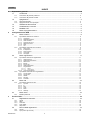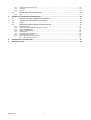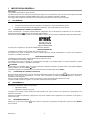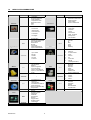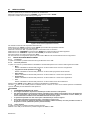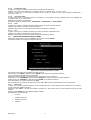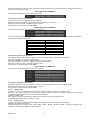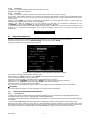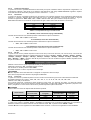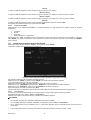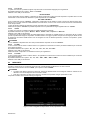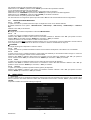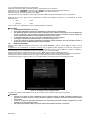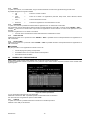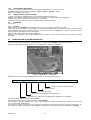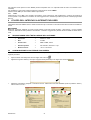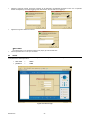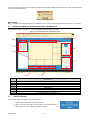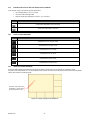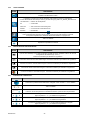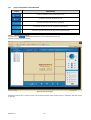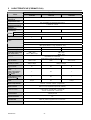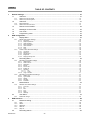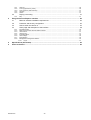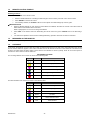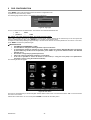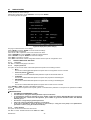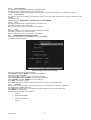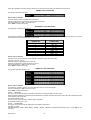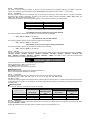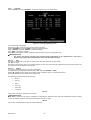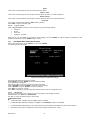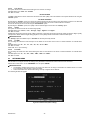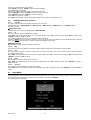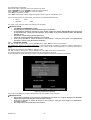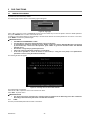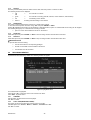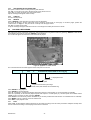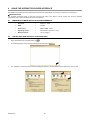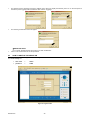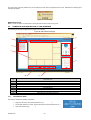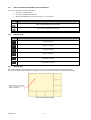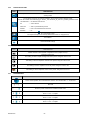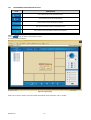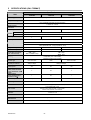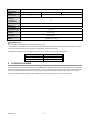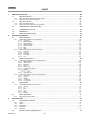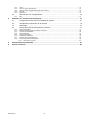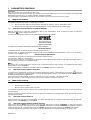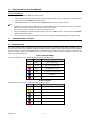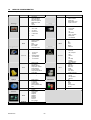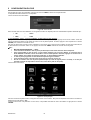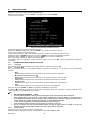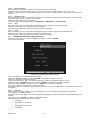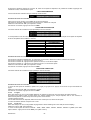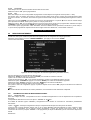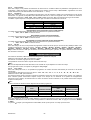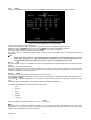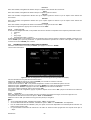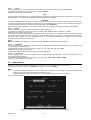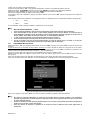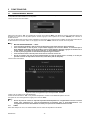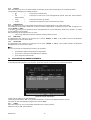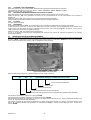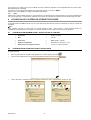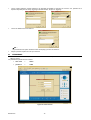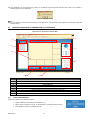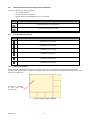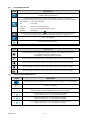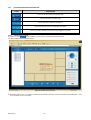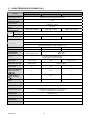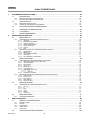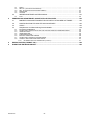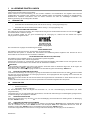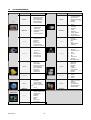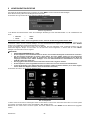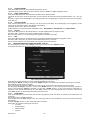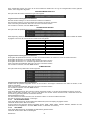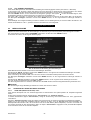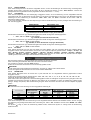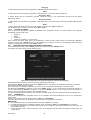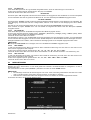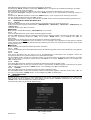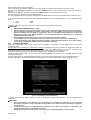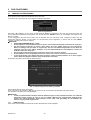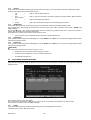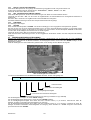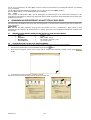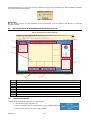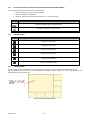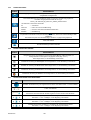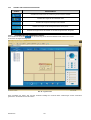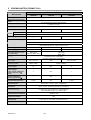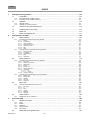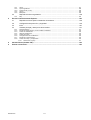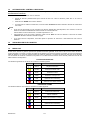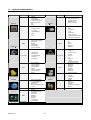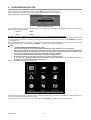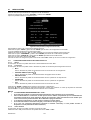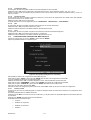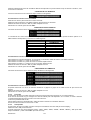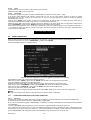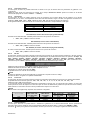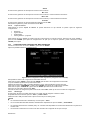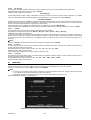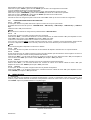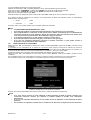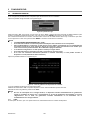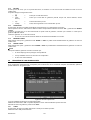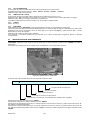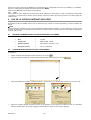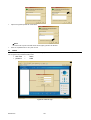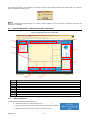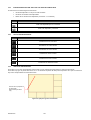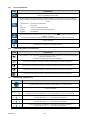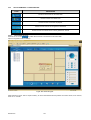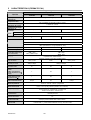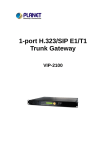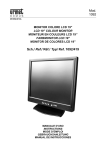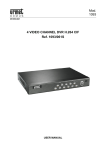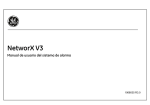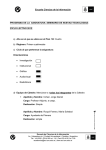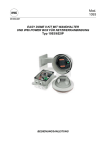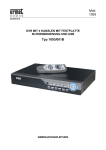Download urmet domus 1093 Specifications
Transcript
Mod. 1093 DS1093-013 DVR 4 CANALI VIDEO/AUDIO LOOPING H.264 CIF/2CIF Sch. 1093/064 DVR 8 CANALI VIDEO H.264 CIF/2CIF Sch. 1093/065 DVR 16 CANALI VIDEO/AUDIO LOOPING H.264 CIF/2CIF Sch. 1093/066 4 CHANNEL VIDEO/AUDIO LOOPING DVR H.264 CIF/2CIF Ref. 1093/064 8 VIDEO CHANNEL DVR H.264 CIF/2CIF Ref. 1093/065 16 CHANNEL VIDEO/AUDIO LOOPING DVR H.264 CIF/2CIF Ref. 1093/066 MAGNETOSCOPE NUM.4 CAN. VIDEO/AUDIO LOOP. H.264 CIF/2CIF Réf. 1093/064 MAGNETOSCOPE NUM. 8 CAN. VIDEO H.264 CIF/2CIF Réf. 1093/065 MAGNETOSCOPE NUM. 16 CAN. VIDEO/AUDIO LOOP. H.264 CIF/2CIF Réf. 1093/066 DVR 4 VIDEO/AUDIO-LOOPING-KANÄLE H.264 CIF/2CIF Typ 1093/064 DVR 8 VIDEO-KANÄLE H.264 CIF/2CIF Typ 1093/065 DVR 16 VIDEO/AUDIO-LOOPING-KANÄLE H.264 CIF/2CIF Typ 1093/066 DVR 4 CANALES VÍDEO/AUDIO LOOPING H.264 CIF/2CIF Ref. 1093/064 DVR 8 CANALES VÍDEO H.264 CIF/2CIF Ref. 1093/065 DVR 16 CANALES VÍDEO/AUDIO LOOPING H.264 CIF/2CIF Ref. 1093/066 GUIDA RAPIDA QUICK GUIDE GUIDE RAPIDE SCHNELLANLEITUNG GUÍA RÁPIDA ITALIANO INDICE 1 Impostazioni generali............................................................................................................................... 4 1.1 Accensione ............................................................................................................................... 4 1.1.1 1.1.2 1.2 Spegnimento ............................................................................................................................ 4 1.2.1 1.2.2 2 Accensione dal pannello posteriore.................................................................................................................. 4 Accensione dal pannello frontale...................................................................................................................... 4 Spegnimento diretto .......................................................................................................................................... 4 Spegnimento dal menu principale .................................................................................................................... 5 1.3 Abilitazione telecomando ......................................................................................................... 5 1.4 Visualizzazioni a monitor .......................................................................................................... 5 1.5 Modalità LIVE ........................................................................................................................... 5 1.6 Menu di programmazione......................................................................................................... 6 Configurazione del DVR .......................................................................................................................... 7 2.1 Menu schermo.......................................................................................................................... 8 2.1.1 Impostazioni base menu schermo .................................................................................................................... 8 2.1.1.1 2.1.1.2 2.1.1.3 2.1.1.4 2.1.1.5 2.1.1.6 2.1.1.7 2.1.2 Impostazioni avanzate menu schermo ............................................................................................................. 9 2.1.2.1 2.1.2.2 2.1.2.3 2.1.2.4 2.1.2.5 2.2 Linguaggio.......................................................................................................................................................8 Richiesta password .........................................................................................................................................8 Video standard ................................................................................................................................................8 Trasparenza menu ..........................................................................................................................................9 Risoluzione VGA .............................................................................................................................................9 Data.................................................................................................................................................................9 Ora ..................................................................................................................................................................9 Nome unità ......................................................................................................................................................9 ID dispositivo .................................................................................................................................................10 Salva schermo...............................................................................................................................................10 Luminosità .....................................................................................................................................................11 Ora legale......................................................................................................................................................11 Menu registrazione ................................................................................................................. 11 2.2.1 Impostazioni base menu registrazione ........................................................................................................... 11 2.2.1.1 2.2.1.2 2.2.1.3 2.2.1.4 2.2.1.5 2.2.1.6 2.2.1.7 Hard disk pieno .............................................................................................................................................11 Selezionare telecamera.................................................................................................................................12 Risoluzione....................................................................................................................................................12 Bit rate ...........................................................................................................................................................12 Frame rate.....................................................................................................................................................12 Abilita registrazioni ........................................................................................................................................12 Programmare ................................................................................................................................................13 2.2.1.7.1 2.2.1.7.2 2.2.1.8 2.2.2 Tipo di stream................................................................................................................................................14 Tipo bit rate ...................................................................................................................................................15 Qualità ...........................................................................................................................................................15 Pre REC ........................................................................................................................................................15 Post REC.......................................................................................................................................................15 Menu rete ............................................................................................................................... 15 2.3.1 Impostazioni base menu rete.......................................................................................................................... 16 2.3.1.1 2.3.1.2 2.3.1.3 2.3.1.4 2.3.1.5 2.3.1.6 2.4 Tipo NIC ........................................................................................................................................................16 IP ...................................................................................................................................................................16 Mac................................................................................................................................................................16 Porta..............................................................................................................................................................16 Mask..............................................................................................................................................................16 Gateway ........................................................................................................................................................16 Menu utenti............................................................................................................................. 16 2.4.1 3 Copia su telecamera .....................................................................................................................................14 Impostazioni avanzate menu registrazione .................................................................................................... 14 2.2.2.1 2.2.2.2 2.2.2.3 2.2.2.4 2.2.2.5 2.3 Giorno................................................................................................................................................................... 13 Tutto il giorno ........................................................................................................................................................ 13 Modifica password .......................................................................................................................................... 17 Funzioni DVR .......................................................................................................................................... 18 3.1 Registrazione manuale........................................................................................................... 18 3.1.1 3.1.2 3.1.3 3.1.4 3.1.5 3.2 Canali .............................................................................................................................................................. 18 Stato ................................................................................................................................................................ 19 Avvio/fine......................................................................................................................................................... 19 Avvio totale...................................................................................................................................................... 19 Stop totale ....................................................................................................................................................... 19 Ricerca delle registrazioni ...................................................................................................... 19 3.2.1 3.2.2 DS1093-013 Canale............................................................................................................................................................. 19 Tipo (ricerca per evento)................................................................................................................................. 20 2 3.2.3 3.2.4 3.2.5 3.3 Riproduzione di una registrazione.......................................................................................... 20 3.3.1 4 Tempo (ricerca per data e ora) ....................................................................................................................... 20 Scheda nr........................................................................................................................................................ 20 Ricerca ............................................................................................................................................................ 20 Play ................................................................................................................................................................. 21 Utilizzo dell’interfaccia Internet Explorer............................................................................................. 21 4.1 Requisiti minimi per l’installazione del software ..................................................................... 21 4.2 Configurazione di protezione e sicurezza .............................................................................. 21 4.3 Avvio ....................................................................................................................................... 22 4.4 Finestra principale e descrizione dell’interfaccia.................................................................... 23 4.4.1 4.4.2 4.4.3 4.4.4 4.4.5 4.4.6 4.4.7 4.4.8 Area informazioni ............................................................................................................................................ 23 Interfaccia di stato del DVR e dei canali connessi.......................................................................................... 24 Tasti di visualizzazione ................................................................................................................................... 24 Griglia di visualizzazione................................................................................................................................. 24 Tasti funzione.................................................................................................................................................. 25 Impostazioni di visualizzazione....................................................................................................................... 25 Interfaccia comandi PTZ ................................................................................................................................. 25 Tasti di gestione e configurazione .................................................................................................................. 26 4.4.8.1 5 6 Disconnesione (Logout) ................................................................................................................................26 Caratteristiche (formato PAL) ............................................................................................................... 27 Evoluzioni future .................................................................................................................................... 28 DS1093-013 3 1 IMPOSTAZIONI GENERALI Caro cliente, La ringraziamo dell’acquisto di questo prodotto. Il presente documento vuole essere una semplice guida rapida che Le permetterà un veloce accesso alle principali funzionalità dei modelli di Video Registratore Digitale URMET Domus S.p.A. Sch.1093/064, 1093/065 e 1093/066. Per maggiori approfondimenti, fare riferimento al manuale istruzioni presente sul CD a corredo del prodotto. 1.1 ACCENSIONE Per accendere il dispositivo esistono due procedure. Accensione dal pannello posteriore (dispositivo non alimentato – spia di alimentazione spenta) Accensione dal pannello frontale (dispositivo alimentato – spia di alimentazione di colore rosso) 1.1.1 ACCENSIONE DAL PANNELLO POSTERIORE Inserire correttamente il connettore dell’alimentazione nell’apposito plug di alimentazione posizionato sul retro dell’unità e posto sul retro dell’unità sulla posizione 1. posizionare l’interruttore Sul pannello frontale si accende la spia verde d’alimentazione, mentre sul monitor viene visualizzata la seguente videata iniziale. Figura 1: videata iniziale A questo punto compariranno i processi di inizializzazione del dispositivo. INIZIALIZZAZIONE DSP L’inizializzazione del DSP è rappresentata dalla prima linea di icone. Se compare l’icona rossa “X” significa che si sono verificati degli errori durante l’inizializzazione. In questo caso contattare il rivenditore, o l’installatore autorizzato. INIZIALIZZAZIONE HARD DISK L’inizializzazione dell’hard disk è rappresentata dalla seconda linea di icone. Sono visualizzate le icone di IDE1, IDE2 etc. Se compare l’icona rossa “X” significa che il corrispondente hard disk non è installato oppure non è stato individuato. In questo caso contattare il rivenditore, o l’installatore autorizzato. eNOTA BENE Se l’hard disk non è installato oppure non è stato individuato, il dispositivo emetterà un segnale acustico. È possibile disabilitare l’opzione di allarme nel menù “Allarmi→ Avvisi”. Terminate le operazioni di inizializzazione sul pannello frontale si accenderà la spia verde “READY”. 1.1.2 ACCENSIONE DAL PANNELLO FRONTALE Quando la spia di alimentazione è rossa per accendere il dispositivo è sufficiente premere il tasto , posto sul pannello frontale del DVR: la spia verde di alimentazione di accende, viene visualizzata la videata iniziale e compariranno i processi di inizializzazione del dispositivo. Dopo l’accensione il DVR visualizza a monitor i canali video connessi: questo stato viene denominato “LIVE”. In questa modalità, il DVR non registra e non riproduce eventuali sequenze registrate. 1.2 SPEGNIMENTO Per spegnere il dispositivo esistono due procedure. Spegnimento diretto Spegnimento dal menu principale L’impostazione di default prevede l’inserimento della password per poter procedere con l’operazione di spegnimento (con entrambe le procedure). Assicurarsi di effettuare l’operazione di spegnimento dopo avere arrestato tutte le registrazioni e le riproduzioni, onde evitare di rovinare l’hard disk. 1.2.1 SPEGNIMENTO DIRETTO Premere per cinque secondi il tasto per la conferma. DS1093-013 . Verrà chiesto di confermare lo spegnimento del dispositivo: premere il tasto “ENTER” 4 1.2.2 SPEGNIMENTO DAL MENU PRINCIPALE Premere il tasto “MENU” per accedere al menù principale. Selezionare la voce “UTILITÀ” mediante ripetute pressioni sul tasto “►” e premere il tasto “ENTER”. Selezionare la voce “SPEGNIMENTO” mediante ripetute pressioni sul tasto “►” e premere il tasto “ENTER”. Premere nuovamente il tasto “ENTER” per la conferma. Quando il dispositivo è spento ed è alimentato la spia di alimentazione sul pannello frontale del DVR è di colore rosso. 1.3 ABILITAZIONE TELECOMANDO Per poter comandare il dispositivo mediante il telecomando fornito in dotazione occorre procedere alla sua abilitazione. Procedura di abilitazione Premere il tasto “DEV” sul telecomando Immettere l’indirizzo di default per controllare il DVR mediante il telecomando: premere “01” sul telecomando Premere il tasto “ENTER” sul telecomando Se l’abilitazione è avvenuta con successo il led di stato “STATUS” sul pannello frontale del DVR si illuminerà di verde. eNOTA BENE • Nel caso in cui ci siano più DVR occorre definire un indirizzo differente per ciascun dispositivo, altrimenti il telecomando controllerà contemporaneamente tutti i DVR aventi lo stesso indirizzo. Per modificare il valore dell’indirizzo fare riferimento al paragrafo 5.1.2.2. 1.4 • Per disabilitare l’uso del telecomando premere il tasto “DEV” sul telecomando: il led verde di stato “STATUS” sul pannello frontale del DVR si spegnerà. • Nel caso si dovesse procedere con il riavvio del dispositivo occorrerà ripetere l’operazione di “abilitazione / indirizzamento” del telecomando. VISUALIZZAZIONI A MONITOR È possibile che con alcuni modelli di monitor “CRT” i bordi della schermata non risultino completamente visibili. 1.5 MODALITÀ LIVE Dopo l’accensione il DVR visualizza a monitor i canali video connessi: questo stato viene denominato “LIVE”. In questa modalità, il DVR non registra e non riproduce eventuali sequenze registrate. Nella modalità “LIVE” sono visibili la data, l’ora, il nome assegnato alla telecamera e la barra di stato delle telecamere. Nella barra di stato sono mostrate le icone di stato di tutte le telecamere. Le icone di stato visualizzano lo stato di registrazione e lo stato di allarme di ciascuna telecamera. I due stati vengono mostrati ciclicamente. È possibile visualizzare o nascondere la barra di stato delle telecamere mediante la pressione del tasto “A” sul pannello frontale del dispositivo. STATI DI REGISTRAZIONE Gli stati di registrazione della telecamera sono mostrati nella tabella sottostante. ICONA COLORE DESCRIZIONE DELLO STATO Bianco Nessun segnale video Giallo Presenza segnale video Rosa Registrazione manuale Verde Registrazione in tempo reale Blu Registrazione su motion detection Rosso Registrazione su allarme esterno STATI DI ALLARME Gli stati di allarme della telecamera sono mostrati nella tabella sottostante. ICONA DS1093-013 COLORE DESCRIZIONE DELLO STATO Bianco Mancanza segnale video Giallo Allarme oscuramento Rosa Allarme motion o esterno Verde Nessun allarme Blu Allarme di motion detection Rosso Allarme esterno 5 1.6 MENU DI PROGRAMMAZIONE La tabella sottostante mostra la struttura del menù le impostazioni e i parametri. MENU IMPOSTAZ. Base Schermo PARAMETRI MENU - Avanzate • • • • • Nome unità ID dispositivo Salva schermo Luminosità Ora legale Base - Se HD pieno Selezionare telecamera Nome telecamera Risoluzione Bit rate Frame rate Abilita registrazione Copia su telecamera Registrazione Avanzate • • • • • Tipo stream Bit rate Qualità Pre Rec Post Rec Base - Ingresso di allarme Tipo di allarme Notifica Copia su ingresso Uscita di allarme Tempo uscita allarme Copia su uscita allarme Avvisi Allarmi Base - Avanzate Utilità Base Avanzate DS1093-013 - IMPOSTAZ. Base Selezionare telecamera Perdita segnale Livello motion Copia su telecamera Avanzate • • • • • • • • Nome - posizione Luminosità Contrasto Colore Saturazione OSD - posizione Privacy zone Oscuramento Base - Tipo NIC IP Mac Porta Mask Gateway • • • • • • • • Rete Base - Avanzate • • • • DNS Mcast IP IP Event Server Porta NAS IP Dir Porta web PPPoE (utente/pw/verifica) Selezionare telecamera Baud rate Data bits Stop bits Parità Protocollo Indirizzo PTZ Copia su telecamera Flusso Preset Pattern Patrol Base - Aggiungi Cancella Password Verifica Diritti di default Imposta diritti Avanzate PTZ Visualizzazione a Tempo di commutazione Visualizzazione allarme Anteprima audio (solo Sch.1093/064-066) Disposizione / RS232 Ripristino default Aggiornare Hard disk Stop allarmi Riavvio Spegnimento Registro eventi Informazioni / Utenti Avanzate 6 PARAMETRI MENU - Telecamere / Avanzate Anteprima MENU Linguaggio Richiesta password Video standard Trasparenza menù Risoluzione VGA Data Ora / 2 CONFIGURAZIONE DEL DVR Per accedere al menù di configurazione premere il tasto “MENU” sul pannello frontale del DVR. Di default il dispositivo richiede l’inserimento di una password. Comparirà la videata di login come mostrato nella figura seguente. Figura 2: videata di login Nella lista box dei nomi degli utenti le impostazioni di fabbrica del dispositivo prevedono un amministratore di default caratterizzato da: Utente → admin password → 12345 Il nome utente “admin” non è modificabile, mentre è possibile modificare la password. Premere i tasti “◄►” per posizionare il cursore sulla voce “Password”, quindi premere il tasto “SHIFT” seguito dai tasti numerici posti sul pannello frontale ed inserire la password di default. A questo punto premere due volte il tasto “ENTER” per confermare ed accedere al menù. Se la password immessa non è corretta, l’utente viene avvisato mediante l’emissione di un segnale sonoro costituto da tre “beep” consecutivi per una durata di circa 3 secondi. In questo caso premere il tasto “MENU” ed immettere nuovamente la password. eNOTA BENE • LA PASSWORD DI DEFAULT È “12345”. • Si consiglia di modificare la password di default per evitare intrusioni nel dispositivo. • Per digitare/modificare la password ricordarsi di premere il tasto “SHIFT”,assicurandosi che il Led STATUS sia acceso, seguito dalle cifre numeriche. Al termine dell’operazione premere nuovamente il Tasto “SHIFT” per tornare alle funzioni di default ed il Led STATUS ritornerà ad essere spento. • La password impostata non deve essere persa o dimenticata per nessuna ragione! • Si consiglia di annotare la password scelta e conservarla in luogo sicuro. • In caso di creazione di password alfanumerica (mediante software dedicato) non sarà possibile accedere al dispositivo in locale (utilizzando quindi il pannello frontale). Comparirà la videata come mostrato nella figura seguente. Figura 3: menù principale In questa videata è distinguibile una piccola finestra rettangolare denominata “Active Frame”. Questa può essere spostata da una icona all’altra utilizzando i tasti freccia “◄►”. Quando “l’Active Frame” è posizionato su un’icona, premendo il tasto “ENTER” è possibile accedere al menu secondario. DS1093-013 7 2.1 MENU SCHERMO Descrizione Accedere a questo menù per variare le impostazioni di visualizzazione. Posizionare “l’Active Frame” sull’icona “SCHERMO”, quindi premere il tasto “ENTER”. Comparirà la videata come mostrato nella figura seguente. Figura 4: menù schermo (impostazioni di base) Tale videata fa riferimento alle impostazioni base del menù. Selezionare la voce “SETUP” e premere il tasto “ENTER” per accedere alle impostazioni avanzate. La voce evidenziata rappresenta la voce selezionata. Utilizzando i tasti freccia “◄►” è possibile spostare il cursore sulle varie voci del menù. Selezionare la voce “CONFERMA” e premere il tasto “ENTER” per rendere operative le modifiche apportate. Selezionare la voce “CANCELLA” e premere il tasto “ENTER” per annullare le modifiche Per tornare indietro di un passo premere il tasto “ESC”. Per uscire dal menù di configurazione premere più volte il tasto “ESC” fino alla chiusura della finestra di configurazione. 2.1.1 IMPOSTAZIONI BASE MENU SCHERMO 2.1.1.1 Linguaggio In questa voce di menù è possibile selezionare la lingua utilizzando i tasti “▲▼”. 2.1.1.2 Richiesta password In questa voce di menù è possibile abilitare o disabilitare la richiesta della password in occasione delle seguenti funzionalità: Menu Abilitare / disabilitare la richiesta della password in occasione dell’accesso al menù di configurazione. Spegnimento diretto (mediante il tasto ) Abilitare / disabilitare la richiesta della password in occasione dello spegnimento diretto del DVR. Riproduzione Abilitare / disabilitare la richiesta della password in occasione dell’avvio / arresto di una riproduzione. Registrazione Abilitare / disabilitare la richiesta della password in occasione dell’avvio / arresto di una registrazione. PTZ Abilitare / disabilitare la richiesta della password in occasione dell’accesso alla modalità PTZ. Premere il tasto “ENTER” oppure “EDIT” per l’operazione di abilitazione o disabilitazione. Il simbolo “ ” indica che la richiesta password è abilitata mentre il simbolo “×” indica che la richiesta password è disabilitata. L’opzione di default prevede l’abilitazione della password. eNOTA BENE • LA PASSWORD DI DEFAULT È “12345”. • Si consiglia di modificare la password di default per evitare intrusioni nel dispositivo. • Per digitare/modificare la password ricordarsi di premere il tasto “SHIFT”,assicurandosi che il Led STATUS sia acceso, seguito dalle cifre numeriche. Al termine dell’operazione premere nuovamente il Tasto “SHIFT” per tornare alle funzioni di default ed il Led STATUS ritornerà ad essere spento. • La password impostata non deve essere persa o dimenticata per nessuna ragione! • Si consiglia di annotare la password scelta e conservarla in luogo sicuro. • In caso di creazione di password alfanumerica (mediante software dedicato) non sarà possibile accedere al dispositivo in locale (utilizzando quindi il pannello frontale). 2.1.1.3 Video standard In questa voce di menù è possibile impostare il formato del video. Utilizzare i tasti “▲▼” per la selezione. È possibile scegliere tra “NTSC” e “PAL”. DS1093-013 8 2.1.1.4 Trasparenza menu In questa voce di menù è possibile variare il livello di trasparenza del menù OSD. Utilizzare i tasti “▲▼” per l’impostazione. È possibile scegliere tra i seguenti valori: “1:1”, “3:1” e “1:3”. Il valore 3:1 indica che è il menù OSD a prevalere (di circa 3 volte) su quanto si stava precedentemente visualizzando, e viceversa il valore 1:3. 2.1.1.5 Risoluzione VGA In questa voce di menù è possibile impostare la risoluzione e la frequenza di rinfresco dell’uscita video VGA (utilizzata per connettere il DVR con un monitor VGA). Utilizzare i tasti “▲▼” per l’impostazione. È possibile scegliere tra i seguenti valori: “800x600/60Hz”, “800x600/75Hz” e “1024x768/60Hz”. 2.1.1.6 Data In questa voce di menù è possibile impostare la data corrente nel formato giorno/mese/anno. Utilizzare i tasti “◄►” per spostarsi tra giorno/mese/anno. Utilizzare i tasti numerici 0÷9 posti sul pannello frontale per l’inserimento della data. 2.1.1.7 Ora In questa voce di menù è possibile impostare l’ora corrente nel formato ore/minuti/secondi. Utilizzare i tasti “◄►” per spostarsi tra ore/minuti/secondi. Utilizzare i tasti numerici 0÷9 posti sul pannello frontale per l’inserimento dell’ora. 2.1.2 IMPOSTAZIONI AVANZATE MENU SCHERMO Posizionare “l’Active Frame” sulla voce “SETUP”, quindi premere il tasto “ENTER”. Comparirà la videata come mostrato nella figura seguente. Figura 5: menù schermo (impostazioni avanzate) Tale videata fa riferimento alle impostazioni avanzate del menù. Selezionare la voce “SETUP” e premere il tasto “ENTER” per accedere alle impostazioni avanzate. La voce evidenziata rappresenta la voce selezionata. Utilizzando i tasti freccia “◄►” è possibile spostare il cursore sulle varie voci del menù. Selezionare la voce “CONFERMA” e premere il tasto “ENTER” per rendere operative le modifiche apportate. Selezionare la voce “CANCELLA” e premere il tasto “ENTER” per annullare le modifiche Per tornare indietro di un passo premere il tasto “ESC”. Per uscire dal menù di configurazione premere più volte il tasto “ESC” fino alla chiusura della finestra di configurazione. 2.1.2.1 Nome unità In questa voce di menù è possibile assegnare un nome al dispositivo DVR. Il nome dell’unità è una combinazione di 32 caratteri. Il nome di default è “URMET DVR DVS”. Premendo il tasto “EDIT” si accede alla modalità di modifica ed in basso sullo schermo verrà mostrata la barra di input dei caratteri. Premere il tasto “ENTER” per uscire dalla modalità di modifica. È possibile inserire caratteri di tipo: numerico alfabetico maiuscolo alfabetico minuscolo simbolico DS1093-013 9 Premendo ripetutamente il tasto “A” posto sul pannello frontale del dispositivo è possibile modificare la tipologia dei caratteri da immettere, come mostrato di seguito. CARATTERE DI TIPO NUMERICO La barra di input dei caratteri di tipo numerico è la seguente: Procedura di inserimento di un carattere Premere il tasto “SHIFT” per abilitare le funzioni numeriche. Utilizzare i tasti numerici 0÷9 posti sul pannello frontale per l’inserimento dei caratteri. Utilizzando i tasti freccia “◄►” è possibile spostare il cursore. Per cancellare un carattere premere il tasto “EDIT”. CARATTERE DI TIPO ALFABETICO Le barre di input dei caratteri di tipo alfabetico sono le seguenti: La corrispondenza tra il tasto numerico ed i rispettivi caratteri alfabetici inseribili è mostrata sul pannello frontale del dispositivo, ed è riassunta nella tabella sottostante. TASTO NUMERICO 2 3 4 5 6 7 8 9 CARATTERI ALFABETICI ABC - abc DEF - def GHI - ghi JKL - jkl MNO - mno PQRS - pqrs TUV - tuv WXYZ - wxyz Procedura di inserimento di un carattere Per l’inserimento dei caratteri alfabetici, maiuscoli e minuscoli, utilizzare i tasti 2÷9 posti sul pannello frontale. Per inserire il carattere “A” premere una volta il tasto 2. Per inserire il carattere “B” premere in rapida successione due volte il tasto 2. Per inserire il carattere “C” premere in rapida successione tre volte il tasto 2. Utilizzando i tasti freccia “◄►” è possibile spostare il cursore. Per cancellare un carattere premere il tasto “EDIT”. CARATTERE DI TIPO SIMBOLICO Le barre di input dei caratteri di tipo simbolico sono le seguenti: Procedura di inserimento di un carattere È possibile scegliere tra 24 simboli, suddivisi in 4 pagine a gruppi di 6. Premere il tasto “0” per scorrere le pagine. Utilizzando i tasti freccia “◄►” è possibile spostare il cursore. Per cancellare un carattere premere il tasto “EDIT”. 2.1.2.2 ID dispositivo In questa voce di menù è possibile assegnare un indirizzo al DVR per poterlo controllare con il telecomando. Nel caso in cui ci siano più DVR occorre definire un indirizzo differente per ciascun dispositivo, altrimenti il telecomando controllerà contemporaneamente tutti i DVR aventi lo stesso indirizzo. L’indirizzo di default è “01”. Per modificare l’indirizzo ID del dispositivo utilizzare i tasti numerici 0÷9 posti sul pannello frontale. Il valore dell’indirizzo deve essere compreso tra 1÷255. 2.1.2.3 Salva schermo In questa voce di menù è possibile impostare il tempo di visualizzazione del menù OSD (On Screen Display). Utilizzare i tasti “▲▼” per la selezione. È possibile scegliere tra i seguenti valori: “1min”, “2min”, “5min”, “10 min”, “20 min”, “30 min” e “mai” (menù OSD sempre visualizzato – premere il tasto “ESC” per uscire dal menù). DS1093-013 10 2.1.2.4 Luminosità In questa voce di menù è possibile variare la luminosità del menù OSD. Utilizzare i tasti “▲▼” per l’impostazione. 2.1.2.5 Ora legale In questa voce di menù è possibile impostare in modo automatico il cambio dell’ora (solare ↔ legale). Se la funzione “ORA LEGALE” è attivata, con l’entrata in vigore dell’ora solare (periodo invernale) l’orario sarà automaticamente portato indietro di un ora, mentre con l’entrata in vigore dell’ora legale (periodo estivo) l’orario sarà automaticamente portato avanti di un ora. Premere il tasto “ENTER” per accedere al sottomenù di impostazione. Il simbolo “ ” sulla casella di controllo indica che l’impostazione è abilitata mentre il simbolo “×”che è disabilitata. Utilizzare i tasti “◄►” per spostarsi tra le voci del sottomenù ed i tasti “▲▼” per l’impostazione. Selezionare la voce “CONFERMA” e premere il tasto “ENTER” per rendere operative le modifiche apportate. A conferma dell’avvenuta impostazione, nelle modalità live e riproduzione, comparirà come promemoria a fianco della data / ora, la lettera “E” o “I”, rispettivamente per estate (in cui è in vigore l’ora legale) o inverno (in cui è in vigore l’ora solare), come mostrato sotto: 22-11-2006 MER 11:35:00 (I) 2.2 MENU REGISTRAZIONE Descrizione Accedere a questo menù per variare le impostazioni di registrazione e di configurazione di ciascun segnale video. Posizionare “l’Active Frame” sull’icona “REGISTRAZIONE”, quindi premere il tasto “ENTER”. Comparirà la videata come mostrato nella figura seguente. Figura 6: menù configurazione canale registrazione (impostazioni di base) Tale videata fa riferimento alle impostazioni base del menù. Selezionare la voce “SETUP” e premere il tasto “ENTER” per accedere alle impostazioni avanzate. La voce evidenziata rappresenta la voce selezionata. Utilizzando i tasti freccia “◄►” è possibile spostare il cursore sulle varie voci del menù. Selezionare la voce “CONFERMA” e premere il tasto “ENTER” per rendere operative le modifiche apportate. Selezionare la voce “CANCELLA” e premere il tasto “ENTER” per annullare le modifiche Per tornare indietro di un passo premere il tasto “ESC”. Per uscire dal menù di configurazione premere più volte il tasto “ESC” fino alla chiusura della finestra di configurazione. eNOTA BENE Per rendere effettive le variazioni di alcune impostazioni è necessario riavviare il dispositivo. 2.2.1 IMPOSTAZIONI BASE MENU REGISTRAZIONE 2.2.1.1 Hard disk pieno In questa voce di menù è possibile scegliere la modalità di registrazione in caso di superamento della capacità dell’hard disk. È possibile selezionare tra le opzioni: “sovrascrivere” e ”ferma registrazione”. In modalità di sovrascrittura (opzione “sovrascrivere”), la registrazione ha luogo sovrascrivendo le informazioni precedentemente memorizzate. L’opzione “ferma registrazione” arresta la registrazione al raggiungimento della capacità massima prevista dell’hard disk. Qualora nel DVR siano presenti più hard disk, se il disco MASTER (principale) superasse la propria capacità dati, il DVR memorizzerà le informazioni sui dischi SLAVE (secondari) e quando anch’essi saranno pieni il DVR incomincerà a sovrascrivere (se è stata impostata l’opzione “sovrascrivere”) l’hard disk MASTER ed in seguito nuovamente gli hard disk SLAVE. DS1093-013 11 2.2.1.2 Selezionare telecamera In questa voce di menù è possibile selezionare la telecamera per la quale si desidera variare le impostazioni di registrazione o di configurazione. Utilizzare i tasti “▲▼” per la selezione della telecamera. Nel campo “Nome telecamera” apparirà il rispettivo nome della telecamera selezionata (assegnato nel menù “telecamere” → “nome”). 2.2.1.3 Risoluzione In questa voce di menù è possibile impostare il tipo di risoluzione che si desidera impiegare per la registrazione sulla telecamera sezionata. In generale i dispositivi Urmet serie DVR DVS sono in grado di supportare, a seconda del modello, le seguenti risoluzioni in registrazione: “DCIF” “2CIF”, ”CIF”, e “QCIF”. Utilizzare i tasti “▲▼” per la selezione del tipo di risoluzione. Nella tabella sottostante sono indicate le corrispondenze tra sigla e relativo valore della risoluzione in formato PAL. SIGLA 2CIF CIF QCIF RISOLUZIONE - PAL 704x288 352x288 176x144 Tabella 1: corrispondenza tra sigla e risoluzione PAL Sch.1093/064 (4 canali video/audio looping H.264 2CIF/CIF) Il modello Urmet DVR DVS Sch.1093/064 permette di selezionare le opzioni di risoluzione: “2CIF”, ”CIF” e “QCIF” su tutti i canali Sch.1093/065 (8 canali video H.264 2CIF/CIF) Il modello Urmet DVR DVS Sch.1093/065 permette di selezionare le opzioni di risoluzione: “2CIF”, ”CIF” e “QCIF” su tutti i canali Sch.1093/066 (16 canali video/audio looping H.264 2CIF/CIF) Il modello Urmet DVR DVS Sch.1093/065 permette di selezionare le opzioni di risoluzione: “2CIF”, ”CIF” e “QCIF” su tutti i canali 2.2.1.4 Bit rate In questa voce di menù è possibile impostare il valore di bit rate (in caso di bit rate fisso) o di max bit rate (in caso di bit rate variabile) che si desidera utilizzare. È possibile selezionare tra le opzioni: “32 kbps”, “48 kbps”, “64 kbps”, “80 kbps”, “96 kbps”, “128 kbps”, “160 kbps”, “192 kbps”, “224 kbps”, “256 kbps”, “320 kbps”, “384 kbps”, “448 kbps” “512 kbps”, “640 kbps”, “768 kbps”, “896 kbps”, “1 Mbps”. Utilizzare i tasti “▲▼” per la selezione. Nel caso si selezioni l’opzione “utente” comparirà la barra di input dei caratteri di tipo numerico: Utilizzare i tasti numerici 0÷9 posti sul pannello frontale per l’inserimento dei caratteri. Utilizzando i tasti freccia “◄►” è possibile spostare il cursore. Per cancellare un carattere premere il tasto “EDIT”. È possibile immettere un valore compreso tra 32 e 8192 kbps. eNOTA BENE Per tutti i dispositivi Urmet serie DVR DVS si consiglia di non superare il valore di 1 Mbps. Per il valore da impostare fare riferimento al paragrafo “Frame rate”. 2.2.1.5 Frame rate In questa voce di menù è possibile impostare il numero di frame memorizzati ad ogni secondo sulla telecamera selezionata. È possibile selezionare tra le opzioni: “1/16”, “1/8”, “1/4”, “1/2”, “1”, “2”, “4”, “6”, “8“, “10”, “12”, “16”, “20” e “25”. Utilizzare i tasti “▲▼” per la selezione. Ad un elevato frame-rate corrispondono filmati riprodotti in tempo reale, con sequenze più “fluide”. Un frame-rate inferiore permette un risparmio in termini di occupazione di spazio sull’hard disk, a scapito della qualità delle registrazioni (sequenze meno “fluide”). Scegliendo un valore di frame rate minore è possibile risparmiare spazio sull’hard disk. eNOTA BENE il valore massimo di frame rate dipende dalla risoluzione impostata. SCH. 1093/064 SCH. 1093/065-066 RISOLUZIONE Max frame rate per canale video Max bit rate consigliato Max frame rate per canale video Max bit rate consigliato 2CIF CIF QCIF 16 fps 25 fps 25 fps 1 Mbps 1 Mbps 256 kbps 6 fps 12 fps 25 fps 512 kbps 512 kbps 256 kbps 2.2.1.6 Abilita registrazioni In questa voce di menù è possibile abilitare o disabilitare la registrazione per la telecamera selezionata. Per l’operazione di abilitazione selezionare la relativa casella di controllo utilizzando i tasti “◄►” e premere il tasto “ENTER” o “EDIT”. Il simbolo “ ” indica che la registrazione è stata abilitata mentre il simbolo “×” indica che la registrazione è stata disabilitata. DS1093-013 12 2.2.1.7 Programmare Selezionando la voce “Programmare” e premendo il tasto “ENTER” si accede al menù di programmazione mostrato qui sotto. Figura 7: menù di programmazione registrazione La voce evidenziata rappresenta la voce selezionata. Utilizzando i tasti freccia “◄►” è possibile spostare il cursore sulle varie voci del menù. Selezionare la voce “CONFERMA” e premere il tasto “ENTER” per rendere operative le modifiche apportate. Selezionare la voce “CANCELLA” e premere il tasto “ENTER” per annullare le modifiche. Per tornare indietro di un passo premere il tasto “ESC”. Per uscire dal menù di configurazione premere più volte il tasto “ESC” fino alla chiusura della finestra di configurazione. eNOTA BENE • In caso di interruzione dell’energia elettrica il dispositivo riprenderà in automatico le registrazioni, una volta ripristinata la stessa, solo ed esclusivamente nel caso si tratti di registrazioni programmate nel menù “Registrazione”. Le registrazioni avviate quindi manualmente non verranno ripristinate contemporaneamente al ritorno dell’energia elettrica. 2.2.1.7.1 Giorno In questa voce di menù è possibile impostare e programmare la registrazione, sulla telecamera selezionata, per ciascun giorno della settimana. Utilizzare i tasti “▲▼” per la selezione. In questa voce di menù è possibile impostare per ciascun giorno della settimana fino ad un massimo di 4 periodi di registrazione, con le rispettive fasce orarie di inizio e fine registrazione, definendo per ognuno dei periodi la modalità di registrazione. 2.2.1.7.2 Tutto il giorno È inoltre possibile per il giorno selezionato abilitare la registrazione per tutto il giorno. Per l’operazione di abilitazione selezionare la relativa casella di controllo utilizzando i tasti “◄►” e premere il tasto “ENTER” o “EDIT”. Il simbolo “ ” indica che la registrazione è stata abilitata per l’intero giorno mentre il simbolo “×” indica che la registrazione è stata disabilitata. Abilitando l’opzione “Tutto il giorno” è possibile definire la modalità di registrazione. Sono selezionabili le seguenti modalità di registrazione: continuo motion allarme motion o allarme motion e allarme manuale Continuo In questa modalità la registrazione è continua nell’arco delle 24 ore. eNOTA BENE Scegliendo la modalità di registrazione “Continuo” nel caso si verifichi un arresto del processo di registrazione, dovuto alla mancanza di alimentazione o in seguito a spegnimento, il dispositivo riprenderà automaticamente la registrazione non appena verrà ripristinata la tensione di rete e riacceso il dispositivo. Motion In questa modalità la registrazione viene avviata non appena il motion rileva dei movimenti. DS1093-013 13 Allarme In questa modalità la registrazione viene avviata non appena il sensore va in allarme. Motion o allarme In questa modalità la registrazione viene avviata non appena il sensore va in allarme o il motion rileva dei movimenti. Motion e allarme In questa modalità la registrazione viene avviata non appena il sensore va in allarme e il motion rileva dei movimenti. Manuale In questa modalità la registrazione viene avviata manualmente mediante la pressione sul tasto “REC”. Per arrestare la registrazione premere nuovamente il tasto “REC”. 2.2.1.8 Copia su telecamera Selezionando la voce “Copia su telecamera” è possibile selezionare su quali telecamere si desidera copiare le seguenti impostazioni: • • • • risoluzione bit rate frame rate abilita registrazione - programmare Scegliendo la voce “Tutto” è possibile copiare le impostazioni su tutte le telecamere. Selezionare la voce “Copia” e premere il tasto “ENTER” per copiare le impostazioni. Verrà richiesto di confermare tale operazione: premere nuovamente il tasto “ENTER” per la conferma. 2.2.2 IMPOSTAZIONI AVANZATE MENU REGISTRAZIONE Posizionare “l’Active Frame” sulla voce “SETUP”, quindi premere il tasto “ENTER”. Comparirà la videata come mostrato nella figura seguente. Figura 8: menù configurazione canale registrazione (impostazioni avanzate) Tale videata fa riferimento alle impostazioni avanzate del menù. Selezionare la voce “SETUP” e premere il tasto “ENTER” per accedere alle impostazioni avanzate. La voce evidenziata rappresenta la voce selezionata. Utilizzando i tasti freccia “◄►” è possibile spostare il cursore sulle varie voci del menù. Selezionare la voce “CONFERMA” e premere il tasto “ENTER” per rendere operative le modifiche apportate. Selezionare la voce “CANCELLA” e premere il tasto “ENTER” per annullare le modifiche Per tornare indietro di un passo premere il tasto “ESC”. Per uscire dal menù di configurazione premere più volte il tasto “ESC” fino alla chiusura della finestra di configurazione. 2.2.2.1 Tipo di stream In questa voce di menù è possibile scegliere se registrare solo le immagini oppure sia le immagini che l’audio. È possibile selezionare tra le opzioni: “Video” e ”Audio&Video”. Utilizzare i tasti “▲▼” per la selezione del tipo di stream che si desidera registrare. eNOTA BENE Per il modello DVR DVS Sch. 1093/065 è disponibile la sola opzione “Video”. Per i modelli DVR DVS Sch.1093/064, 1093/066 sono disponibili le opzioni “Video” e ”Audio&Video”. Per il modello DVR DVS Sch.1093/066 (16ch) i 4 canali audio disponibili vengono automaticamente associati ai primi 4 canali video. Il sincronismo audio / video è mantenuto se il valore del frame rate impostato è compreso tra 6fps ÷25fps. DS1093-013 14 2.2.2.2 Tipo bit rate In questa voce di menù è possibile scegliere il tipo di bit rate che si desidera impiegare per le registrazioni. È possibile selezionare tra le opzioni: “Fisso” e “Variabile”. Utilizzare i tasti “▲▼” per la selezione. BIT RATE FISSO Se si è selezionata l’opzione “Fisso”, il dispositivo si atterrà unicamente al valore di bit rate impostato e la qualità video non sarà selezionabile. Il valore del bit rate desiderato è quello impostato alla voce “Bit Rate”. BIT RATE VARIABILE Se si è selezionata l’opzione “Variabile”, il dispositivo modificherà il bit rate effettivo in base al movimento delle immagini video. Quando non vi è molto movimento il DVR utilizzerà un bit rate basso, mentre in caso di scene ad alto movimento il DVR utilizzerà un bit rate più elevato. Il valore del bit rate utilizzato dal dispositivo è quello impostato nella voce “Max Bit Rate”. Selezionando l’opzione “Variabile” è possibile impostare anche la qualità delle immagini registrate alla voce “Qualità”. 2.2.2.3 Qualità In questa voce di menù è possibile impostare la qualità dell’immagine registrata. È possibile selezionare tra le opzioni: “Minima”, “Bassa”, “Media”, “Alta”, “Superiore” e “Massima”. Utilizzare i tasti “▲▼” per la selezione. La dimensione del file è ridotta quando la qualità dell’immagine è impostata in modalità minima. La dimensione del file è grande quando la qualità dell’immagine è impostata in modalità massima. A maggiore qualità corrispondono immagini più definite in fase di riproduzione dei filmati. Qualità inferiori sono da scegliere nel caso si desideri risparmiare, in termini di occupazione, spazio sull’Hard-Disk. eNOTA BENE La voce “Qualità” è disponibile solo se è stato precedentemente impostato un bit rate “Variabile”. 2.2.2.4 Pre REC In caso di evento dato da motion o allarme esterno, la registrazione conterrà anche il video precedente all’allarme per una durata pari al tempo impostato. È possibile selezionare tra le opzioni: “Nr.”, “5s”, “10”, “15s”, “20”, “25”, “30”e ”Max”. Utilizzare i tasti “▲▼” per la selezione. Selezionando “Nr.” Il dispositivo non effettuerà nessuna “pre-registrazione”. 2.2.2.5 Post REC In caso di evento dato da motion o allarme esterno, la registrazione conterrà anche il video successivo all’allarme per una durata pari al tempo impostato. È possibile selezionare tra le opzioni: “5s”, “10”, “30s”, “1Min”, “2Min”, “5Min”e ”10Min”. Utilizzare i tasti “▲▼” per la selezione. 2.3 MENU RETE Descrizione Accedere a questo menù per configurare il DVR secondo i parametri della rete Ethernet a cui verrà connesso. Posizionare “l’Active Frame” sull’icona “RETE”, quindi premere il tasto “ENTER”. eNOTA BENE L’indirizzo IP di fabbrica dei DVR è il seguente: 192.0.0.64. Utilizzando tale menu assegnare al DVR un indirizzo IP non utilizzato in rete da altri dispositivi al fine di evitare conflitti. Dopo aver configurato correttamente l’indirizzo IP del DVR sarà possibile collegare quest’ultimo in rete. Comparirà la videata come mostrato nella figura seguente. Figura 9: menù configurazione impostazioni di rete (impostazioni di base) DS1093-013 15 Tale videata fa riferimento alle impostazioni base del menù. Selezionare la voce “SETUP” e premere il tasto “ENTER” per accedere alle impostazioni avanzate. La voce evidenziata rappresenta la voce selezionata. Utilizzando i tasti freccia “◄►” è possibile spostare il cursore sulle varie voci del menù. Selezionare la voce “CONFERMA” e premere il tasto “ENTER” per rendere operative le modifiche apportate. Selezionare la voce “CANCELLA” e premere il tasto “ENTER” per annullare le modifiche Per tornare indietro di un passo premere il tasto “ESC”. Per uscire dal menù di configurazione premere più volte il tasto “ESC” fino alla chiusura della finestra di configurazione. 2.3.1 IMPOSTAZIONI BASE MENU RETE 2.3.1.1 Tipo NIC In questa voce di menù è possibile selezionare il tipo di collegamento di rete che si desidera utilizzare. È possibile selezionare tra le opzioni: “10M/100M AUTO”, “10M Half-Dup”, “10M Full-Dup”, “100M Half-Dup” e “100M FullDup”. Utilizzare i tasti “▲▼” per la selezione. eNOTA BENE Si consiglia di non modificare l’impostazione di default “10M/100M AUTO”. 2.3.1.2 IP In questa voce di menù è possibile impostare l’indirizzo IP del DVR. Premere il tasto “EDIT” e mediante i tasti numerici 0÷9 immettere l’indirizzo IP. Utilizzare i tasti “◄►” per spostare il cursore. Premere “EDIT” per cancallare. Premere “ENTER” per confermare, o “ESC” per annullare. L’indirizzo IP immesso non deve risultare in conflitto con altri indirizzi IP. Se in rete c’è un server DHCP è possibile impostare l’indirizzo “0.0.0.0”, quindi salvare e riavviare il dispositivo. Durante la fase di riavvio il dispositivo si connetterà al server ottenendo un indirizzo IP dinamico visualizzabile nel campo IP. eNOTA BENE Si consiglia di assegnare al dispositivo un indizzo IP statico. 2.3.1.3 Mac In questa voce di menù è possibile visualizzare l’indirizzo di rete hardware del dispositivo. Tale indirizzo non è modificabile. 2.3.1.4 Porta In questa voce di menù è possibile impostare il numero della porta utilizzata per la trasmissione delle immagini. il numero da inserire deve essere maggiore di 2000. Il valore di default è 8000. Premere il tasto “EDIT” e mediante i tasti numerici 0÷9 immettere il numero della porta. Utilizzare i tasti “◄►” per spostare il cursore. Premere il tasto “EDIT” per cancellare. Premere “ENTER” per confermare, o “ESC” per annullare. 2.3.1.5 Mask In questa voce di menù è possibile impostare il numero della maschera di subnet del dispositivo. Premere il tasto “EDIT” e mediante i tasti numerici 0÷9 immettere il numero della della maschera. Utilizzare i tasti “◄►” per spostare il cursore. Premere “ENTER” per confermare, o “ESC” per annullare. 2.3.1.6 Gateway In questa voce di menù è possibile impostare l’indirizzo gateway del dispositivo. Premere il tasto “EDIT” e mediante i tasti numerici 0÷9 immettere l’indirizzo. Utilizzare i tasti “◄►” per spostare il cursore. Premere “ENTER” per confermare, o “ESC” per annullare. 2.4 MENU UTENTI Descrizione Accedere a questo menù per modificare la password di default, aggiungere (l’amministratore può creare fino ad un massimo di 15 utenti) o rimuovere nuovi utenti definendo i relativi diritti. Posizionare “l’Active Frame” sull’icona “Utenti”, quindi premere il tasto “ENTER”. Comparirà la videata come mostrato nella figura seguente. Figura 10: menù utenti DS1093-013 16 La voce evidenziata rappresenta la voce selezionata. Utilizzando i tasti freccia “◄►” è possibile spostare il cursore sulle varie voci del menù. Selezionare la voce “CONFERMA” e premere il tasto “ENTER” per rendere operative le modifiche apportate. Selezionare la voce “CANCELLA” e premere il tasto “ENTER” per annullare le modifiche. Per tornare indietro di un passo premere il tasto “ESC”. Per uscire dal menù di configurazione premere più volte il tasto “ESC” fino alla chiusura della finestra di configurazione. Nella lista box dei nomi degli utenti le impostazioni di fabbrica del dispositivo prevedono un amministratore di default caratterizzato da: nome → admin password → 12345 Il nome “admin” non è modificabile, mentre è possibile modificare la password. eNOTA BENE • LA PASSWORD DI DEFAULT È “12345”. • Si consiglia di modificare la password di default per evitare intrusioni nel dispositivo. • Per digitare/modificare la password ricordarsi di premere il tasto “SHIFT”,assicurandosi che il Led STATUS sia acceso, seguito dalle cifre numeriche. Al termine dell’operazione premere nuovamente il Tasto “SHIFT” per tornare alle funzioni di default ed il Led STATUS ritornerà ad essere spento. • La password impostata non deve essere persa o dimenticata per nessuna ragione! • Si consiglia di annotare la password scelta e conservarla in luogo sicuro. • In caso di creazione di password alfanumerica (mediante software dedicato) non sarà possibile accedere al dispositivo in locale (utilizzando quindi il pannello frontale). 2.4.1 MODIFICA PASSWORD Utilizzare i tasti “◄►” per spostare “l’active frame” sulla casella “Password”, premere il tasto “Edit” ed inserire la nuova password. La password è una combinazione di massimo 16 numeri. Per la digitazione della sequenza di numeri che compongono la password utilizzare i tasti numerici posti sul pannello frontale del dispositivo (premere il tasto “Edit” per cancellare un carattere). I numeri introdotti verranno visualizzati a monitor con il carattere “*” per non essere visibili. Al termine dell’inserimento della password premere il tasto “Enter” per uscire dalla modalità di inserimento. Utilizzare i tasti “◄►” per spostare “l’active frame” sulla casella “Verifica”, premere il tasto “Edit” ed inserire la nuova password. Se la password inserita e quella di verifica sono uguali, la password verrà salvata e diventerà quella effettiva. Se la password inserita e quella di verifica non sono uguali apparirà una finestra di errore che segnalerà l’anomalia. Figura 11: messaggio di errore cambio password In questo caso premere il tasto “Enter” per tornare al menù precedente e ripetere la procedura d’inserimento. eNOTA BENE • Creando nuovi utenti in locale (utilizzando quindi il pannello frontale del DVR) è possibile impostare solo password di carattere numerico, mentre mediante il software è possibile creare anche password di carattere alfanumerico. • In caso di creazione di password alfanumerica non sarà dunque possibile accedere al dispositivo in locale (utilizzando quindi il pannello frontale). • Per ragioni di sicurezza il sistema è in grado di discriminare lettere maiuscole e minuscole. DS1093-013 17 3 3.1 FUNZIONI DVR REGISTRAZIONE MANUALE Dalla modalità “LIVE” premere il tasto “REC” posto sul pannello frontale del dispositivo. Di default il dispositivo richiede l’inserimento di una password. Comparirà la videata di login come mostrato nella figura seguente. Figura 12: videata di login Premere i tasti “◄►” per posizionare il cursore sulla voce “Password”, quindi mediante i tasti numerici posti sul pannello frontale inserire la password di default. A questo punto premere due volte il tasto “ENTER” per confermare ed accedere al menù. Se la password immessa non è corretta, l’utente viene avvisato mediante l’emissione di un segnale sonoro costituto da tre “beep” consecutivi per una durata di circa 3 secondi. In questo caso premere il tasto “MENU” ed immettere nuovamente la password. eNOTA BENE • LA PASSWORD DI DEFAULT È “12345”. • Si consiglia di modificare la password di default per evitare intrusioni nel dispositivo. • Per digitare/modificare la password ricordarsi di premere il tasto “SHIFT”,assicurandosi che il Led STATUS sia acceso, seguito dalle cifre numeriche. Al termine dell’operazione premere nuovamente il Tasto “SHIFT” per tornare alle funzioni di default ed il Led STATUS ritornerà ad essere spento. • La password impostata non deve essere persa o dimenticata per nessuna ragione! • Si consiglia di annotare la password scelta e conservarla in luogo sicuro. • In caso di creazione di password alfanumerica (mediante software dedicato) non sarà possibile accedere al dispositivo in locale (utilizzando quindi il pannello frontale). Comparirà la videata come mostrato nella figura seguente. Figura 13: menù di registrazione per dispositivo Sch.1093/065 La voce evidenziata rappresenta la voce selezionata. Utilizzando i tasti freccia “◄►” è possibile spostare il cursore sulle varie voci del menù. Per uscire dal menù di registrazione premere il tasto “ESC”. eNOTA BENE • In caso di interruzione dell’energia elettrica il dispositivo riprenderà in automatico le registrazioni, una volta ripristinata la stessa, solo ed esclusivamente nel caso si tratti di registrazioni programmate nel menù “Registrazione”. Le registrazioni avviate quindi manualmente non verranno ripristinate contemporaneamente al ritorno dell’energia elettrica. 3.1.1 CANALI In questa voce di menù, non selezionabile, sono elencati tutti i canali del dispositivo. DS1093-013 18 3.1.2 STATO In questa voce di menù, non selezionabile, vengono mostrati mediante una serie di led gli stati dei singoli canali video. È possibile distinguere le seguenti modalità: → indica che il canale è inattivo verde esterno) → indica che il canale è in registrazione (manuale, tempo reale, motion detection, allarme rosso → indica la trasmissione via rete arancione → indica sia la registrazione che la trasmissione via rete. 3.1.3 AVVIO/FINE In questa voce di menù è possibile avviare/arrestare le registrazione su un determinato canale video. Per l’operazione di avvio selezionare la relativa casella di controllo utilizzando i tasti “◄►” e premere il tasto “ENTER” o “EDIT”. Il simbolo “ ” indica che sul canale scelto si può avviare la registrazione mentre il simbolo “×” indica che la registrazione si può arrestare. Avviando la registrazione su un canale si accenderà: l’icona di colore rosa sulla barra di stato delle telecamere visualizzata a monitor. 3.1.4 AVVIO TOTALE Selezionando questa voce e premendo il tasto “ENTER” o “EDIT” è possibile avviare contemporaneamente la registrazione su tutti i canali video. 3.1.5 STOP TOTALE Selezionando questa voce e premendo il tasto “ENTER” o “EDIT” è possibile arrestare contemporaneamente la registrazione su tutti i canali video. eNOTA BENE Per poter procedere con la registrazione manuale occorre che: l’utente disponga dei privilegi corrispondenti sia installato almeno un hard disk all’interno del dispositivo l’hard disk sia stato formattato 3.2 RICERCA DELLE REGISTRAZIONI Dalla modalità “LIVE” premere il tasto “PLAY” posto sul pannello frontale del dispositivo. Di default il dispositivo richiede l’inserimento di una password. Dopo averla inserita comparirà la videata come mostrato nella figura seguente. Figura 14: menù di riproduzione La voce evidenziata rappresenta la voce selezionata. Utilizzando i tasti freccia “◄►” è possibile spostare il cursore sulle varie voci del menù. Per uscire dal menù di registrazione premere il tasto “ESC”. 3.2.1 CANALE In questa voce di menù è possibile selezionare il canale che si desidera riprodurre. Utilizzare i tasti “▲▼” per la selezione. DS1093-013 19 3.2.2 TIPO (RICERCA PER EVENTO) In questa voce di menù è possibile selezionare la tipologia di registrazione che si intende ricercare. È possibile selezionare tra le opzioni: “Continuo”, “Motion”, “Allarmi”, “Manuale” e ”Tutto”. Utilizzare i tasti “▲▼” per la selezione. 3.2.3 TEMPO (RICERCA PER DATA E ORA) In questa voce di menù è possibile definire la ricerca delle registrazioni per data e ora. Utilizzare i tasti “◄►” per posizionare il cursore sul giorno/mese/anno e ore/minuti del periodo da impostare. Utilizzare i tasti “▲▼” per impostare giorno/mese/anno e ore/minuti. Eventuali sovrapposizioni di orario verranno segnalate mediante appositi messaggi. 3.2.4 SCHEDA NR Per usi futuri. 3.2.5 RICERCA Selezionando la voce “RICERCA” viene avviata la ricerca in funzione dei parametri di ricerca impostati. L’elenco dei file risultanti dalla ricerca effettuata verrà mostrato nella lista box sottostante. Per ogni pagina verranno mostrate sette registrazioni. Per scorrere le pagine posizionare “l’Active Frame” sulla voce “Pagina nr.” e premere i tasti “▲▼” oppure digitare immettere direttamente il numero della pagina. Utilizzare i tasti “▲▼” per la selezione della registrazione. Nel caso in cui il dispositivo non trovi delle registrazioni che soddisfino i criteri di ricerca impostati, verrà mostrato un apposito messaggio. 3.3 RIPRODUZIONE DI UNA REGISTRAZIONE Dopo aver impostato i parametri di ricerca (tipo di evento, data/ora) ed avviato la ricerca mediante il tasto “RICERCA”, selezionare il file, dalla lista box, che si desidera riprodurre e premere il tasto “ENTER” per avviare la riproduzione. Nel caso si scelga di riprodurre due canali video, la visualizzazione a monitor sarà la seguente: Figura 15:riproduzione di 1 canale video Nella parte inferiore dello schermo è distinguibile l’interfaccia di comando mostrata qui sotto: ; 50% 1x 00:25:30/00:50:15 Premi EDIT per avvio copia Durata complessiva della riproduzione Tempo trascorso Velocità di riproduzione Percentuale di avanzamento della riproduzione Riproduzione con audio (solo con dispositivo Sch.1093/064 e Sch.1093/066) Per arrestare la riproduzione premere il tasto “ENTER”. Per riprendere la riproduzione premere nuovamente il tasto “ENTER”. Per aumentare la velocità di riproduzione con valori superiori a quella di normale avanzamento (1x); premere più volte il tasto “▲”. Sono disponibili diverse velocità. Per diminuire la velocità di riproduzione con valori inferiori a quella di normale avanzamento (1x); premere più volte il tasto “▼”. Sono disponibili diverse velocità. Selezionando “Singolo” l’avanzamento avverrà frame per frame mediante il tasto “ENTER”. DS1093-013 20 Per escludere l’audio premere il tasto “PLAY” (funzione disponibile solo con i dispositivi dotati di audio: Sch.1093/064 e Sch. 1093/066). Per visualizzare o nascondere la barra d’interfaccia comandi premere il tasto “MENU”. Premere il tasto “ESC” per uscire dalla modalità di riproduzione. 3.3.1 PLAY Selezionando la voce “Play” viene avviata la riproduzione, senza interruzione, delle registrazioni in funzione dei parametri di ricerca impostati. La riproduzione si arresterà una volta raggiunta la fine dell’ultima riproduzione presente nell’ultima pagina della lista box. 4 UTILIZZO DELL’INTERFACCIA INTERNET EXPLORER Il dispositivo DVR DVS URMET Domus è dotato di Web Client per consentire la connessione automatica via internet mediante Pc remoto. eNOTA BENE Qualunque operazione effettuata in locale sul DVR (tramite il pannello frontale del DVR – telecomando - mouse) potrebbe causare un rallentamento delle prestazioni del software. A risentirne maggiormente potrebbe essere la fluidità dei flussi video in LIVE. 4.1 4.2 REQUISITI MINIMI PER L’INSTALLAZIONE DEL SOFTWARE Processore → Pentium 4; 3GHz Ram → 512 MB Scheda video → MMX 128 MB; 128 bit Sistema operativo → Win 2000 Pro; Win XP Pro - sp2 Browser Internet → I.E. 6.0 o successivi CONFIGURAZIONE DI PROTEZIONE E SICUREZZA Prima di effettuare la connessione con Pc remoto occorre procedere con la configurazione di protezione attenendosi alla seguente procedura: Aprire il browser Internet Explorer facendo doppio click sull’icona . Apparirà la seguente videata (o comunque la pagina iniziale predefinita). Fare doppio click sull’icona . Apparirà la schermata di “Proprietà – Protezione Internet”. Selezionare l’area “Siti attendibili” (livello di protezione “bassa”). Cliccare sulla voce “Siti…”. DS1093-013 21 Apparirà la seguente videata. Aggiungere l’indirizzo IP del dispositivo (visualizzabile premendo il tasto “F2” sul pannello frontale del dispositivo) nel campo “Aggiungi il sito web all’area”. Cliccare sulla voce “Aggiungi”. Apparirà la seguente videata di conferma. eNOTA BENE Non selezionare la voce “Richiedi verifica server (https:) per tutti i siti dell’area”. Cliccare ripetutamente su “OK” per concludere. 4.3 AVVIO Al lancio della connessione viene visualizzata la seguente finestra di login per l’autenticazione degli utenti abilitati all’utilizzo. Le impostazioni di default prevedono: User name → admin password → 12345 Figura 16: finestra di login DS1093-013 22 Se il nome utente e la password sono corretti si accederà alla schermata principale dell’interfaccia web, in caso contrario apparirà il seguente messaggio di errore: Figura 17: messaggio di errore eNOTA BENE Per una visualizzazione dell’interfaccia web in modalità full-screen, occorre impostare la risoluzione del monitor PC a 1024x768. 4.4 FINESTRA PRINCIPALE E DESCRIZIONE DELL’INTERFACCIA Se l’operazione di login è avvenuta con successo apparirà la seguente finestra principale: Figura 18: schermata principale dell’interfaccia web 8 1 2 7 3 6 4 4.4.1 5 ID. DESCRIZIONE 1 2 3 4 5 6 7 8 Area informazioni Interfaccia di visualizzazione sullo stato del DVR e dei canali disponibili Griglia di visualizzazione Modalità di visualizzazione Tasti funzione Interfaccia impostazioni di visualizzazione di ciascun canale video Interfaccia comandi PTZ Barra tasti di gestione / configurazione AREA INFORMAZIONI In tale sezione vengono riportate le seguenti informazioni: Grado di utilizzo della CPU (valore espresso in %) → Data e ora correnti nel formato: anno/mese/giorno e ore/minuti/secondi → Nome utente con cui si è effettuata l’operazione di login DS1093-013 23 → 4.4.2 INTERFACCIA DI STATO DEL DVR E DEI CANALI CONNESSI In tale sezione vengono riportate le seguenti informazioni: nome del dispositivo a cui si è connessi nome dei canali video disponibili stato dei canali video disponibili (connesso – non connesso) ICONA DESCRIZIONE canale video disponibile ma non connesso canale video disponibile e connesso 4.4.3 TASTI DI VISUALIZZAZIONE ICONA DESCRIZIONE Visualizzazione a un singolo canale Visualizzazione a quattro canali Visualizzazione a nove canali Visualizzazione a sei canali Visualizzazione a otto canali Visualizzazione a sedici canali 4.4.4 GRIGLIA DI VISUALIZZAZIONE A seconda della modalità di visualizzazione prescelta (mediante i relativi tasti) verrà visualizzata la corrispettiva griglia. Il riquadro rosso (selezionabile con un click mediante il tasto sinistro del mouse) indica la posizione sulla quale verrà visualizzato il flusso video relativo al canale prescelto. Posizione sulla quale verrà visualizzato il canale video prescelto (riquadro rosso) Figura 19: esempio di griglia di visualizzazione DS1093-013 24 4.4.5 TASTI FUNZIONE ICONA DESCRIZIONE Avvia / arresta contemporaneamente la connessione LIVE su tutti i canali disponibili del DVR, in base alla modalità di visualizzazione scelta. Consente l’acquisizione istantanea dell’immagine del canale video LIVE selezionato (riquadro rosso). L’immagine acquisita viene salvata di default nella cartella C:\picture\ in formato bmp. Il nome del file salvato sarà del tipo: Picture_192.168.36.40_05_20071113_094244_6227453 dove 192.168.36.40 → indirizzo IP del dispositivo - 05 → canale video - 20071113 → data nel formato anno/mese/giorno - 094244 → ora nel formato ore/minuti/secondi - 6227453 → identificativo Una prima pressione (l’icona muterà come segue ) consente di attivare la registrazione del canale video LIVE selezionato (riquadro rosso) su PC, mentre una seconda pressione la arresta. La sequenza acquisita viene salvata di default nella cartella C:\ mpeg4record Tasto non abilitato Ripristina le impostazioni di default 4.4.6 IMPOSTAZIONI DI VISUALIZZAZIONE ICONA DESCRIZIONE Consente di variare il livello dell’audio durante una riproduzione se la trasmissione audio è disponibile (solo su Sch.1093/041) e se è stata impostata la modalità di stream “VIDEO & AUDIO” nel menù di configurazione del sistema (cap. 5.3.2.1). Trascinare l’indicatore per effettuare la regolazione. Consente di variare la luminosità dell’immagine. Trascinare l’indicatore per effettuare la regolazione. Consente di variare il contrasto dell’immagine. Trascinare l’indicatore per effettuare la regolazione. Consente di variare la tinta dell’immagine. Trascinare l’indicatore per effettuare la regolazione. Consente di variare il colore dell’immagine. Trascinare l’indicatore per effettuare la regolazione. 4.4.7 INTERFACCIA COMANDI PTZ ICONA DESCRIZIONE Consentono il posizionamento della Dome collegata. Il tasto centrale “↻” non è abilitato. Tasti non abilitati / Consente di richiamare un preset precedentemente memorizzato. Inserire il numero del preset che si desidera richiamare, quindi cliccare sul pulsante ►. Consente la regolazione del livello di zoom della Dome collegata. Agire sui pulsanti “+” e “-“ per effettuare la regolazione. Consente la regolazione del fuoco della Dome collegata. Agire sui pulsanti “+” e “-“ per effettuare la regolazione. Consente la regolazione dell’apertura / chiusura dell’iris della Dome collegata. Agire sui pulsanti “+” e “-“ per effettuare la regolazione. DS1093-013 25 4.4.8 TASTI DI GESTIONE E CONFIGURAZIONE ICONA DESCRIZIONE Consente la disconnessione dall’interfaccia web Consente di accedere all’interfaccia LIVE Consente di accedere all’interfaccia di playback Consente di accedere al menù di configurazione del sistema Consente di accedere all’interfaccia degli eventi registrati sul DVR 4.4.8.1 Disconnesione (Logout) Cliccando sull’icona è possibile disconnettersi in modo corretto dall’interfaccia web. Apparirà la seguente finestra di dialogo: Figura 20: finestra di logout Scegliendo l’opzione “OK” si conferma l’uscita e le eventuali connessioni attive verranno chiuse in automatico; altrimenti cliccare su “Annulla”. DS1093-013 26 5 CARATTERISTICHE (FORMATO PAL) Voce Specifiche 1093/064 1093/065 1093/066 Tipologia di prodotto Videoregistratore digitale triplex con Network Algoritmo di compressione video H.264 PAL (compatibile con telecamere bianco/nero) H 15625 Hz / V 50 Hz Standard video Risoluzione anteprima immagine Risoluzione di registrazione Display 704 x 576 “2CIF”, ”CIF” e “QCIF” Live “2CIF”, ”CIF” e “QCIF” 1, 4 , 9, 12, 16 multiscreen / sequenza playback Ingressi video “2CIF”, ”CIF” e “QCIF” 1 8 4 Interfaccia ingressi video 16 BNC (livello elettrico: 1.0Vpp, impedenza: 75 Ω) 1 VGA Uscite video 1 BNC (livello elettrico: 1.0Vpp, impedenza: 75 Ω) Uscita video loop Si Si Si Uscita video spot No No No Frame Rate registrazioni (per canale video) “2CIF”: 16fps ”CIF” e “QCIF”: 25fps Memoria Tipo di stream Bit rate per canale Ingressi audio Interfacce ingressi audio (RCA, livello elettrico lineare, impedenza: 1KΩ, 2Vpp) Uscita audio (livello elettrico lineare, impedenza 600Ω) Rate compressione audio Modo di registrazione Modo di ricerca Controllo utente Interfaccia di comunicazione “2CIF”: 6fps ”CIF”: 12fps “QCIF”: 25fps Hard disk 160 GB (default) Espandibile max 2 hard disk Masterizzatore CD/DVD integrato (default) Video e audio Video 32Kbps÷1Mbps 32Kbps÷512Kbps Si No Si 4 No 4 1 No 1 16 Kbps No 16 Kbps Continua – manuale – allarme - programmata Data / ora / tipo registrazione (anche da software) Frontale: comandi DVR + controlli PTZ Telecomando: comandi DVR + controlli PTZ Mouse: comandi DVR + controlli PTZ 1 RJ45 10M/100M Interfaccia Ethernet auto-adattante 1 RS485 per PTZ Interfaccia tastiera Interfaccia hard disk IDE Interfaccia USB DS1093-013 Video e audio No 2 IDE che possono supportare fino a 2 hard disk * 1 interfaccia USB 1.1, può supportare USB flash memory, hard disk USB 27 Interfaccia VGA 1 interfaccia VGA, risoluzioni supportate: 800x600/60Hz, 1024x768/60 Hz, 1280x1024/60Hz Ingressi di allarme esterni 4 Uscita relè 2 8 16 4 N° massimo di connessioni di rete unicast ** (TCP,UDP,RTP) Tensione di ingresso 24 100÷240 Vac, 50÷60Hz Consumo elettrico Max 45W Temperatura operativa -10 ÷ 55°c Umidità 10%÷90% RH Dimensioni (L x H x P) 440x78x450 mm Peso ~7 kg (senza hard disk) eNOTA BENE Le caratteristiche tecniche possono essere soggette a variazione senza alcun preavviso. * L’eventuale aggiunta di hard disk deve essere eseguita solo da personale tecnico qualificato, oppure contattando l’assistenza tecnica. ** Ogni canale video visualizzato su PC remoto corrisponde ad una connessione unicast. Nella tabella sottostante sono indicate le corrispondenze tra la sigla ed il relativo valore della risoluzione in formato PAL. SIGLA 2CIF CIF QCIF 6 RISOLUZIONE - PAL 704x288 352x288 176x144 EVOLUZIONI FUTURE La URMET Domus SpA, nell’ottica di un costante miglioramento della propria gamma, al fine di rispondere a tutte le esigenze di un settore sempre più dinamico ed esigente, ha creato tale sezione complementare alla guida rapida, per presentarLe in anteprima gli aggiornamenti più importanti. A tale scopo si riserva il diritto di apportare migliorie di carattere estetico / prestazionale al prodotto. Questa sezione sarà dunque costantemente aggiornata a dimostrazione dell’impegno profuso dalla società nel promuovere tecnologie e novità. DS1093-013 28 ENGLISH TABLE OF CONTENTS 1 General settings ..................................................................................................................................... 31 1.1 Switch-on................................................................................................................................ 31 1.1.1 1.1.2 1.2 Switch-off................................................................................................................................ 31 1.2.1 1.2.2 2 Switch-on from rear panel............................................................................................................................... 31 Switch-on from front panel .............................................................................................................................. 31 Direct switch-off............................................................................................................................................... 31 Switch-off from main menu ............................................................................................................................. 31 1.3 Remote control enable ........................................................................................................... 32 1.4 Messages on the monitor ....................................................................................................... 32 1.5 Live mode ............................................................................................................................... 32 1.6 Programming menu ................................................................................................................ 33 DVR configuration .................................................................................................................................. 34 2.1 Display Menu.......................................................................................................................... 35 2.1.1 Display menu basic settings ........................................................................................................................... 35 2.1.1.1 2.1.1.2 2.1.1.3 2.1.1.4 2.1.1.5 2.1.1.6 2.1.1.7 2.1.2 Screen menu advanced settings .................................................................................................................... 36 2.1.2.1 2.1.2.2 2.1.2.3 2.1.2.4 2.1.2.5 2.2 Language ......................................................................................................................................................35 Require password .........................................................................................................................................35 Video standard ..............................................................................................................................................35 Menu trasparency..........................................................................................................................................36 VGA resolution ..............................................................................................................................................36 Date...............................................................................................................................................................36 Time ..............................................................................................................................................................36 Unit name ......................................................................................................................................................36 Device ID.......................................................................................................................................................37 Screen saver .................................................................................................................................................37 Brightness .....................................................................................................................................................38 Daylinght saving time ....................................................................................................................................38 Recording Menu ..................................................................................................................... 38 2.2.1 Recording menu basic settings....................................................................................................................... 38 2.2.1.1 2.2.1.2 2.2.1.3 2.2.1.4 2.2.1.5 2.2.1.6 2.2.1.7 Hard disk full..................................................................................................................................................38 Select camera ...............................................................................................................................................39 Resolution .....................................................................................................................................................39 Bit rate ...........................................................................................................................................................39 Frame rate.....................................................................................................................................................39 Enable rec .....................................................................................................................................................39 Schedule .......................................................................................................................................................40 2.2.1.7.1 2.2.1.7.2 2.2.1.8 2.2.2 Stream type ...................................................................................................................................................41 Type bit rate ..................................................................................................................................................42 Quality ...........................................................................................................................................................42 Pre REC ........................................................................................................................................................42 Post REC.......................................................................................................................................................42 Network Menu ........................................................................................................................ 42 2.3.1 Network menu basic settings .......................................................................................................................... 43 2.3.1.1 2.3.1.2 2.3.1.3 2.3.1.4 2.3.1.5 2.3.1.6 2.4 Type NIC .......................................................................................................................................................43 IP ...................................................................................................................................................................43 Mac................................................................................................................................................................43 Port................................................................................................................................................................43 Mask..............................................................................................................................................................43 Gateway ........................................................................................................................................................43 User Menu .............................................................................................................................. 43 2.4.1 3 Copy to camera .............................................................................................................................................41 Recording menu advanced settings ............................................................................................................... 41 2.2.2.1 2.2.2.2 2.2.2.3 2.2.2.4 2.2.2.5 2.3 Day ....................................................................................................................................................................... 40 All day................................................................................................................................................................... 40 Password change ........................................................................................................................................... 44 DVR functions......................................................................................................................................... 45 3.1 Manual recording.................................................................................................................... 45 3.1.1 3.1.2 3.1.3 3.1.4 3.1.5 3.2 DS1093-013 Chan................................................................................................................................................................ 45 Status .............................................................................................................................................................. 46 Start/stop......................................................................................................................................................... 46 Start all ............................................................................................................................................................ 46 Stop all ............................................................................................................................................................ 46 Recording search ................................................................................................................... 46 29 3.2.1 3.2.2 3.2.3 3.2.4 3.2.5 3.3 Playing a recording................................................................................................................. 47 3.3.1 4 Channel........................................................................................................................................................... 46 T Rec type(search by event)........................................................................................................................... 46 Time (search by date and time) ...................................................................................................................... 47 Card No........................................................................................................................................................... 47 Search............................................................................................................................................................. 47 Play ................................................................................................................................................................. 47 Using the Internet Explorer interface ................................................................................................... 48 4.1 Minimum software installation requirements .......................................................................... 48 4.2 Protection and security configuration ..................................................................................... 48 4.3 How to switch the device on................................................................................................... 49 4.4 Home page and description of the interface .......................................................................... 50 4.4.1 4.4.2 4.4.3 4.4.4 4.4.5 4.4.6 4.4.7 4.4.8 Information area .............................................................................................................................................. 50 DVR and connected channels status interface............................................................................................... 51 View buttons.................................................................................................................................................... 51 Viewing grid..................................................................................................................................................... 51 Function buttons.............................................................................................................................................. 52 View settings ................................................................................................................................................... 52 PTZ interface................................................................................................................................................... 52 Management/configuration buttons ................................................................................................................ 53 4.4.8.1 5 6 Logout ...........................................................................................................................................................53 Specifications (Pal format) .................................................................................................................... 54 Future evolutions ................................................................................................................................... 55 DS1093-013 30 1 GENERAL SETTINGS Dear Customer, Thank you for having purchased this Urmet product. This document is just a quick user manual allowing you to install the Digital Video Recorders Urmet Domus S.p.A. models 1093/064, 1093/065 and 1093/066 and to start using their main functions in a short time. For more detailed information about the devices, refer to the full instruction manual inside the CD provided with the product. 1.1 SWITCH-ON The device can be switched on in two ways. From the rear panel (device not powered – power LED off) From the front panel (device powered – red power LED on). 1.1.1 SWITCH-ON FROM REAR PANEL on the back of the unit to position 1. Plug the power connector into the specific socket on the back of the unit and switch The green power warning light on the front panel will light up. The welcome page will appear on the monitor. Figure 21: welcome page The device initialisation processes will appear at this point. DSP INITIALISATION The first row of icons represent DSP initialisation. A red icon “X” means that errors occurred during initialisation. Contact the retailer or authorised installer. HARD DISK INITIALISATION The second row of icons represent hard disk initialisation. IDE1, IDE2 icons, etc., appear. A red icon “X” Means that the corresponding hard disk has either not been installed or has not been identified. Contact the retailer or authorised installer. eIMPORTANT NOTE The device will output an acoustic signal if the hard disk is either not installed or not found. The alarm option can be deactivated in the “Exceptions” menu. The green “READY” LED will light up on the front panel at the end of the initialisation operations. 1.1.2 SWITCH-ON FROM FRONT PANEL Simply press on the front panel of the DVR when the power LED is red to power the device: the green power LED will light up, the welcome page will appear followed by the device initialisation processes. The DVR shows the connected video channels after it is switched on: this is called “LIVE” mode. In this mode, the DVR will not record and will not play recorded sequences back. 1.2 SWITCH-OFF The device can be switched off in two ways. direct switch-off switch-off from main menu By default, a password must be entered to switch the device off (with either procedure). Make sure that no recording or playback is in progress before switching the unit off to prevent damage to the hard disk. 1.2.1 DIRECT SWITCH-OFF Hold button pressed for five seconds. A confirmation dialog will appear. Press “ENTER” to confirm. 1.2.2 SWITCH-OFF FROM MAIN MENU Press “MENU” to access the main menu. Select “UTILITIES by repeatedly pressing “►” and press “ENTER”. Select “SWITCHOFF” by repeatedly pressing “►” and press “ENTER”. Press again “ENTER” to confirm. The power LED on the front panel of the DVR is red when the device is off and powered. DS1093-013 31 1.3 REMOTE CONTROL ENABLE The remote control must be enabled to control the device. Enabling procedure Press “DEV” on the remote control. Enter the default address for controlling the DVR using the remote control: press “01” on the remote control. Press “ENTER” on the remote control. If successfully enabled, the “STATUS” LED on the front panel of the DVR will light up and turn green. eIMPORTANT NOTE • Define a different address for each device if several DVRs are installed, otherwise the remote control will control all DVRs with the same address at the same time. Refer to paragraph 5.1.2.2 for how to change the address. 1.4 • Press “DEV” on the remote control for deactivating the remote control: the green “STATUS” LED on the DVR will go out. • You will need to repeat the remote control “enabling/addressing” operation whenever the device is rebooted. MESSAGES ON THE MONITOR The edges of the picture may not be completely visible on some “CRT” monitor models. 1.5 LIVE MODE The DVR shows the connected video channels after it is switched on: this is called “LIVE” mode. In this mode, the DVR will not record and will not play recorded sequences back. The date, time, name assigned to the camera and the camera status bar appear “LIVE” mode. The state icons of all cameras are shown on the status bar. The status icons show the recording status and alarm status of each camera. Two statuses are shown cyclically. Press “A” on the front panel of the device to view or hide the camera status bar. RECORDING STATUSES The recording statuses of the camera are shown in the following table. ICON COLOUR STATUS DESCRIPTION White No video signal Yellow Video signal present Pink Manual recording Green Real time recording Blue Recording following motion detection Red Recording following external alarm ALARM STATUS The alarm statuses of the camera are shown in the following table. ICON DS1093-013 COLOUR STATUS DESCRIPTION White No video signal Yellow Video tampering alarm Pink Motion detection or external alarm Green No alarm Blue Motion detection alarm Red External alarm 32 1.6 PROGRAMMING MENU Menu structures, settings and parameters are shown in the following table. MENU SETTING Basic Display PARAMETER MENU - Advanced • • • • • Unit name Device ID Screen saver Brightness Daylinght saving time Basic - IF ID full Select camera Resolution Bit rate Frame rate Enable rec Copy to camera Recording Advanced • • • • • Stream type Bit rate Image quality Pre Rec Post Rec Basic - Select alarm in Alarm type Alarm handling Copy to alarm Alarm out Alarm out time Copy to alarm out Exceptions Alarms Basic Utilities Basic - Advanced Advanced • • • • • • • • Name Brightness Contrast Hue Saturation OSD Privacy mask Video tampering Basic - NIC type IP Mac Port Mask Gateway Network Advanced PTZ Basic Advanced User Basic / - Select camera Signal loss Motion det. level Copy to camera Images Preview mode Switch time Alarm aux out Audio preview (ref.1093/064-066only) Layout Advanced PARAMETER MENU - Basic - Preview SETTING - / Advanced DS1093-013 MENU Language Require password Video standard Menu trasparency VGA resolution Date Time Advanced RS232 Restore para Upgrade Hard disk Settings Reboot Power off View log System info / 33 • • • • • • • • DNS Mcast IP Remote host Port NAS IP Dir Http port PPPoE (user/pw/check) Select camera Baud rate Data bits Stop bits Parity Protocol PTZ addr. Copy to camera • Flow ctrl • Preset • Sequence No • Cruise Add Del Password Verify Default rights Set rights / 2 DVR CONFIGURATION Press “MENU” on the front panel of the DVR to access the configuration menu. A password must be entered by default. The following login window shown in the following figure will appear. Figure 22: login page The box contains a list of the default users. The features of the default administrator are: User → admin password → 12345 The “admin” user name cannot be edited. The password can be edited. Press “◄►” to point to the cursor to “Password”, and then press “SHIFT” followed by the number keys on the front panel and enter the default password. Now, press “ENTER” twice to confirm and access the menu. A sequence of three beeps lasting for approximately 3 seconds will be heard if the entered password is not correct. In this case, press “MENU” and enter the password again. eIMPORTANT NOTE • THE DEFAULT PASSWORD IS “12345”. • It is advisable to change the default password to prevent intrusions. • To enter/edit the password, remember to press “SHIFT” (make sure that the STATUS LED lights up) followed by the number keys. At the end of the operation, press “SHIFT” to go back to default functions. The STATUS LED will go out. • Do not lose or forget the programmed password. • Take note of the new password and keep it in a safe place. • It will not be possible to access the device in local mode (i.e. using the front panel) if an alphanumeric password is chosen (using the dedicated software). The following window will appear: Figure 23: main menu This page is characterised by a small rectangular window called “Active Frame”. Use the arrow buttons “◄►” to move the frame from one icon to another. Position the “Active Frame” on an icon and press “ENTER” to access the secondary menu. DS1093-013 34 2.1 DISPLAY MENU Description Access this menu to screen settings. Position the “Active Frame” on the “DISPLAY” icon and press “ENTER”. The following window will appear: Figure 24: display menu (basic settings) This page contains the basic menu settings. Select “SETUP” and press “ENTER” to access advanced settings. The selected item is highlighted. Press arrows “◄►” to point the cursor to the various menu items. Select “CONFIRM” and press “ENTER” to make the changes effective. Select “CANCEL” and press “ENTER” to cancel the changes. Press “ESC” to go back by one step. Press “ESC” several times until the configuration window closes to quit the configuration menu. 2.1.1 DISPLAY MENU BASIC SETTINGS 2.1.1.1 Language Use “▲▼” to select the language in this menu. 2.1.1.2 Require password This option can be used to enable or disenable password request for the following functions: Menu This function enables/disenables password request when the configuration menu is accessed. Power off (with the button) This function is used to enable/disenable password request for direct DVR switch-off. PLAYBACK This function enables/disenables password request when playback is started/stopped. RECORDING This function enables/disenables password request when recording is started/stopped. PTZ This function enables/disenables password request when the PTZ menu is accessed. Press “ENTER” or “EDIT” to enable or disenable the password. Symbol “ ” indicates that a password is required; symbol “×” indicates that a password is not required. The password is enabled by default. eIMPORTANT NOTE • THE DEFAULT PASSWORD IS “12345”. • It is advisable to change the default password to prevent intrusions. • To enter/edit the password, remember to press “SHIFT” (make sure that the STATUS LED lights up) followed by the number keys. At the end of the operation, press “SHIFT” to go back to default functions. The STATUS LED will go out. • Do not lose or forget the programmed password. • Take note of the new password and keep it in a safe place. • It will not be possible to access the device in local mode (i.e. using the front panel) if an alphanumeric password is chosen (using the dedicated software). 2.1.1.3 Video standard This option can be used to select the video format. Use “▲▼” to select. Possible selections are “NTSC” and “PAL”. DS1093-013 35 2.1.1.4 Menu trasparency This option can be used to vary the OSD menu transparency level. Use “▲▼” to select. Possible selections: “1:1”, “3:1” and “1:3”. 3:1 indicates that the OSD prevails (by approximately three times) over the previous display; 1:3 indicates the opposite. 2.1.1.5 VGA resolution This option is used to set resolution and refreshing frequency of the VGA video output (used to connect the DVR to the VGA monitor). Use “▲▼” to select. Possible selections: “800x600/60Hz”, “800x600/75Hz” and “1024x768/60Hz”. 2.1.1.6 Date This option is used to set the current date in day/month/year format. Press “◄►” to select the day, month, year. Use the number keys 0÷9 on the front panel to enter the date. 2.1.1.7 Time This option is used to set the current time in hour/minute/second format. Press “◄►” to select hours, minutes, seconds. Use the number keys 0÷9 on the front panel to enter the time. 2.1.2 SCREEN MENU ADVANCED SETTINGS Position the “Active Frame” on the “SETUP” icon and press “ENTER”. The following window will appear: Figure 25: display menu (advanced settings) This page contains the advanced menu settings. Select “SETUP” and press “ENTER” to access advanced settings. The selected item is highlighted. Press arrows “◄►” to point the cursor to the various menu items. Select “CONFIRM” and press “ENTER” to make the changes effective. Select “CANCEL” and press “ENTER” to cancel the changes. Press “ESC” to go back by one step. Press “ESC” several times until the configuration window closes to quit the configuration menu. 2.1.2.1 Unit name This option can be used to assign a name to the DVR device. The unit name is a 32 character combination. The default name is “URMET DVR DVS”. Press “EDIT” to access edit mode. The character input bar will appear in the lower part of the screen. Press “ENTER” to quit edit mode. The following character types can be entered: numeric upper case alphabetic lower case alphabetic symbolic DS1093-013 36 Press “A” repeatedly on the front panel of the device to edit the character type to be entered as shown below. NUMBER TYPE CHARACTER The numeric character input bar is: How to enter a character Press the “SHIFT” button to enable numeric functions. Use the number keys 0÷9 on the front panel to enter a character. Use the arrow buttons “◄►” to move the cursor. Press “EDIT” to delete a character. ALPHABETIC TYPE CHARACTER The alphabetic character input bars are: Correspondence between number keys and the respective alphabetic characters which can be entered is shown on the front panel of the device and summarised in the table below. ALPHABETIC CHARACTERS ABC - abc DEF - def GHI - ghi JKL - jkl MNO - mno PQRS - pqrs TUV - tuv WXYZ - wxyz NUMBER KEY 2 3 4 5 6 7 8 9 How to enter a character Use keys 2÷9 on the front panel to enter alphabetic characters (upper and lower case). Press key 2 once to enter “A”. Press key 2 twice in rapid sequence to enter “B”. Press key 2 three times in rapid sequence to enter “C”. Use the arrow buttons “◄►” to move the cursor. Press “EDIT” to delete a character. SYMBOLIC TYPE CHARACTER The symbolic character input bars are: How to enter a character 24 symbols on 4 pages in groups of 6 can be selected. Press “0” to scroll the pages. Use the arrow buttons “◄►” to move the cursor. Press “EDIT” to delete a character. 2.1.2.2 Device ID This option can be used to assign an address to the DVR for controlling it with a remote control. Define a different address for each device if several DVRs are installed, otherwise the remote control will control all DVRs with the same address at the same time. The default address is “01”. Use keys 0÷9 on the front panel to edit the device ID address. The address must be from 1÷255. 2.1.2.3 Screen saver This option can be used to set the OSD (On Screen Display) display time. Use “▲▼” to select. Possible selections: “1min”, “2min”, “5min”, “10 min”, “20 min”, “30 min” and “mai” (OSD is always shown – press “ESC” to quit the menu). DS1093-013 37 2.1.2.4 Brightness This option can be used to vary the OSD menu brightness. Use “▲▼” to select. 2.1.2.5 Daylinght saving time This option is used to automatically set time changes (to and from summer saving time). When the “ORA LEGALE” is on, the clock will be automatically set back by one hour when winter time comes into effect, while it will be automatically set forward by one hour when summer saving time comes into effect. Press “ENTER” to access the submenu. Symbol “ ” in the check box indicates that the setting is enabled; symbol “×” indicates that it is not. Press “◄►” to go from one submenu option to another and press “▲▼” to set. Select “CONFIRM” and press “ENTER” to make the changes effective. After confirming the setting, in live and play modes, letter “E” or “I” will appear by the side of the date/time indicating summer (when summer saving time is applied) or winter (when it is not) as shown below: 22-11-2006 MER 11:35:00 (I) 2.2 RECORDING MENU Description This menu is used to edit the recording and configuration settings of each video signal. Position the “Active Frame” on the “RECORDING” icon and press “ENTER”. The following window will appear: Figure 26: recording menu (basic settings) This page contains the basic menu settings. Select “SETUP” and press “ENTER” to access advanced settings. The selected item is highlighted. Press arrows “◄►” to point the cursor to the various menu items. Select “CONFIRM” and press “ENTER” to make the changes effective. Select “CANCEL” and press “ENTER” to cancel the changes. Press “ESC” to go back by one step. Press “ESC” several times until the configuration window closes to quit the configuration menu. eIMPORTANT NOTE Reboot the device to make the variations of some settings effective. 2.2.1 RECORDING MENU BASIC SETTINGS 2.2.1.1 Hard disk full This option can be selected to define the recording method to be used when hard disk capacity is exceeded. Possible options are: “overwrite” and ”stop recording”. In overwrite mode (“overwrite” option), the recording writes over previously stored data. If “stop recording” is selected, the recording will stop when the maximum capacity of the hard disk is reached. If several hard disks are present in the DVR, the system will start writing on the SLAVE (secondary) disks when the MASTER (main) disk is full. When the SLAVE disk is full, the system will start writing over the MASTER disk (if “overwrite” option is checked) and then back on the SLAVE disks. DS1093-013 38 2.2.1.2 Select camera This option is used to select the camera on which to edit the recording and configuration settings. Use “▲▼” to select the camera. The respective camera will appear in the “Camera name” field (assigned in the “camera” → “name” field). 2.2.1.3 Resolution This menu option is used to set the resolution type to be reached for recording on the selected camera. In general, Urmet DVR DVS devices are capable of supporting, according to the model, the following recording resolutions: “DCIF” “2CIF”, ”CIF”, and “QCIF”. Use “▲▼” to select the resolution type. Correspondence between code and respective resolution in PAL format are shown in the following table. CODE 2CIF CIF QCIF RESOLUTION - PAL 704x288 352x288 176x144 Table 2: correspondence between code and PAL resolution Ref.1093/064 (4 channel video/audio looping H.264 2CIF/CIF) The following resolution options can be selected on Urmet DVR DVS ref.1093/064: “2CIF”, ”CIF” and “QCIF” on all channels Ref.1093/065 (8 channel H.264 2CIF/CIF) The following resolution options can be selected on DVR DVS ref.1093/065: “2CIF”, ”CIF” and “QCIF” on all channels Ref.1093/066 (16 channel video/audio looping H.264 2CIF/CIF) The following resolution options can be selected on DVR DVS ref.1093/065: “2CIF”, ”CIF” and “QCIF” on all channels 2.2.1.4 Bit rate This option is used to set the bit rate (fixed bit rate) or max bit rate (variable bit rate) to be used. Possible options are: “32 kbps”, “48 kbps”, “64 kbps”, “80 kbps”, “96 kbps”, “128 kbps”, “160 kbps”, “192 kbps”, “224 kbps”, “256 kbps”, “320 kbps”, “384 kbps”, “448 kbps” “512 kbps”, “640 kbps”, “768 kbps”, “896 kbps”, “1 Mbps”. Use “▲▼” to select. A numeric character input bar will appear when the “user” option is selected. Use the number keys 0÷9 on the front panel to enter a character. Use the arrow buttons “◄►” to move the cursor. Press “EDIT” to delete a character. A numeric value from 32 to 8192 can be entered. eIMPORTANT NOTE It is advisable to exceed 1 Mbps for all Urmet DVR DVS devices. Refer to the “Frame rate” paragraph for settings. 2.2.1.5 Frame rate The number of frames stored for each selected camera second can be selected using this item. Possible options are: “1/16”, “1/8”, “1/4”, “1/2”, “1”, “2”, “4”, “6”, “8“, “10”, “12”, “16”, “20” and “25”. Use “▲▼” to select. A high frame-rate corresponds to films played back in real time with more fluid sequences. A lower frame-rate saves time in terms of hard disk space occupation, to the detriment of recording quality (less fluid sequences). Selecting a lower frame-rate will save hard disk space. eIMPORTANT NOTE The maximum frame rate value depends on the set resolution. REF. 1093/064 RESOLUTION Max frame rate Per channel 2CIF CIF QCIF 16 fps 25 fps 25 fps Max. Recommended bit rate 1 Mbps 1 Mbps 256 kbps REF. 1093/065-066 Max. Max frame rate Recommended bit Per channel rate 6 fps 512 kbps 12 fps 512 kbps 25 fps 256 kbps 2.2.1.6 Enable rec This option is used to enable or disenable selected camera recording. To enable, select the respective check box using “◄►” and press “ENTER” or “EDIT”. Symbol “ ” indicates that the recording option is enabled; symbol “×” indicates that it is not. DS1093-013 39 2.2.1.7 Schedule Select “Schedule” and press “ENTER” to access the programming menu shown below. Figure 27: recording programming menu The selected item is highlighted. Press arrows “◄►” to point the cursor to the various menu items. Select “CONFIRM” and press “ENTER” to make the changes effective. Select “CANCEL” and press “ENTER” to cancel the changes. Press “ESC” to go back by one step. Press “ESC” several times until the configuration window closes to quit the configuration menu. eIMPORTANT NOTE • The device will resume recording only recording tasks programmed in the “Registrazione” menu after a blackout. Recordings started manually will not be resumed after a blackout. 2.2.1.7.1 Day This option is used to set and program recording on the selected camera for day of the week. Use “▲▼” to select. This option can be used to set up to 4 recording periods for each day of the week with respective event start and end times. The recording mode can be defined for each period. 2.2.1.7.2 All day You can also enable recording for the entire selected day. To enable, select the respective check box using “◄►” and press “ENTER” or “EDIT”. Symbol “ ” indicates that the whole day recording option is enabled; symbol “×” indicates that it is not. Check the “All day” option to define the recording mode. The following recording modes can be selected: all time mot det alarm mot / alm mot & alm command All time In this mode, recording is continuous for 24 hours. eIMPORTANT NOTE If “All Time” is selected, in the event of a blackout or if the device is switched off, the device will automatically resume recording as soon as network voltage is resumed and the device is switched on again. Motion In this mode, recording starts as soon as motion is detected. DS1093-013 40 Alarm In this mode, recording starts as soon as a sensor detects an alarm. Motion / alarm In this mode, recording starts as soon as either a sensor detects an alarm or a motion is detected. Motion & alarm In this mode, recording starts as soon as either a sensor detects an alarm and a motion is detected. Command In this mode, recording starts when the “REC” button is pressed. Press “REC” to stop the recording again. 2.2.1.8 Copy to camera Select “Copy to camera” to select on which cameras to copy the following settings: • • • • resolution bit rate frame rate enable rec - schedule Select “all” to copy the settings on all cameras. Select “Copy” and press “ENTER” to copy the settings. Confirmation of the operation will be required: press “ENTER” again to confirm. 2.2.2 RECORDING MENU ADVANCED SETTINGS Position the “Active Frame” on the “SETUP” icon and press “ENTER”. The following window will appear: Figure 28: recording menu (advanced settings) This page contains the advanced menu settings. Select “SETUP” and press “ENTER” to access advanced settings. The selected item is highlighted. Press arrows “◄►” to point the cursor to the various menu items. Select “CONFIRM” and press “ENTER” to make the changes effective. Select “CANCEL” and press “ENTER” to cancel the changes. Press “ESC” to go back by one step. Press “ESC” several times until the configuration window closes to quit the configuration menu. 2.2.2.1 Stream type This option can be used to select whether to record only images or both images and audio. Possible options are: “Video” and ”Audio&Video”. Use “▲▼” to select the streaming type to be recorded. eIMPORTANT NOTE For DVR DVS Ref. 1093/065, only the “Video” option is available. For DVR DVS Ref.1093/064, 1093/066, the “Video” and ”Audio&Video” options are available. For DVR DVS Ref.1093/066 (16ch), the 4 audio channels are automatically associated to the first 4 video channels. Audio/video synchronism is maintained if the frame rate setting is between 6fps ÷25fps. DS1093-013 41 2.2.2.2 Type bit rate This option can be used to select the bit rate type to be used for recordings. Possible options are: “Fixed” and “Variable. Use “▲▼” to select. BIT RATE FIXED If “Fixed” is selected, the device will use the set bit rate and video quality cannot be selected. The required bit rate is set using the “Bit Rate” option. BIT RATE VARIABLE By selecting the “Variable”” option, the device will edit the effective bit rate according to the video image movement. The DVR will use a low bit rate if there is not much movement and a high bit rate in the event of scenes with lots of motions. The bit rate used by the device is set using the “Max Bit Rate” option. By selecting the “Variable”” option, the quality of the recorded images can be set in the “Quality” option. 2.2.2.3 Quality This option can be used to set the recorded image quality. Possible options are: “Lowest”, “Low”, “Average”, “High”, “Highest” and “Higher”. Use “▲▼” to select. Smaller files will result if minimum image quality is selected. Larger files will result if high image quality is selected. Higher quality corresponds to better defined images during playback. Lower quality should be selected to save hard disk space. eIMPORTANT NOTE The “Quality” option is available only if a “Variable” bit rate was previously defined. 2.2.2.4 Pre REC The recording will contain the video feed prior to the alarm for the set time in the event of a motion detection or external alarm event. Possible options are: “Nr.”, “5s”, “10”, “15s”, “20”, “25”, “30” and ”Max”. Use “▲▼” to select. Select “Nr.” for no “pre-recording”. 2.2.2.5 Post REC The recording will contain the video feed following the alarm for the set time in the event of a motion detection or external alarm event. Possible options are: “5s”, “10”, “30s”, “1Min”, “2Min”, “5Min” and ”10Min”. Use “▲▼” to select. 2.3 NETWORK MENU Description Use this menu to configure the DVR according to the parameters of the Ethernet network to which it is connected. Position the “Active Frame” on the “NETWORK” icon and press “ENTER”. eIMPORTANT NOTE The default IP address of the DVR is: 192.0.0.64. Use this menu to assign to the DVR an IP address which is not used in the network by other devices to prevent conflicts. Connect the DVR to the network after having correctly configured the IP address. The following window will appear: Figure 29: network menu (basic settings) DS1093-013 42 This page contains the basic menu settings. Select “SETUP” and press “ENTER” to access advanced settings. The selected item is highlighted. Press arrows “◄►” to point the cursor to the various menu items. Select “CONFIRM” and press “ENTER” to make the changes effective. Select “CANCEL” and press “ENTER” to cancel the changes. Press “ESC” to go back by one step. Press “ESC” several times until the configuration window closes to quit the configuration menu. 2.3.1 NETWORK MENU BASIC SETTINGS 2.3.1.1 Type NIC This option is used to select the network connection type to be used. Possible options are: “10M/100M AUTO”, “10M Half- Dup”, “10M Full- Dup”, “100M Half- Dup” and “100M Full- Dup”. Use “▲▼” to select. eIMPORTANT NOTE It is advisable not to change the default setting “10M/100M AUTO”. 2.3.1.2 IP This menu option is used to set the DVR IP address. Press “EDIT” and use the number keys 0-9 to enter the IP address. Use “◄►” to shift the cursor. Press “EDIT” to cancel. Press “ENTER” to confirm or “ESC” to cancel. The entered IP address must not be in conflict with other IP addresses. If there is a DHCP server in the network, address “0.0.0.0” can be set. Save and reboot the device. While rebooting, the device will connect to the server and obtain a dynamic IP address displayed in the IP field. eIMPORTANT NOTE It is advisable to assign a static IP address to the device. 2.3.1.3 Mac This option can be used to display the hardware network address of the device. This address cannot be edited. 2.3.1.4 Port This menu option is used to set the port number used for image transmission. The entered number must be higher than 2000. The default setting is 8000. Press “EDIT” and use number keys 0÷9 to enter the port number. Use “◄►” to shift the cursor. Press “EDIT” to delete. Press “ENTER” to confirm or “ESC” to cancel. 2.3.1.5 Mask Use this option to set the subnet mask of the device. Press “EDIT” and use number keys 0÷9 to enter the mask number. Use “◄►” to shift the cursor. Press “ENTER” to confirm or “ESC” to cancel. 2.3.1.6 Gateway This option can be used to set the gateway of the device. Press “EDIT” and use number keys 0÷9 to enter the address. Use “◄►” to shift the cursor. Press “ENTER” to confirm or “ESC” to cancel. 2.4 USER MENU Description Access this menu to edit the default password, add (the administrator can create up to 15 users) or remove new users and define the respective rights. Position the “Active Frame” on the “User” icon and press “ENTER”. The following window will appear: Figure 30: user menu DS1093-013 43 The selected item is highlighted. Press arrows “◄►” to point the cursor to the various menu items. Select “CONFIRM” and press “ENTER” to make the changes effective. Select “CANCEL” and press “ENTER” to cancel the changes. Press “ESC” to go back by one step. Press “ESC” several times until the configuration window closes to quit the configuration menu. The box contains a list of the default users. The features of the default administrator are: name → admin password → 12345 The “admin” name cannot be edited. The password can be edited. eIMPORTANT NOTE • THE DEFAULT PASSWORD IS “12345”. • It is advisable to change the default password to prevent intrusions. • To enter/edit the password, remember to press “SHIFT” (make sure that the STATUS LED lights up) followed by the number keys. At the end of the operation, press “SHIFT” to go back to default functions. The STATUS LED will go out. • Do not lose or forget the programmed password. • Take note of the new password and keep it in a safe place. • It will not be possible to access the device in local mode (i.e. using the front panel) if an alphanumeric password is chosen (using the dedicated software). 2.4.1 PASSWORD CHANGE Use “◄►” to shift the “active frame” onto the “Password” box, press “Edit” and enter a new password. The password is a maximum 16 number combination. To enter the sequence of numbers in a password, use the number keys on the front of the panel (press “Edit” to cancel a character). The entered numbers will be replaced by a “*” symbol on the screen for privacy. After entering the password, press “Enter” to quit entry mode. Use “◄►” to shift the “active frame” onto the “Verify” box, press “Edit” and enter the new password. The password will be saved and become effective if the two passwords are the same. An error message will appear indicating the fault if the entered password and the check password are different. Figure 31: password error message In this case, press “Enter” to go back to the previous menu and repeat the entry procedure. eIMPORTANT NOTE • Only numeric passwords if new users are programmed in local mode (i.e. using the front panel of the DVR). Alphanumeric passwords may be created using the software. • It will not be possible to access the device in local mode (i.e. using the front panel) if an alphanumeric password is chosen. • For safety reasons, the password is case-sensitive. DS1093-013 44 3 3.1 DVR FUNCTIONS MANUAL RECORDING Press “REC” on the front panel of the device in LIVE mode. A password must be entered by default. The following login window shown in the following figure will appear. Figure 32: login page Press “◄►” to point the cursor to “Password” and then use the number keys on the front panel to enter the default password. Now, press “ENTER” twice to confirm and access the menu. A sequence of three beeps lasting for approximately 3 seconds will be heard if the entered password is not correct. In this case, press “MENU” and enter the password again. eIMPORTANT NOTE • THE DEFAULT PASSWORD IS “12345”. • It is advisable to change the default password to prevent intrusions. • To enter/edit the password, remember to press “SHIFT” (make sure that the STATUS LED lights up) followed by the number keys. At the end of the operation, press “SHIFT” to go back to default functions. The STATUS LED will go out. • Do not lose or forget the programmed password. • Take note of the new password and keep it in a safe place. • It will not be possible to access the device in local mode (i.e. using the front panel) if an alphanumeric password is chosen (using the dedicated software). The following window will appear: Figure 33: recording menu for device Ref.1093/066 The selected item is highlighted. Press arrows “◄►” to point the cursor to the various menu items. Press “ESC”. to quit the menu. eIMPORTANT NOTE • The device will resume recording only recording tasks programmed in the Recording menu after a blackout. Recordings started manually will not be resumed after a blackout. 3.1.1 CHAN This item (not selectable) lists all the channels of the device. DS1093-013 45 3.1.2 STATUS This item (not selectable) shows the status of each video channel by means of a series of LEDs. The following modes can be displayed: → the channel is not active green → the channel is recording (manual, real time, motion detection, external alarm) red → transmitting on the network amber → recording and transmitting on the network 3.1.3 START/STOP This option is used to start/stop the recording on a certain video channel. To set, select the respective check box using “◄►” and press “ENTER” or “EDIT”. Symbol “ ” indicates that recording can be started on a selected channel; symbol “×” indicates that the recording can be stopped. The following will light up on a channel when recording is started: pink icon on the camera status bar shown on the monitor. 3.1.4 START ALL Select this option and press “ENTER” or “EDIT” to start recording all video channels at the same time. 3.1.5 STOP ALL Select this option and press “ENTER” or “EDIT” to stop recording all video channels at the same time. eIMPORTANT NOTE To proceed with manual recording: the user must have the corresponding privileges at least one hard disk must be installed in the device the hard disk must be formatted 3.2 RECORDING SEARCH Press “PLAY” on the front panel of the device in LIVE mode. A password must be entered by default. The following window will appear. Figure 34: playaback menu The selected item is highlighted. Press arrows “◄►” to point the cursor to the various menu items. Press “ESC”. to quit the menu. 3.2.1 CHANNEL Use this option to select the channel to be played. Use “▲▼” to select. 3.2.2 T REC TYPE(SEARCH BY EVENT) This option can be used to select the recording type to be sought. Possible options are: “All time”, “Motion”, “Allarms”, “Command” and ”All”. Use “▲▼” to select. DS1093-013 46 3.2.3 TIME (SEARCH BY DATE AND TIME) This option is used to define recording search by date and time. Use “◄►” to point the cursor to the day/month/year of the period to be set. Press “▲▼” to select day/month/year and hours/minutes. Specific messages will appear if times overlap. 3.2.4 CARD NO For future developments. 3.2.5 SEARCH Select “SEARCH” to start searching according to the set parameters. The hit list will appear in the box underneath. Seven recordings will be shown on each page. To scroll the pages, position the “Active Frame” on “Page n°.” and press “▲▼” or directly enter the page number. Use “▲▼” to select the recording. A specific message will appear if the device finds no recordings which satisfy the set search criteria. 3.3 PLAYING A RECORDING After setting the search parameters (event type, date and time) and having start the search by pressing “SEARCH”, select the file to be played from the list box and press “ENTER” to start playback. The monitor will appear as below if two video channels are played: Figure 35: playback of 1 video channel The control interface shown below appears in the lower part of the screen: ; 50% 1x 00:25:30/00:50:15 Press EDIT to start copying Total playback time Elapsed time Playback speed Playback advancement percentage Playback with audio (with 1093/041 and 1093/066 only) Press “ENTER” to stop playback. Press “ENTER” to resume playback. Press “▲” repeatedly to increase the playback speed with respect to normal speed (1x). Several speeds are available. Press “▼” repeatedly to decrease the playback speed with respect to normal speed (1x). Several speeds are available. Select “Single” to play one frame at a time and press “ENTER”. Press “PLAY” to mute the audio (function available only on devices provided with audio function: ref.1093/064 and ref. 1093/066). Press “MENU” to show or hide the command interface bar. Press “ESC” to quit playback mode. 3.3.1 PLAY Select “Play” to start playback without interruption of recordings according to the set search parameters. Playback will stop when the end of the last recording on the last page of the list box is reached. DS1093-013 47 4 USING THE INTERNET EXPLORER INTERFACE The URMET Domus DVR DVS is provided with a Web Client for automatically connecting to a remote PC on the internet. eIMPORTANT NOTE Any operation performed locally on the DVR (via the front panel of the DVR or remote control) may slow the software performance down. LIVE video feed may be the most effective. 4.1 4.2 MINIMUM SOFTWARE INSTALLATION REQUIREMENTS Processor → Pentium 4; 3GHz RAM → 512 MB Video board → MMX 128 MB; 128 bit Operating system → Win 2000 Pro; Win XP Pro - sp2 Browser Internet → I.E. 6.0 or higher PROTECTION AND SECURITY CONFIGURATION Configure security as follows before connecting to a remote PC. Open Internet Explorer by double clicking on . The following page (or the home page) will appear. Double click on . The “Proprietà – Protezione Internet” window will appear.Select the “Siti attendibili” area (low protection). Click on “Siti…”. DS1093-013 48 The following screen will appear. Add the IP address of the device (to display the address, press “F2” on the front panel of the device) in the “Aggiungi il sito web all’area” field. Click on “Aggiungi”. The following confirmation screen will appear. eIMPORTANT NOTE Do not check “Richiedi verifica server (https:) per tutti i siti dell’area”. Click on “OK” several times to end the procedure. 4.3 HOW TO SWITCH THE DEVICE ON The following login window will appear for authenticating authorised users when the connection is established. The default settings are: User name → admin password → 12345 Figure 36: login window DS1093-013 49 The home page of the web interface may be accessed if the user name and password are correct. Otherwise, the following error message will appear. Figure 37: error message eIMPORTANT NOTE Set PC monitor resolution to 1024x768 for viewing the web interface in full-screen mode. 4.4 HOME PAGE AND DESCRIPTION OF THE INTERFACE The following home page will appear after logging in successfully. Figure 38: web interface home page 8 1 2 7 3 6 4 4.4.1 5 ID DESCRIPTION 1 2 3 4 5 6 7 8 Information area Interface for displaying DVR status and available channels Viewing grid Viewing mode Function buttons View setting interface for each video channel PTZ interface Management/configuration button bar INFORMATION AREA This section contains the following information: → Degree of use of the CPU (value expressed in %) Current date and time in format: year/month/day and hours/minutes/seconds → User name used to login DS1093-013 → 50 4.4.2 DVR AND CONNECTED CHANNELS STATUS INTERFACE This section contains the following information: name of the connected device name of the available video channels status of the available video channels (connected – not connected) ICON DESCRIPTION video channel available but not connected video channel available and connected 4.4.3 VIEW BUTTONS ICON DESCRIPTION View one channel View four channels View nine channels View six channels View eight channels View sixteen channels 4.4.4 VIEWING GRID The corresponding grid will be displayed according to the viewing mode selected using the corresponding buttons. The red box (left click to select) indicates the position where the view stream of the selected channel will be displayed. Position where the chosen video channel will be displayed (red box) Figure 39: viewing grid example DS1093-013 51 4.4.5 FUNCTION BUTTONS ICON DESCRIPTION Starts/stops live LIVE connection to all available DVR channels at the same time according to the chosen viewing mode. This allows to acquire a snapshot of the selected LIVE video channel (red box). The acquired image may be saved by default in the C:\picture\ folder in bitmap format. The file name will be of the following type: Picture_192.168.36.40_05_20071113_094244_6227453 where 192.168.36.40 → IP address of the device - 05 → video channel - 20071113 → date in year/month/day format - 094244 → time in hour/minute/seconds format 6227453 → ID Press once (the icon will change to ) to start recording the selected LIVE video channel (red box) on the PC. Press again to stop. The acquired sequence is saved by default in the folder C:\ mpeg4record Not enabled. Restores default settings 4.4.6 VIEW SETTINGS ICON DESCRIPTION This is used to adjust the volume during playback if audio is available (1093/041 only) and if “VIDEO & AUDIO” stream is set in system configuration menu (chapter 5.3.2.1). Drag the cursor to set. This setting is used to adjust the brightness of the picture. Drag the cursor to set. This setting is used to adjust the contrast of the picture. Drag the cursor to set. This setting is used to adjust the hue of the picture. Drag the cursor to set. This setting is used to adjust the colour of the picture. Drag the cursor to set. 4.4.7 PTZ INTERFACE ICON DESCRIPTION This is used to position the connected dome camera. The central button “↻” is not used. Not used / This is used to recall a previously stored presetting. Enter the preset number to be recalled and click on ►. This is used to adjust the zoom of the connected dome camera. Press “+” and “-“ to adjust. This is used to adjust the focus of the connected dome camera. Press “+” and “-“ to adjust. This is used to adjust the iris opening/closing of the connected dome camera. Press “+” and “-“ to adjust. DS1093-013 52 4.4.8 MANAGEMENT/CONFIGURATION BUTTONS ICON DESCRIPTION This is used to disconnect the web interface. This is used to access the LIVE interface This is used to access the playback interface. This used to access the system configuration menu. This is used to access the DVR recorded events interface. 4.4.8.1 Logout Click on to log out from the web interface correctly. The following dialog will appear: Figure 40: logout dialog Select “OK” to confirm: all active connections will be automatically closed. Otherwise, click on “Annulla”. DS1093-013 53 5 SPECIFICATIONS (PAL FORMAT) Item Specifications 1093/064 Product type 1093/065 1093/066 Triplex digital video recorder with network Compression algorithm H.264 Video standard PAL (compatible with black and white cameras) H 15625 Hz / V 50 Hz Image preview resolution 704 x 576 Recording resolution Display “2CIF”, ”CIF” and “QCIF” “2CIF”, ”CIF” and “QCIF” 1, 4 , 9, 12, 16 multi screen/sequence Live playback Video inputs “2CIF”, ”CIF” and “QCIF” 1 8 4 16 BNC (electrical level: 1.0Vpp, impedance: 75 Ω) Video input interface 1 VGA Video outputs 1 BNC (electrical level: 1.0Vpp, impedance: 75 Ω) Loop video output Yes Yes Yes Spot video output No No No Frame Rate recordings (per video channel) “2CIF”: 16fps ”CIF” and “QCIF”: 25fps Memory Stream type Video and audio Bit rate per channel 32Kbps÷1Mbps Audio inputs Audio input interface (RCA, linear electrical level, impedance: 1KΩ, 2Vpp) Audio output (linear electrical level, impedance 600Ω) Audio compression rate Recording mode Search mode User control Communication interface “2CIF”: 6fps ”CIF”: 12fps “QCIF”: 25fps Hard disk 160 GB (default) Exapanable (max. 2 hard disks) Integrated CD/DVD writer (default) Video Video and audio 32Kbps÷512Kbps Yes No Yes 4 No 4 1 No 1 16 Kbps No 16 Kbps Continuous - manual - upon alarm - scheduled Recording date/time/type of (also via software) Front panel: DVR + PTZ Remote control: DVR controls + PTZ controls Mouse: DVR controls + PTZ controls 1 RJ45 10M/100M Ethernet self-adapting interface 1 RS485 for PTZ Keyboard interface No Interface IDE hard disk 2 IDE supporting up to 2 hard disks * USB interface 1 USB interface 1.1, can support USB flash memory, USB hard disk DS1093-013 54 VGA interface 1 VGA interface, supported resolution: 800x600/60Hz, 1024x768/60 Hz, 1280x1024/60Hz External alarm inputs 4 Relay output 2 8 16 4 Max. n. of unicast ** network connections (TCP,UDP,RTP) 24 Input voltage 100÷240 Vac, 50÷60Hz Electrical consumption Working temperature range Max 45W -10 ÷ 55°c Humidity 10%÷90% RH Dimensions (W x H x D) 440x78x450 mm Weight ~7 kg (without hard disk) eIMPORTANT NOTE Technical features may be subject to change without prior notice. * The addition of a hard disk must be performed by qualified technical personnel or by contacting the technical assistance service. ** Each video channel shown on the remote PC corresponds to one Unicast connection. Correspondence between code and respective resolution in PAL format are shown in the following table. CODE 2CIF CIF QCIF 6 RESOLUTION - PAL 704x288 352x288 176x144 FUTURE EVOLUTIONS In the perspective of continuous improvement of the URMET Domus SpA product range and to better respond to the multifarious needs of an increasingly dynamic and demanding sector, we have created this complementary quick guide to offer you a preview of the most important updates. We reserve the right to make changes of both stylistic and performance nature to the product. This section will be constantly updated to demonstrate our commitment in promoting technology and innovations. DS1093-013 55 FRANÇAIS INDICE 1 Parametres generaux ............................................................................................................................. 58 1.1 Mise sous tension................................................................................................................... 58 1.1.1 1.1.2 1.2 Mise hors tension ................................................................................................................... 58 1.2.1 1.2.2 2 Mise sous tension depuis le panneau arriere ................................................................................................. 58 Mise sous tension depuis la façade................................................................................................................ 58 Mise hors tension directe ................................................................................................................................ 58 Mise hors tension depuis le menu principal.................................................................................................... 58 1.3 Habilitation de la telecommande ............................................................................................ 59 1.4 Visualisations a l’ecran ........................................................................................................... 59 1.5 Modalite live............................................................................................................................ 59 1.6 Menu de programmation ........................................................................................................ 60 Configuration du DVR ............................................................................................................................ 61 2.1 Menu affichage ....................................................................................................................... 62 2.1.1 Parametres de base du menu affichage......................................................................................................... 62 2.1.1.1 2.1.1.2 2.1.1.3 2.1.1.4 2.1.1.5 2.1.1.6 2.1.1.7 2.1.2 Parametres avances du menu affichage ........................................................................................................ 63 2.1.2.1 2.1.2.2 2.1.2.3 2.1.2.4 2.1.2.5 2.2 Language ......................................................................................................................................................62 Nécessite MDP..............................................................................................................................................62 Video standard ..............................................................................................................................................62 Menu transparent ..........................................................................................................................................63 Résolution VGA.............................................................................................................................................63 Date...............................................................................................................................................................63 Heure.............................................................................................................................................................63 Nom unité ......................................................................................................................................................63 N. appar.........................................................................................................................................................64 Ecran sauv ....................................................................................................................................................64 Luminosité .....................................................................................................................................................65 Dst .................................................................................................................................................................65 Menu enregistrement.............................................................................................................. 65 2.2.1 Parametres de base du menu enregistrement ............................................................................................... 65 2.2.1.1 2.2.1.2 2.2.1.3 2.2.1.4 2.2.1.5 2.2.1.6 2.2.1.7 Disque dur plein ............................................................................................................................................65 Select caméra ...............................................................................................................................................66 Resolution .....................................................................................................................................................66 Bit rate ...........................................................................................................................................................66 Fréq. image ...................................................................................................................................................66 Enregistrement valide....................................................................................................................................66 Calend ...........................................................................................................................................................67 2.2.1.7.1 2.2.1.7.2 2.2.1.8 2.2.2 Typ de flux.....................................................................................................................................................68 Typ féq. .........................................................................................................................................................69 Qualité ...........................................................................................................................................................69 T Préalarme...................................................................................................................................................69 T post alarme ................................................................................................................................................69 Menu réseau........................................................................................................................... 69 2.3.1 Parametres de base du menu reseau ............................................................................................................ 70 2.3.1.1 2.3.1.2 2.3.1.3 2.3.1.4 2.3.1.5 2.3.1.6 2.4 Typ NIC .........................................................................................................................................................70 IP ...................................................................................................................................................................70 Mac................................................................................................................................................................70 Port................................................................................................................................................................70 Masq..............................................................................................................................................................70 Passerel ........................................................................................................................................................70 Menu utilisateurs .................................................................................................................... 70 2.4.1 3 Copie vers cam .............................................................................................................................................68 Parametres avances du menu enregistrement............................................................................................... 68 2.2.2.1 2.2.2.2 2.2.2.3 2.2.2.4 2.2.2.5 2.3 Jour ...................................................................................................................................................................... 67 Perm. .................................................................................................................................................................... 67 Changement mot de passe............................................................................................................................. 71 Fonctions DVR........................................................................................................................................ 72 3.1 Enregistrement manuel .......................................................................................................... 72 3.1.1 3.1.2 3.1.3 3.1.4 3.1.5 3.2 DS1093-013 Canal ............................................................................................................................................................... 72 Status .............................................................................................................................................................. 73 Depart/stop...................................................................................................................................................... 73 Dem tous......................................................................................................................................................... 73 Stop tous ......................................................................................................................................................... 73 Recherche des enregistrements ............................................................................................ 73 56 3.2.1 3.2.2 3.2.3 3.2.4 3.2.5 3.3 Reproduction d'un enregistrement ......................................................................................... 74 3.3.1 4 Canal ............................................................................................................................................................... 73 Type enr. (type d'événement) ......................................................................................................................... 74 Recherche des enregistrements (par date et heure)...................................................................................... 74 N° carte ........................................................................................................................................................... 74 Recherche....................................................................................................................................................... 74 Play ................................................................................................................................................................. 75 Utilisation de l’interface Internet Explorer........................................................................................... 75 4.1 Configuration minimum pour l'installation du logiciel.............................................................. 75 4.2 Configuration de protection et de securite.............................................................................. 75 4.3 Demarrage.............................................................................................................................. 76 4.4 Fenetre principale et description de l’interface....................................................................... 77 4.4.1 4.4.2 4.4.3 4.4.4 4.4.5 4.4.6 4.4.7 4.4.8 Zone d'informations......................................................................................................................................... 77 Interface d'etat du dvr et des canaux connectes ............................................................................................ 78 Touches de visualisation................................................................................................................................. 78 Grille d'affichage ............................................................................................................................................. 78 Touches de fonction........................................................................................................................................ 79 Paramètres d’affichage ................................................................................................................................... 79 Interface des commandes PTZ....................................................................................................................... 79 Touches de gestion/configuration................................................................................................................... 80 4.4.8.1 5 6 Déconnexion (Logout) ...................................................................................................................................80 Caracteristiques (format PAL) .............................................................................................................. 81 Futures evolutions ................................................................................................................................. 82 DS1093-013 57 1 PARAMETRES GENERAUX Cher Client, Nous vous remercions d’avoir achetè ce produit Urmet. Ce document n'est qu'un guide sommarie qui vous permettra d'accéder rapidement aux fonctions principales des Enregistreurs Numériques Urmet Domus S.p.A. modèles 1093/064, 1093/065 et 1093/066. Pour d'informations plus détaillées, consultez la notice d'emploi contenue dans le CD fourni avec le produit.. 1.1 MISE SOUS TENSION Pour mettre le dispositif sous tension, il existe deux procédures : Mise sous tension depuis le panneau arrière (dispositif non alimenté – témoin d'alimentation éteint) Mise sous tension depuis la façade (dispositif alimenté – témoin d'alimentation de couleur rouge) 1.1.1 MISE SOUS TENSION DEPUIS LE PANNEAU ARRIERE Brancher correctement le connecteur d'alimentation dans la prise d'alimentation, située à l'arrière de l'unité, et positionner , situé lui aussi à l'arrière sur 1. l'interrupteur Le témoin vert d'alimentation s'allume sur la façade et l'écran initial suivant s'affiche : Figure 41: écran initial A ce stade, les procédures d'initialisation du dispositif sont présentées. INITIALISATION DSP L’initialisation du DSP est représentée par la première rangée d'icônes. Si l'icône rouge “X” apparaît, cela signifie que des erreurs se sont produites pendant l'initialisation. Dans ce cas, contacter le revendeur ou un installateur agréé. INITIALISATION DU DISQUE DUR L’initialisation du disque dur est représentée par la deuxième rangée d'icônes. Les icônes IDE1, IDE2, etc., sont affichées. Si l'icône rouge “X” apparaît, cela signifie que le disque dur correspondant n'est pas installé ou qu'il n'a pas été repéré. Dans ce cas, contacter le revendeur ou un installateur agréé. eN.B. : Si le disque dur n'est pas installé ou n'a pas été repéré, le dispositif émettra un signal sonore. Il est possible d'exclure l'option d'alarme dans le menu “Anomalies”. Une fois les opérations d'initialisation terminées, le témoin vert “READY” s'allumera sur la façade. 1.1.2 MISE SOUS TENSION DEPUIS LA FAÇADE Lorsque le témoin d'alimentation est rouge, pour mettre le dispositif sous tension, il suffit d'appuyer sur la touche , située sur la façade du magnétoscope numérique (DVR) : le témoin vert d'alimentation s'allume, l'écran initial est affiché et les procédures d'initialisation du dispositif sont présentées. Après la mise sous tension du DVR, le système affiche les canaux vidéo raccordés : cet état est dit “LIVE”. Dans cette modalité, le DVR n’enregistre et ne reproduit aucune séquence enregistrée éventuelle. 1.2 MISE HORS TENSION Pour mettre le dispositif hors tension, il existe deux procédures : Mise hors tension directe Mise hors tension depuis le menu principal La configuration implicite prévoit la saisie d'un mot de passe pour pouvoir exécuter l'opération de mise hors tension (quelle que soit la procédure). S'assurer d'exécuter l'opération de mise hors tension après avoir arrêté tous les enregistrements et les reproductions, pour ne pas abîmer le disque dur. 1.2.1 MISE HORS TENSION DIRECTE Appuyer durant cinq secondes sur la touche appuyer sur la touche "ENTER" pour confirmer. . Le système demande alors de confirmer la mise hors tension du dispositif : 1.2.2 MISE HORS TENSION DEPUIS LE MENU PRINCIPAL Appuyer sur la touche "MENU" pour accéder au menu principal. Sélectionner la rubrique “DIVERSES” en appuyant à plusieurs reprises sur la touche “►”, puis appuyer sur la touche “ENTER”. Sélectionner la rubrique “ETEINDRE” en appuyant à plusieurs reprises sur la touche “►”, puis appuyer sur la touche “ENTER”. Appuyer de nouveau sur la touche "ENTER" pour confirmer. Lorsque le dispositif est hors tension, mais alimenté, le témoin d'alimentation sur la façade du DVR est de couleur rouge. DS1093-013 58 1.3 HABILITATION DE LA TELECOMMANDE Pour piloter le dispositif à l'aide de la télécommande (livrée de série), il est nécessaire d'habiliter cette dernière. Procédure d'habilitation Appuyer sur la touche “DEV” de la télécommande. Entrer l'adresse implicite pour piloter le DVR à l'aide de la télécommande : entrer le chiffre “01” sur la télécommande Appuyer sur la touche “ENTER” de la télécommande. Si l'habilitation a bien eu lieu, la diode d'état “STATUS” s'allume en vert sur la façade du DVR. eN.B. : 1.4 • En présence de plusieurs DVR, il faudra définir une adresse différente pour chaque dispositif ; dans le cas contraire, la télécommande pilotera en même temps tous DVR ayant la même adresse. Pour modifier la valeur de l'adresse, se reporter au paragraphe 5.1.2.2. • Pour exclure l'utilisation de la télécommande, appuyer sur la touche “DEV” de celle-ci : la diode verte d'état “STATUS” s'éteindra sur la façade du DVR. • Pour un éventuel redémarrage du dispositif, il faudra répéter l'opération d'habilitation/adressage de la télécommande. VISUALISATIONS A L’ECRAN Il est possible que, sur certains modèles de moniteurs “CRT”, les bords de l'écran ne soient pas entièrement visibles. 1.5 MODALITE LIVE Après la mise sous tension du DVR, le système affiche les canaux vidéo raccordés : cet état est dit “LIVE”. Dans cette modalité, le DVR n’enregistre et ne reproduit aucune séquence enregistrée éventuelle. Dans la modalité “LIVE”, l'on peut voir la date, l'heure, le nom attribué à la caméra et la barre d'état des caméras. La barre d'état comprend les icônes d'état de toutes les caméras. Les icônes d'état visualisent l'état d'enregistrement et l'état d'alarme de chaque caméra. Les deux états sont affichés de manière cyclique. Il est possible d'afficher ou de masquer la barre d'état des caméras, en appuyant sur la touche “A”, située sur la façade du dispositif. ETATS D'ENREGISTREMENT Les états d'enregistrement de la caméra sont énumérés dans le tableau ci-après. ICONE COULEUR DESCRIPTION DE L'ETAT Blanc Aucun signal vidéo Jaune Présence du signal vidéo Rose Enregistrement manuel Vert Enregistrement en temps réel Bleu Enregistrement après "motion detection" Rouge Enregistrement après alarme externe ETATS D'ALARME Les états d'alarme de la caméra sont énumérés dans le tableau ci-après. ICONE DS1093-013 COULEUR DESCRIPTION DE L'ETAT Blanc Pas de signal vidéo Jaune Alarme obscurcissement Rose Alarme "motion" ou externe Vert Aucune alarme Bleu Alarme "motion detection" Rouge Alarme externe 59 1.6 MENU DE PROGRAMMATION Le tableau ci-après illustre la structure du menu, ses fonctions et ses paramètres. MENU FONCTIONS Base Affichage PARAMETRES - Avancés • • • • • Nom unité N° appar Ecran sauv Luminosité DST Base - DD plein Sélect caméra Resolution Fréq Fréq Image Enr. valide Copie vers cam. Enregistrement Avancés • • • • • Typ de flux Typ fréq Qualité image T pré alarme T Post alarm Base - Sélec entrée Typ alarme Notifier alarme Copie entr. alarme Sortie alarme T sortie alarme Copie sortie alarme Anomalies Alarms Base - Diverses Base Avancés DS1093-013 - Base Select caméra Perte sign Niveau Dét mouv. Copie vers cam. Avancés • • • • • • • • Nom Luminosité Contrast Tei Saturation OSD - position Mask privé Vue falsifiée Base - Typ NIC IP Mac Port Masq Passere • • • • • • • • DNS Mcast IP Adr IP déport Port NAS IP Dir Port http PPPoE (util/MDP/véri) Sèlec caméra Vitesse Bits donn Bits stop Parité Protocol Adr. dôme Copie vers cam. Ctrl fux Présel Nà séquence Sénario Aj. Eff. MDP Vérif Droit par déf. Droits Avancés Base - Avancés • • • • Base - PTZ Mode aperçu T commut. T affichage Aperçu audio (Réf.1093/064-066) Plan Utilisateurs Avancés RS232 Rest param Upgrade Disq dur Settings Reboot Eteindre Journal Info systèm / 60 PARAMETRES - Réseau / Avancés FONCTIONS Image / Avancés Aperçu MENU Language Nécessite MDP Standard video Menu transparent Résolution VGA Date Heure / 2 CONFIGURATION DU DVR Pour accéder au menu de configuration, appuyer sur la touche “MENU", située sur la façade du DVR. Le dispositif demandera d'entrer un mot de passe. L'écran d'accès suivant sera affiché. Figure 42: écran d'accès Dans l'encadré des noms des utilisateurs, la configuration d'usine du dispositif prévoit un administrateur implicite caractérisé par : Util → admin MDP → 12345 Le nom utilisateur “admin” n'est pas modifiable, contrairement au mot de passe. Appuyer sur les touches “◄►” pour positionner le curseur sur la rubrique “MDP”, puis appuyer sur la touche “SHIFT” suivie des touches numériques situées sur la façade et entrer le mot de passe implicite. Ensuite, appuyer à deux reprises sur la touche “ENTER” pour confirmer et accéder au menu. Si le mot de passe entré n'est pas correct, l'utilisateur en est informé par un signal sonore constitué de trois bips consécutifs, de la durée d'environ 3 secondes. Dans ce cas, appuyer sur la touche “MENU” et entrer de nouveau le mot de passe. eN.B. : • • • • • • MOT DE PASSE PAR DEFAUT : “12345” Il est conseillé de modifier le mot de passe par défaut pour éviter toute intrusion dans le dispositif. Pour entrer/modifier le mot de passe, ne pas oublier d'appuyer sur la touche “SHIFT”, en s'assurant que la diode STATUS est allumée, suivie des chiffres. Une fois cette opération exécutée, appuyer de nouveau sur la touche “SHIFT” pour rétablir les fonctions implicites ; la diode STATUS s'éteindra. Le mot de passe programmé ne doit absolument pas être égaré ou oublié ! Il est conseillé de noter le mot de passe choisi et de le conserver en lieu sûr. En cas de création d'un mot de passe alphanumérique (à l'aide du logiciel prévu à cet effet), il ne sera pas possible d'accéder au dispositif en mode local (c'est-à-dire à partir de la façade). L'écran suivant sera affiché. Figure 43: menu principal Cet écran contient une petite fenêtre rectangulaire dénommée “Active Frame”. Elle peut être déplacée d'une icône à une autre en utilisant les touches flèches “◄►”. Lorsque "Active Frame” est positionné sur une icône, il est possible d'accéder au menu secondaire en appuyant sur la touche “ENTER”. DS1093-013 61 2.1 MENU AFFICHAGE Description Accéder à ce menu pour modifier les paramètres d'affichage. Positionner “Active Frame” sur l'icône “ AFFICH ”, puis appuyer sur la touche “ENTER”. L'écran suivant sera affiché. Figure 44: menu Affichage (paramètres de base) Cet écran fait référence aux paramètres de base du menu. Sélectionner “SETUP” et appuyer sur la touche “ENTER” pour accéder aux fonctions avancées. L'option mise en évidence est celle sélectionnée. A l'aide des touches flèches “◄►”, il est possible de déplacer le curseur sur les différentes options du menu. Sélectionner l'option “CONFIRM” et appuyer sur la touche “ENTER” pour valider les modifications apportées. Sélectionner l'option “ EFFAC ” et appuyer sur la touche “ENTER” pour annuler les modifications. Pour revenir à l'étape précédente, appuyer sur la touche “ESC”. Pour quitter le menu de configuration, appuyer à plusieurs reprises sur la touche “ESC” jusqu'à la fermeture de la fenêtre de configuration. 2.1.1 PARAMETRES DE BASE DU MENU AFFICHAGE 2.1.1.1 Language Cette option de menu permet de sélectionner la langue désirée, en utilisant les touches “▲▼”. 2.1.1.2 Nécessite MDP Dans cette rubrique du menu, il est possible d'habiliter ou d'exclure la demande du mot de passe pour les fonctionnalités suivantes : Menu Habiliter/exclure la demande du mot de passe lors de l'accès au menu de configuration. Mise hors tension directe (touche ) Habiliter/exclure la demande du mot de passe lors de la mise hors tension directe du DVR. Reproduzion Habiliter/exclure la demande du mot de passe lors du démarrage/arrêt d'une reproduction. Enregistrement Habiliter/exclure la demande du mot de passe lors du démarrage/arrêt d'un enregistrement. PTZ Habiliter/exclure la demande du mot de passe lors de l'accès à la modalité PTZ. Appuyer sur la touche “ENTER” ou “EDIT” pour l'opération d'habilitation ou d'exclusion. Le symbole “ ” indique que la demande du mot de passe est habilitée, tandis que le symbole “×” indique qu'elle est exclue. L’option implicite prévoit l'habilitation du mot de passe. eN.B. : • • • MOT DE PASSE PAR DEFAUT : “12345” Il est conseillé de modifier le mot de passe par défaut pour éviter toute intrusion dans le dispositif. Pour entrer/modifier le mot de passe, ne pas oublier d'appuyer sur la touche “SHIFT”, en s'assurant que la diode STATUS est allumée, suivie des chiffres. Une fois cette opération exécutée, appuyer de nouveau sur la touche “SHIFT” pour rétablir les fonctions implicites ; la diode STATUS s'éteindra. • Le mot de passe programmé ne doit absolument pas être égaré ou oublié ! • Il est conseillé de noter le mot de passe choisi et de le conserver en lieu sûr. • En cas de création d'un mot de passe alphanumérique (à l'aide du logiciel prévu à cet effet), il ne sera pas possible d'accéder au dispositif en mode local (c'est-à-dire à partir de la façade). 2.1.1.3 Video standard Cette rubrique du menu permet de configurer le format vidéo. Utiliser les touches “▲▼” pour la sélection. Il est possible de choisir entre “NTSC” et “PAL”. DS1093-013 62 2.1.1.4 Menu transparent Cette rubrique du menu permet de modifier le niveau de transparence du menu OSD. Utiliser les touches “▲▼” pour la programmation. Le choix est offert parmi les valeurs suivantes : “1:1”, “3:1” et “1:3”. La valeur 3:1 indique que le menu OSD prédomine (d'environ 3 fois) sur ce qui était précédemment affiché et vice versa pour la valeur 1:3. 2.1.1.5 Résolution VGA Dans cette rubrique du menu, il est possible de programmer la résolution et la fréquence de rafraîchissement de la sortie vidéo VGA (utilisée pour raccorder le DVR à un moniteur VGA). Utiliser les touches “▲▼” pour la programmation. Le choix est offert parmi les valeurs suivantes : “800x600/60Hz”, “800x600/75Hz” et “1024x768/60Hz”. 2.1.1.6 Date Dans cette rubrique du menu, il est possible de programmer la date courante au format jour/mois/année. Utiliser les touches “◄►” pour se déplacer entre jour/mois/année. Pour entrer la date, utiliser les touches numériques 0÷9, situées sur la façade. 2.1.1.7 Heure Dans cette rubrique du menu, il est possible de programmer l'heure courante au format heures/minutes/secondes. Utiliser les touches “◄►” pour se déplacer entre heures/minutes/secondes. Pour entrer l'heure, utiliser les touches numériques 0÷9, situées sur la façade. 2.1.2 PARAMETRES AVANCES DU MENU AFFICHAGE Positionner “Active Frame” sur la rubrique “SETUP”, puis appuyer sur la touche “ENTER”. L'écran suivant sera affiché. Figure 45: menu Affichage (paramètres avancés) Cet écran fait référence aux paramètres avancés du menu. Sélectionner “SETUP” et appuyer sur la touche “ENTER” pour accéder aux fonctions avancées. L'option mise en évidence est celle sélectionnée. A l'aide des touches flèches “◄►”, il est possible de déplacer le curseur sur les différentes options du menu. Sélectionner l'option “CONFIRM” et appuyer sur la touche “ENTER” pour valider les modifications apportées. Sélectionner l'option “EFFAC” et appuyer sur la touche “ENTER” pour annuler les modifications. Pour revenir à l'étape précédente, appuyer sur la touche “ESC”. Pour quitter le menu de configuration, appuyer à plusieurs reprises sur la touche “ESC” jusqu'à la fermeture de la fenêtre de configuration. 2.1.2.1 Nom unité Cette option de menu permet d'attribuer un nom au dispositif DVR. Le nom de l'unité est un ensemble de 32 caractères. Le nom implicite est “URMET DVR DVS”. En appuyant sur la touche “EDIT”, l'on accède à la modalité de modification et la barre d'entrée des caractères apparaîtra au bas de l'écran. Appuyer sur la touche “ENTER” pour quitter la modalité d'information. Il est possible d'entrer n'importe quel type de caractères : numériques alphabétiques en majuscules alphabétiques en minuscules symboliques DS1093-013 63 En appuyant à plusieurs reprises sur la touche “A”, située sur la façade du dispositif, il est possible de modifier la typologie des caractères à entrer, comme illustré ci-après. CARACTERE NUMERIQUE La barre d'entrée des caractères de type numérique est la suivante : Procédure de saisie d'un caractère Appuyer sur la touche “SHIFT” pour habiliter les fonctions numériques. Pour saisir les caractères, utiliser les touches numériques 0÷9, situées sur la façade. Utiliser les touches flèches “◄►” pour déplacer le curseur. Pour effacer un caractère, appuyer sur la touche “EDIT”. CARACTERE ALPHABETIQUE Les barres d'entrée des caractères de type alphabétique sont les suivantes : La correspondance entre la touche numérique et les caractères alphabétiques utilisables est indiquée sur la façade du dispositif et elle est récapitulée dans le tableau ci-dessous. TOUCHE NUMERIQUE CARACTERES ALPHABETIQUES ABC - abc DEF - def GHI - ghi JKL - jkl MNO - mno PQRS - pqrs TUV - tuv WXYZ - wxyz 2 3 4 5 6 7 8 9 Procédure de saisie d'un caractère Pour entrer les caractères alphabétiques, en majuscules ou minuscules, utiliser les touches 2÷9 situées sur la façade. Pour entrer le caractère “A”, appuyer une fois sur la touche 2. Pour entrer le caractère “B”, appuyer à deux reprises la touche 2, en succession rapide. Pour entrer le caractère “C”, appuyer à trois reprises la touche 2, en succession rapide. Utiliser les touches flèches “◄►” pour déplacer le curseur. Pour effacer un caractère, appuyer sur la touche “EDIT”. CARACTERE SYMBOLIQUE Les barres d'entrée des caractères de type symbolique sont les suivantes : Procédure de saisie d'un caractère Le choix est offert parmi 24 caractères, répartis sur 4 pages par groupes de 6. Appuyer sur la touche “0” pour faire défiler les pages. Utiliser les touches flèches “◄►” pour déplacer le curseur. Pour effacer un caractère, appuyer sur la touche “EDIT”. 2.1.2.2 N. appar Dans cette rubrique du menu, il est possible d'attribuer une adresse au DVR pour pouvoir le piloter via la télécommande. En présence de plusieurs DVR, il faudra définir une adresse différente pour chaque dispositif; dans le cas contraire, la télécommande pilotera en même temps tous DVR ayant la même adresse. L’adresse implicite est "01". Pour modifier l'adresse ID du dispositif, utiliser les touches numériques 0÷9, situées sur la façade. La valeur de l'adresse doit être comprise entre 1÷255. 2.1.2.3 Ecran sauv Dans cette rubrique du menu, il est possible de programmer la durée d'affichage du menu OSD (On Screen Display). Utiliser les touches “▲▼” pour la sélection. Le choix est offert parmi les valeurs suivantes : “1min”, “2min”, “5min”, “10 min”, “20 min”, “30 min” et “jamai” (menu OSD toujours affiché – appuyer sur la touche “ESC” pour quitter le menu). DS1093-013 64 2.1.2.4 Luminosité Cette rubrique du menu permet de modifier la luminosité du menu OSD. Utiliser les touches “▲▼” pour la programmation. 2.1.2.5 Dst Dans cette rubrique du menu, il est possible de programmer en automatique le changement d'heure (solaire ↔ d'été). Si la fonction “DST” est activée, dès l'entrée en vigueur de l'heure solaire (heure d'hiver), l'horloge sera automatiquement réglée une heure en arrière ; en revanche, dès l'entrée en vigueur de l'heure d'été, l'horloge sera automatiquement réglée une heure en avant. Appuyer sur la touche “ENTER” pour accéder au sous-menu de programmation. Le symbole “ ” sur la case de contrôle indique que le paramètre est habilité, tandis que le symbole “×” indique qu'il est exclu. Utiliser les touches “◄►” pour se déplacer dans le sous-menu et les touches “▲▼” pour la programmation. Sélectionner l'option “CONFIRM” et appuyer sur la touche “ENTER” pour valider les modifications apportées. Pour confirmer que la programmation a bien été validée, dans les modalités Live et reproduction, les lettres "E" (heure d'été) ou "I" (heure d'hiver) apparaîtront respectivement à titre de rappel à côté de la date/heure, comme illustré ci-dessous : 22-11-2006 MER 11:35:00 (I) 2.2 MENU ENREGISTREMENT Description Accéder à ce menu pour modifier les paramètres d'enregistrement et de configuration de chaque signal vidéo Positionner “Active Frame” sur l'icône “ ENREGISTREMENT ”, puis appuyer sur la touche “ENTER”. L'écran suivant sera affiché. Figure 46: menu de configuration du canal d'enregistrement (paramètres de base) Cet écran fait référence aux paramètres de base du menu. Sélectionner “SETUP” et appuyer sur la touche “ENTER” pour accéder aux fonctions avancées. L'option mise en évidence est celle sélectionnée. A l'aide des touches flèches “◄►”, il est possible de déplacer le curseur sur les différentes options du menu. Sélectionner l'option “CONFIRM” et appuyer sur la touche “ENTER” pour valider les modifications apportées. Sélectionner l'option “EFFAC” et appuyer sur la touche “ENTER” pour annuler les modifications. Pour revenir à l'étape précédente, appuyer sur la touche “ESC”. Pour quitter le menu de configuration, appuyer à plusieurs reprises sur la touche “ESC” jusqu'à la fermeture de la fenêtre de configuration. eN.B. : Pour rendre effectives les variations de certains paramètres, il est nécessaire de faire redémarrer le dispositif. 2.2.1 PARAMETRES DE BASE DU MENU ENREGISTREMENT 2.2.1.1 Disque dur plein Dans cette rubrique du menu, il est possible de choisir la modalité d'enregistrement en cas de dépassement de la capacité du disque dur. Il est possible de sélectionner l'une de ces options : “réécritur” et ”arrêt enr.”. En modalité de réécriture (option “réécritur”), l’enregistrement sera exécuté en recouvrant les informations préalablement mémorisées. L’option “ arrêt enr ” interrompt l’enregistrement dès que la capacité maximale prévue du disque dur est atteinte. Lorsque le DVR comporte plusieurs disques durs et que le disque MASTER (principal) dépasse sa propre capacité, le DVR mémorisera les informations sur les disques SLAVE (secondaires). Lorsque ces derniers aussi seront pleins, le DVR commencera de recouvrir (si l'option “réécritur ” a été programmée) le disque dur MASTER, puis de nouveau les disques durs SLAVE. DS1093-013 65 2.2.1.2 Select caméra Dans cette rubrique, il est possible de sélectionner la caméra dont on souhaite modifier les paramètres d'enregistrement ou de configuration. Utiliser les touches “▲▼” pour sélectionner la caméra. Dans le champ “ Nom caméra ”, apparaîtra le nom de la caméra sélectionnée (nom attribué dans le menu “telecamere” → “nome”). 2.2.1.3 Resolution Dans cette rubrique du menu, il est possible de programmer le type de résolution à utiliser pour l'enregistrement sur la caméra sélectionnée. En général, les dispositifs Urmet série DVR DVS sont en mesure de supporter, selon le modèle, les résolutions d'enregistrement suivantes : “DCIF” “2CIF”, ”CIF” et “QCIF”. Utiliser les touches “▲▼” pour sélectionner le type de résolution. Le tableau ci-après indique les correspondances entre le sigle et la valeur de résolution au format PAL. SIGLE 2CIF CIF QCIF RESOLUTION - PAL 704x288 352x288 176x144 Tableau 3: correspondance entre sigle et résolution PAL Réf.1093/064 (4 canaux vidéo/audio looping H.264 2CIF/CIF) Le modèle Urmet DVR DVS Réf.1093/064 permet de sélectionner les options de résolution : “2CIF”, ”CIF” et “QCIF” sur tous les canaux Réf.1093/065 (8 canaux vidéo H.264 2CIF/CIF) Le modèle Urmet DVR DVS Réf.1093/065 permet de sélectionner les options de résolution : “2CIF”, ”CIF” et “QCIF” sur tous les canaux Réf.1093/066 (16 canaux vidéo/audio looping H.264 2CIF/CIF) Le modèle Urmet DVR DVS Réf.1093/065 permet de sélectionner les options de résolution : “2CIF”, ”CIF” et “QCIF” sur tous les canaux 2.2.1.4 Bit rate Dans cette rubrique du menu, il est possible de programmer la valeur de bit rate (fixe) ou de max bit rate (variable) à utiliser. Il est possible de sélectionner l'une de ces options : “32 kbps”, “48 kbps”, “64 kbps”, “80 kbps”, “96 kbps”, “128 kbps”, “160 kbps”, “192 kbps”, “224 kbps”, “256 kbps”, “320 kbps”, “384 kbps”, “448 kbps” “512 kbps”, “640 kbps”, “768 kbps”, “896 kbps”, “1 Mbps”. Utiliser les touches “▲▼” pour la sélection. Si l'on sélectionne l'option “ par uti ”, le système affichera la barre d'entrée des caractères numériques : Pour saisir les caractères, utiliser les touches numériques 0÷9, situées sur la façade. Utiliser les touches flèches “◄►” pour déplacer le curseur. Pour effacer un caractère, appuyer sur la touche “EDIT”. Il est possible de choisir une valeur comprise entre 32 et 8192 kops eN.B. : Pour tous les dispositifs Urmet série DVR DVS, il est conseillé de ne pas dépasser une valeur de 1 Mops. Pour programmer la valeur, se reporter au paragraphe “Fréq. image ”. 2.2.1.5 Fréq. image Dans cette rubrique du menu, il est possible de programmer le nombre de trames mémorisées par seconde sur la caméra sélectionnée. Il est possible de sélectionner l'une de ces options : “1/16”, “1/8”, “1/4”, “1/2”, “1”, “2”, “4”, “6”, “8“, “10”, “12”, “16”, “20” et “25”. Utiliser les touches “▲▼” pour la sélection. Une vitesse de trame élevée correspond à des films reproduits en temps réel, avec des séquences plus “fluides”. Une vitesse de trame inférieure permet d'économiser l'espace occupé sur le disque dur, au détriment de la qualité de l'enregistrement (séquences moins “fluides”). En sélectionnant une valeur de vitesse de trame inférieure, il est possible d'économiser l'espace occupé sur le disque dur. eN.B. : la valeur maximale de vitesse de trame dépend de la résolution programmée. RESOLUTION REF. 1093/064 Vitesse de trame Debit en bits maxi maximum conseille par canal video 2CIF CIF QCIF 16 fps 25 fps 25 fps 1 Mops 1 Mops 256 Kops REF. 1093/065-066 Vitesse de trame Debit en bits maxi maximum conseille par canal video 6 fps 12 fps 25 fps 512 Kops 512 Kops 256 Kops 2.2.1.6 Enregistrement valide Dans cette rubrique du menu, il est possible d'habiliter ou d'exclure l'enregistrement pour la caméra sélectionnée. Pour l'opération d'habilitation, sélectionner la case de contrôle correspondante en utilisant les touches “◄►” et appuyer sur la touche “ENTER” ou “EDIT”. Le symbole “ ” indique que l'enregistrement a été habilité, tandis que le symbole “×” indique qu'il a été exclu. DS1093-013 66 2.2.1.7 Calend En sélectionnant “Calend” et en appuyant sur la touche “ENTER”, l'on accède au menu de programmation ci-dessous. Figure 47: menu de programmation de l'enregistrement L'option mise en évidence est celle sélectionnée. A l'aide des touches flèches “◄►”, il est possible de déplacer le curseur sur les différentes options du menu. Sélectionner l'option “CONFIRM” et appuyer sur la touche “ENTER” pour valider les modifications apportées. Sélectionner l'option “EFFAC” et appuyer sur la touche “ENTER” pour annuler les modifications. Pour revenir à l'étape précédente, appuyer sur la touche “ESC”. Pour quitter le menu de configuration, appuyer à plusieurs reprises sur la touche “ESC” jusqu'à la fermeture de la fenêtre de configuration. eN.B. : • En cas de panne de courant, le dispositif reprendra automatiquement les enregistrements une fois le courant rétabli, mais uniquement s'il s'agit d'enregistrements programmés dans le menu“Enregistrement”. Les enregistrements lancées manuellement ne seront pas repris lors du rétablissement du courant. 2.2.1.7.1 Jour Dans cette rubrique du menu, il est possible de programmer l'enregistrement sur la caméra sélectionnée, pour chaque jour de la semaine. Utiliser les touches “▲▼” pour la sélection. Dans cette rubrique du menu, il est possible de programmer, pour chaque jour de la semaine, jusqu'à un maximum de quatre périodes de signalisation d'alarme, avec leurs plages horaires respectives de début/fin d'enregistrement, en définissant les modalités d'enregistrement pour chaque période. 2.2.1.7.2 Perm. Il est également possible d'habiliter l'enregistrement pour toute une journée. Pour l'opération d'habilitation, sélectionner la case de contrôle correspondante en utilisant les touches “◄►” et appuyer sur la touche “ENTER” ou “EDIT”. Le symbole “ ” indique que l'enregistrement a été habilité pour toute la journée, tandis que le symbole “×” indique qu'il a été exclu. En habilitant l'option “Tutto il giorno”, il est possible de définir la modalité d'enregistrement. Le modalités d'enregistrement suivantes peuvent être sélectionnées : perm. det mouv alarm mov/ala mov&ala command Perm. Dans cette modalité, l'enregistrement s'effectue en continu sur 24 heures. eN.B. : En sélectionnant la modalité d'enregistrement “perm”, en cas d'arrêt du processus d'enregistrement dû à une panne d'alimentation ou à une mise hors tension, le dispositif reprendra automatiquement l'enregistrement dès que l'alimentation sera rétablie ou que le dispositif aura été remis sous tension. DS1093-013 67 Det mouv. Dans cette modalité, l'enregistrement démarre dès que le capteur motion détecte des mouvements. Alarm Dans cette modalité, l'enregistrement démarre dès que le capteur signale une alarme. Mov/ala Dans cette modalité, l'enregistrement démarre dès que le capteur signale une alarme ou que le capteur motion détecte des mouvements. Mov&ala Dans cette modalité, l'enregistrement démarre dès que le capteur signale une alarme et que le capteur motion détecte des mouvements. Command Dans cette modalité, l'enregistrement démarre manuellement, en appuyant sur la touche “REC”. Pour arrêter l'enregistrement, appuyer de nouveau sur la touche “REC”. 2.2.1.8 Copie vers cam En sélectionnant “Copie vers. cam”, il est possible de choisir les caméras sur lesquelles seront copiés les paramètres suivants : • • • • resolution fréq. Fréq. image Enregistrement valide - command En sélectionnant “Tout”, il est possible de copier les paramètres pour toutes les caméras. Sélectionner “Copier” et appuyer sur la touche “ENTER” pour copier les paramètres. Le système demandera à l'opérateur de confirmer cette opération : appuyer de nouveau sur la touche "ENTER" pour confirmer. 2.2.2 PARAMETRES AVANCES DU MENU ENREGISTREMENT Positionner “Active Frame” sur la rubrique “SETUP”, puis appuyer sur la touche “ENTER”. L'écran suivant sera affiché. Figure 48: menu de configuration du canal d'enregistrement (paramètres avancés) Cet écran fait référence aux paramètres avancés du menu. Sélectionner “SETUP” et appuyer sur la touche “ENTER” pour accéder aux fonctions avancées. L'option mise en évidence est celle sélectionnée. A l'aide des touches flèches “◄►”, il est possible de déplacer le curseur sur les différentes options du menu. Sélectionner l'option “CONFIRM” et appuyer sur la touche “ENTER” pour valider les modifications apportées. Sélectionner l'option “EFFAC” et appuyer sur la touche “ENTER” pour annuler les modifications. Pour revenir à l'étape précédente, appuyer sur la touche “ESC”. Pour quitter le menu de configuration, appuyer à plusieurs reprises sur la touche “ESC” jusqu'à la fermeture de la fenêtre de configuration. 2.2.2.1 Typ de flux Dans cette rubrique du menu, il est possible de choisir si enregistrer uniquement les images, ou bien les images et le son. Il est possible de sélectionner l'une de ces options : Vidéo” et ”Audio&Vidéo ”. Utiliser les touches “▲▼” pour sélectionner le type de flux (stream) à enregistrer. eN.B. : Sur le modèle DVR DVS Réf. 1093/065 seule l'option “ Vidéo ” est disponible. Sur les modèles DVR DVS Réf.1093/064, 1093/066 les options “ Vidéo ” et ” Audio&Vidéo ” sont disponibles. Pour le modèle DVR DVS Réf.1093/066 (16ch), les quatre canaux audio disponibles sont automatiquement associés aux quatre premiers canaux vidéo. La synchronisation audio/vidéo est maintenue si la valeur de vitesse de trame programmée est comprise entre 6fps et ÷25fps. DS1093-013 68 2.2.2.2 Typ féq. Dans cette rubrique du menu, il est possible de sélectionner le type de bit rate à utiliser pour les enregistrements. Il est possible de sélectionner l'une de ces options : “Fixe” et “Variable ”. Utiliser les touches “▲▼” pour la sélection. FIXE Si l'option “Fixe” a été sélectionnée, le dispositif appliquera uniquement la valeur programmée et la qualité vidéo ne pourra pas être sélectionnée. La valeur de bit rate désirée est celle programmée sous “tip fréq”. VARIABLE Si l'option “Variabile” a été sélectionnée, le dispositif modifiera le bit rate effectif en fonction du mouvement des images vidéo. Avec peu de mouvement, le DVR utilisera un bit rate faible, qui deviendra plus élevé en présence de mouvements plus fréquents. La valeur de bit rate utilisée par le dispositif est celle programmée sous “Max Bit Rate”. En sélectionnant l'option “Variable”, il est possible de programmer aussi la qualité des images enregistrées sous “Qualité”. 2.2.2.3 Qualité Cette option de menu permet de configurer la qualité de l'image enregistrée. Il est possible de sélectionner l'une de ces options : “Le +bas”, “Bas”, “Moyen”, “haut”, “+ haut” et “Le + haut” Utiliser les touches “▲▼” pour la sélection. La dimension du fichier est réduite lorsque la qualité de l’image est configurée sur la modalité très faible. La dimension du fichier est grande lorsque la qualité de l’image est configurée sur la modalité très haute. A des valeurs plus importantes correspondent des images mieux définies lors de la reproduction des films. Les qualités inférieures sont à préférer lorsqu'on souhaite économiser l'espace occupé sur le disque dur. eN.B. : La rubrique “Qualité” n'est disponible que lorsque un bit rate “Variable” a précédemment été sélectionné. 2.2.2.4 T Préalarme En cas d'événement de mouvement ou d'alarme externe, l'enregistrement contiendra aussi la vidéo qui précède l'alarme, pour une durée égale au délai programmé. Il est possible de sélectionner l'une de ces options : “Nr.”, “5s”, “10”, “15s”, “20”, “25”, “30” et ”Max”. Utiliser les touches “▲▼” pour la sélection. En sélectionnant “Nr.”, le dispositif n'effectuera aucun "pré-enregistrement”. 2.2.2.5 T post alarme En cas d'événement de mouvement ou d'alarme externe, l'enregistrement contiendra aussi la vidéo qui suit l'alarme, pour une durée égale au délai programmé. Il est possible de sélectionner l'une de ces options : “5s”, “10”, “30s”, “1Min”, “2Min”, “5Min” et ”10Min”. Utiliser les touches “▲▼” pour la sélection. 2.3 MENU RESEAU Description Accéder à ce menu pour configurer le DVR selon les paramètres du réseau Ethernet auquel il sera connecté. Positionner “Active Frame” sur l'icône “ RESEAU, puis appuyer sur la touche “ENTER”. eN.B. : L’adresse IP d'usine des DVR est la suivante : 192.0.0.64. En utilisant ce menu, attribuer au DVR une adresse IP non utilisée en réseau par d'autres dispositifs, pour éviter tout conflit. Après avoir configuré correctement l'adresse IP du DVR, il sera possible de le raccorder en réseau. L'écran suivant sera affiché. Figure 49: menu de configuration des paramètres de réseau (paramètres de base) DS1093-013 69 Cet écran fait référence aux paramètres de base du menu. Sélectionner “SETUP” et appuyer sur la touche “ENTER” pour accéder aux fonctions avancées. L'option mise en évidence est celle sélectionnée. A l'aide des touches flèches “◄►”, il est possible de déplacer le curseur sur les différentes options du menu. Sélectionner l'option “CONFERMA” et appuyer sur la touche “ENTER” pour valider les modifications apportées. Sélectionner l'option “EFFAC” et appuyer sur la touche “ENTER” pour annuler les modifications. Pour revenir à l'étape précédente, appuyer sur la touche “ESC”. Pour quitter le menu de configuration, appuyer à plusieurs reprises sur la touche “ESC” jusqu'à la fermeture de la fenêtre de configuration. 2.3.1 PARAMETRES DE BASE DU MENU RESEAU 2.3.1.1 Typ NIC Dans cette rubrique du menu, il est possible de sélectionner le type de connexion réseau à utiliser. Il est possible de sélectionner l'une de ces options : “10M/100M AUTO”, “10M Half-Dup”, “10M Full-Dup”, “100M Half-Dup” et “100M Full-Dup”. Utiliser les touches “▲▼” pour la sélection. eN.B. : Il est conseillé de ne pas modifier le paramètre implicite “10M/100M AUTO”. 2.3.1.2 IP Dans cette rubrique du menu, il est possible de programmer l'adresse IP du DVR. Appuyer sur la touche “EDIT” et entrer l'adresse IP en utilisant les touches numériques 0÷9. Utiliser les touches “◄►” pour déplacer le curseur. Appuyer sur “EDIT” pour effacer. Appuyer sur “ENTER” pour confirmer ou sur “ESC” pour annuler. L’adresse IP entré ne doit pas être en contradiction avec les autres adresses IP. Si le réseau comporte un serveur DHCP, il est possible de programmer l'adresse “0.0.0.0”, puis mémoriser et faire redémarrer le dispositif. Pendant la phase de redémarrage, le dispositif se connectera au serveur en obtenant une adresse IP dynamique, affichée dans le champ IP. eN.B. : Il est conseillé d'attribuer une adresse IP statique au dispositif. 2.3.1.3 Mac Dans cette rubrique du menu, il est possible d'afficher l'adresse de réseau matérielle du dispositif. Cette adresse n'est pas modifiable. 2.3.1.4 Port Dans cette rubrique du menu, il est possible de programmer le numéro du port utilisé pour la transmission des images ; le numéro à entrer doit être supérieur à 2000. Valeur implicite : 8000. Appuyer sur la touche “EDIT” et entrer le numéro du port en utilisant les touches numériques 0÷9. Utiliser les touches “◄►” pour déplacer le curseur. Appuyer sur la touche “EDIT” pour effacer. Appuyer sur “ENTER” pour confirmer ou sur “ESC” pour annuler. 2.3.1.5 Masq Dans cette rubrique du menu, il est possible de programmer le numéro du masque de subnet du dispositif. Appuyer sur la touche “EDIT” et entrer le numéro du masque en utilisant les touches numériques 0÷9. Utiliser les touches “◄►” pour déplacer le curseur. Appuyer sur “ENTER” pour confirmer ou sur “ESC” pour annuler. 2.3.1.6 Passerel Dans cette rubrique du menu, il est possible de programmer l'adresse gateway du DVR. Appuyer sur la touche “EDIT” et entrer l'adresse en utilisant les touches numériques 0÷9. Utiliser les touches “◄►” pour déplacer le curseur. Appuyer sur “ENTER” pour confirmer ou sur “ESC” pour annuler. 2.4 MENU UTILISATEURS Description Accéder à ce menu pour modifier le mot de passe implicite, pour ajouter (l’administrateur peut créer jusqu'à un maximum de 15 utilisateurs) ou éliminer des utilisateurs, en définissant leurs droits respectifs. Positionner “Active Frame” sur l'icône “ Utilisateurs ”, puis appuyer sur la touche “ENTER”. L'écran suivant sera affiché. Figure 50: menu utilisateurs DS1093-013 70 L'option mise en évidence est celle sélectionnée. A l'aide des touches flèches “◄►”, il est possible de déplacer le curseur sur les différentes options du menu. Sélectionner l'option “CONFERMA” et appuyer sur la touche “ENTER” pour valider les modifications apportées. Sélectionner l'option “EFFAC” et appuyer sur la touche “ENTER” pour annuler les modifications. Pour revenir à l'étape précédente, appuyer sur la touche “ESC”. Pour quitter le menu de configuration, appuyer à plusieurs reprises sur la touche “ESC” jusqu'à la fermeture de la fenêtre de configuration. Dans l'encadré des noms des utilisateurs, la configuration d'usine du dispositif prévoit un administrateur implicite caractérisé par : nom → admin MDP → 12345 Le nom utilisateur “admin” n'est pas modifiable, contrairement au mot de passe eN.B. : • • • • • • MOT DE PASSE PAR DEFAUT : “12345” Il est conseillé de modifier le mot de passe par défaut pour éviter toute intrusion dans le dispositif. Pour entrer/modifier le mot de passe, ne pas oublier d'appuyer sur la touche “SHIFT”, en s'assurant que la diode STATUS est allumée, suivie des chiffres. Une fois cette opération exécutée, appuyer de nouveau sur la touche “SHIFT” pour rétablir les fonctions implicites ; la diode STATUS s'éteindra. Le mot de passe programmé ne doit absolument pas être égaré ou oublié ! Il est conseillé de noter le mot de passe choisi et de le conserver en lieu sûr. En cas de création d'un mot de passe alphanumérique (à l'aide du logiciel prévu à cet effet), il ne sera pas possible d'accéder au dispositif en mode local (c'est-à-dire à partir de la façade). 2.4.1 CHANGEMENT MOT DE PASSE Utiliser les touches “◄►” pour déplacer “l’active frame” sur la case “MDP”, appuyer sur la touche “Edit” et entrer le nouveau mot de passe. Le mot de passe est un ensemble de seize chiffres maximum. Pour entrer la suite de chiffres qui composent le mot de passe, utiliser les touches numériques situées sur la façade du dispositif (appuyer sur la touche “Edit” pour effacer un caractère). Les chiffres entrés seront affichés à l'écran par le symbole “*”, afin de les dissimuler. Une fois le mot de passe entré, appuyer sur la touche “Enter” pour quitter la modalité d'entrée. Utiliser les touches “◄►” pour déplacer “l’active frame” sur la case “ Vérif ”, appuyer sur la touche “Edit” et entrer le nouveau mot de passe. Si les mots de passe entrés et de vérification sont identiques, le mot de passe sera mémorisé et deviendra effectif. Si les mots de passe entrés et de vérification ne sont pas identiques, une fenêtre d'erreur s'ouvrira pour signaler l'anomalie. Figure 51: message d'erreur pour changement de mot de passe Dans ce cas, appuyer sur la touche “Enter” pour revenir au menu précédent et répéter la procédure d'entrée. eN.B. : • • • En créant de nouveaux utilisateurs en mode local (c'est-à-dire depuis la façade du DVR), il est uniquement possible de programmer des mots de passe numériques, tandis que le logiciel permet aussi de créer des mots de passe alphanumériques. En cas de création d'un mot de passe alphanumérique, il ne sera donc pas possible d'accéder au dispositif en mode local (c'est-à-dire à partir de la façade). Pour des raisons de sécurité, le système est en mesure de faire la différence entre lettre majuscules et minuscules. DS1093-013 71 3 FONCTIONS DVR 3.1 ENREGISTREMENT MANUEL Depuis la modalité "LIVE", appuyer sur la touche “REC”, située sur la façade du dispositif. Le dispositif demandera d'entrer un mot de passe. L'écran d'accès suivant sera affiché. Figure 52: écran d'accès Appuyer sur les touches “◄►” pour positionner le curseur sur la rubrique “MDP”, puis utiliser les touches numériques situées sur la façade pour entrer le mot de passe implicite. Ensuite, appuyer à deux reprises sur la touche “ENTER” pour confirmer et accéder au menu. Si le mot de passe entré n'est pas correct, l'utilisateur en est informé par un signal sonore constitué de trois bips consécutifs, de la durée d'environ 3 secondes. Dans ce cas, appuyer sur la touche “MENU” et entrer de nouveau le mot de passe. eN.B. : • • • • • • MOT DE PASSE PAR DEFAUT : “12345” Il est conseillé de modifier le mot de passe par défaut pour éviter toute intrusion dans le dispositif. Pour entrer/modifier le mot de passe, ne pas oublier d'appuyer sur la touche “SHIFT”, en s'assurant que la diode STATUS est allumée, suivie des chiffres. Une fois cette opération exécutée, appuyer de nouveau sur la touche “SHIFT” pour rétablir les fonctions implicites ; la diode STATUS s'éteindra. Le mot de passe programmé ne doit absolument pas être égaré ou oublié ! Il est conseillé de noter le mot de passe choisi et de le conserver en lieu sûr. En cas de création d'un mot de passe alphanumérique (à l'aide du logiciel prévu à cet effet), il ne sera pas possible d'accéder au dispositif en mode local (c'est-à-dire à partir de la façade). L'écran suivant sera affiché. Figure 53: menu d'enregistrement pour le dispositif Réf. 1093/066 L'option mise en évidence est celle sélectionnée. A l'aide des touches flèches “◄►”, il est possible de déplacer le curseur sur les différentes options du menu. Pour quitter le menu d'enregistrement, appuyer sur la touche “ESC”. eN.B. : • En cas de panne de courant, le dispositif reprendra automatiquement les enregistrements une fois le courant rétabli, mais uniquement s'il s'agit d'enregistrements programmés dans le menu“Registrazione”. Les enregistrements lancées manuellement ne seront pas repris lors du rétablissement du courant. 3.1.1 CANAL Dans cette rubrique du menu, non sélectionnable, tous les canaux du dispositif sont énumérés. DS1093-013 72 3.1.2 STATUS Dans cette rubrique du menu, non sélectionnable, les états des canaux vidéo sont affichés par un ensemble de diodes. Il est possible de distinguer les modalités suivantes : → vert → alarme externe) indique que le canal est inactif indique que le canal est en cours d'enregistrement (manuel, temps réel, motion detection, rouge → indique la transmission par réseau orange → indique tant l'enregistrement que la transmission par réseau. 3.1.3 DEPART/STOP Dans cette rubrique du menu, il est possible de lancer/arrêter les enregistrements sur un certain canal vidéo. Pour l'opération de démarrage, sélectionner la case de contrôle correspondante en utilisant les touches “◄►” et appuyer sur la touche “ENTER” ou “EDIT”. Le symbole “ ” indique qu'il est possible de lancer l'enregistrement sur le canal sélectionné, tandis que le symbole “×” indique que l'enregistrement peut s'arrêter. Dès le démarrage de l'enregistrement sur un canal : l’icône rouge s'allumera sur la barre d'état des caméras, affichée à l'écran. 3.1.4 DEM TOUS En sélectionnant cette rubrique et en appuyant sur la touche “ENTER” ou “EDIT”, il est possible de lancer simultanément l'enregistrement sur tous les canaux vidéo. 3.1.5 STOP TOUS En sélectionnant cette rubrique et en appuyant sur la touche “ENTER” ou “EDIT”, il est possible d'arrêter simultanément l'enregistrement sur tous les canaux vidéo. eN.B. : Pour pouvoir procéder à l'enregistrement manuel, il est nécessaire : que l'utilisateur dispose des privilèges correspondants qu'au moins un disque dur soit installé dans le dispositif que le disque dur ait été formaté. 3.2 RECHERCHE DES ENREGISTREMENTS Depuis la modalité "LIVE", appuyer sur la touche “PLAY”, située sur la façade du dispositif. Le dispositif demandera d'entrer un mot de passe. Après avoir entré le mot de passe, l'écran suivant sera affiché. Figure 54: menu de reproduction L'option mise en évidence est celle sélectionnée. A l'aide des touches flèches “◄►”, il est possible de déplacer le curseur sur les différentes options du menu. Pour quitter le menu d'enregistrement, appuyer sur la touche “ESC”. 3.2.1 CANAL Dans cette rubrique du menu, il est possible de sélectionner le canal à reproduire. Utiliser les touches “▲▼” pour la sélection. DS1093-013 73 3.2.2 TYPE ENR. (TYPE D'EVENEMENT) Dans cette rubrique du menu, il est possible de sélectionner la typologie d'enregistrement à rechercher. Il est possible de sélectionner l'une de ces options : “ Perm.”, “Dét mouv”, “Alarm”, “Manuel” et ”Tout”. Utiliser les touches “▲▼” pour la sélection. 3.2.3 RECHERCHE DES ENREGISTREMENTS (PAR DATE ET HEURE) Dans cette rubrique du menu, il est possible de définir la recherche des enregistrements par date et heure. Utiliser les touches “◄►” pour positionner le curseur sur les jour/mois/année et sur les heures/minutes de la période à programmer. Utiliser les touches “▲▼” pour programmer les jour/mois/année et les heures/minutes. Les éventuelles superpositions d'horaire seront signalées par des messages spécifiques. 3.2.4 N° CARTE Pour des futures utilisations. 3.2.5 RECHERCHE En sélectionnant la rubrique “Rech”, la recherche est lancée en fonction des paramètres de recherche programmés. La liste des fichiers issus de la recherche sera affiche dans l'encadré ci-dessous. Sept enregistrements seront affichés dans chaque page. Pour faire défiler les pages, positionner “l’Active Frame” sur la rubrique “Page N°.” et appuyer sur les touches “▲▼” ou bien entrer directement le numéro de la page. Utiliser les touches “▲▼” pour sélectionner l'enregistrement. Au cas où le dispositif ne trouverait pas d'enregistrements conformes aux critères de recherche programmés, un message spécifique sera affiché. 3.3 REPRODUCTION D'UN ENREGISTREMENT Après avoir programmé les paramètres de recherche (type d'événement, date/heure) et avoir lancé la recherche en appuyant sur la touche “ RECH ”, sélectionner le fichier à reproduire dans la liste et appuyer sur la touche “ENTER” pour lancer la reproduction. Si l'on choisit de reproduire deux canaux vidéo, la visualisation sera la suivante : Figure 55 reproduction d’un canal vidéo Dans la partie inférieure de l'écran, apparaît l'interface de commande ci-dessous : ; 50% 1x 00:25:30/00:50:15 Appuyer sur EDIT pour lancer la copie Durée totale de la reproduction Temps écoulé Vitesse de reproduction Pourcentage d'avancement de la reproduction Reproduction avec audio (uniquement avec le dispositif Réf. 1093/064 et Réf.1093/066) Pour arrêter la reproduction, appuyer sur la touche “ENTER”. Pour reprendre la reproduction, appuyer de nouveau sur la touche “ENTER”. Pour augmenter la vitesse de reproduction au-dessus de la valeur d'avancement normal (1x), appuyer à plusieurs reprises sur la touche “▲”. Plusieurs vitesses sont disponibles. Pour réduire la vitesse de reproduction au-dessous de la valeur d'avancement normal (1x), appuyer à plusieurs reprises sur la touche “▼”. Plusieurs vitesses sont disponibles. En sélectionnant “Singolo”, l’avance se fera trame par trame, à l'aide de la touche “ENTER”. DS1093-013 74 Pour exclure le son, appuyer sur la touche “PLAY” (fonction uniquement disponible sur les dispositifs dotés de fonction audio : Réf.1093/064 et Réf. 1093/066). Pour afficher ou cacher la barre d'interface des commandes, appuyer sur la touche “MENU”. Appuyer sur la touche “ESC” pour quitter la modalité de reproduction. 3.3.1 PLAY Sélectionner la rubrique “Play” pour lancer, sans interruption, la reproduction des enregistrements en fonction des paramètres de recherche programmés. La reproduction s'arrêtera à la fin du dernier enregistrement présenté dans la dernière page de la liste. 4 UTILISATION DE L’INTERFACE INTERNET EXPLORER Le dispositif DVR DVS URMET Domus est pourvu d'un Web Client permettant la connexion automatique via Internet, à l'aide d'un PC distant. eN.B. : Toute opération exécutée en mode local sur le DVR (façade du DVR – télécommande – souris) pourrait entraîner un ralentissement des performances du logiciel. En particulier, la fluidité des flux vidéo en LIVE pourrait être pénalisée. 4.1 4.2 CONFIGURATION MINIMUM POUR L'INSTALLATION DU LOGICIEL Processeur → Pentium 4; 3GHz Ram → 512 MO Carte vidéo → MMX 128 MO ; 128 bits Système d’exploitation → Win 2000 Pro ; Win XP Pro - sp2 Gestionnaire de navigation Internet → I.E. 6.0 ou versions suivantes CONFIGURATION DE PROTECTION ET DE SECURITE Avant d'effectuer la connexion avec le PC distant, il est nécessaire de procéder à la configuration de protection, en respectant la procédure suivante : Ouvrir le gestionnaire de navigation Internet Explorer, en double-cliquant sur l'icône L'écran suivant s'affichera (ou la page d'accueil prédéfinie). Double-cliquer sur l'icône . . L'écran “Proprietà – Protezione Internet” s'affichera. Sélectionner l’option “Siti attendibili”. Cliquer sur “Siti…”. DS1093-013 75 L’écran suivant s'affichera. Ajouter l'adresse IP du dispositif (accessible en appuyant sur la touche “F2”, présente sur la façade du dispositif) dans le champ “Aggiungi il sito Web all’area”. Cliquer sur “Aggiungi”. L’écran de validation suivant s'affichera. eN.B. : Ne pas sélectionner l'option “Richiedi verifica server(https:) per tutti i siti dell’area”. Cliquer à plusieurs reprises sur “OK” pour terminer. 4.3 DEMARRAGE Lors du lancement de la connexion, la fenêtre d'accès suivante est affichée pour l'authentification des utilisateurs habilités pour utiliser le logiciel. Les paramètres implicites sont les suivants : User name → admin password → 12345 Figure 56: fenêtre d'accès DS1093-013 76 Si le nom utilisateur et le mot de passe sont corrects, l'on accèdera à l'écran principal de l'interface Web ; dans le cas contraire, le message d'erreur suivant s'affichera : Figure 57: message d'erreur eN.B. : Pour une visualisation correcte de l'interface Web en mode plein écran, il est nécessaire de programmer une résolution 1024x768 de l'écran du PC. 4.4 FENETRE PRINCIPALE ET DESCRIPTION DE L’INTERFACE Si l'opération a été correctement exécutée, la fenêtre principale suivante s'affichera : Figure 58: écran principal de l'interface Web 8 1 2 7 3 6 4 4.4.1 5 ID. DESCRIPTION 1 2 3 4 5 6 7 8 Zone d'informations Interface d'affichage de l'état du DVR et des canaux disponibles Grille d'affichage Modalités d'affichage Touches de fonction Interface des paramètres d'affichage de chaque canal vidéo Interface des commandes PTZ Barre des touches de gestion / configuration ZONE D'INFORMATIONS Cette zone contient les informations suivantes : Degré d'utilisation de la CPU (valeur exprimée en %) → Date et heure courantes au format : année/mois/jour et heures/minutes/secondes → → Nom utilisateur utilisé pour l'opération d'accès DS1093-013 77 4.4.2 INTERFACE D'ETAT DU DVR ET DES CANAUX CONNECTES Cette zone contient les informations suivantes : nom dispositif connecté nom des canaux vidéo disponibles état des canaux vidéo disponibles (connecté – déconnecté) ICONE DESCRIPTION canal vidéo disponible, mais déconnecté canal vidéo disponible et connecté 4.4.3 TOUCHES DE VISUALISATION ICONE DESCRIPTION Visualisation à un seul canal Visualisation à quatre canaux Visualisation à neuf canaux Visualisation à six canaux Visualisation à huit canaux Visualisation à seize canaux 4.4.4 GRILLE D'AFFICHAGE Suivant la modalité d'affichage sélectionnée (à l'aide des touches prévus à cet effet), la grille correspondante sera affichée. L'encadré rouge (sélectionnable en cliquant avec la touche gauche de la souris) indique l'emplacement d'affichage du flux vidéo relatif au canal sélectionné. Emplacement d'affichage du canal vidéo choisi (encadré rouge) Figure 59: exemple de grille d'affichage DS1093-013 78 4.4.5 TOUCHES DE FONCTION ICONE DESCRIPTION Lance/arrête simultanément la connexion LIVE sur tous les canaux disponibles du DVR, en fonction de la modalité d'affichage sélectionnée. Permet l’acquisition instantanée de l'image du canal vidéo LIVE sélectionné (encadré rouge). L’image acquise est mémorisée par défaut dans le dossier C:\picture\ , au format bmp. Le nom du fichier sauvegardé sera du type : Picture_192.168.36.40_05_20071113_094244_6227453, où 192.168.36.40 → adresse IP du dispositif - 05 → canal vidéo - 20071113 → date au format année/mois/jour - 094244 → heure au format heures/minutes/secondes 6227453 → identification Un premier actionnement (l'icône change en ) permet d'activer l'enregistrement du canal vidéo LIVE sélectionné (encadré rouge) sur le PC, tandis qu'un deuxième actionnement permet de l'arrêter. La séquence acquise est sauvegardée par défaut dans le dossier C:\ mpeg4record - Touche non habilitée. Rétablit les paramètres implicites. 4.4.6 PARAMETRES D’AFFICHAGE ICONE DESCRIPTION Permet de moduler le son pendant une reproduction, si la transmission audio est disponible (uniquement sur Réf. 1093/041) et si la modalité stream “VIDEO & AUDIO” a été habilitée dans le menu de configuration du système (chapitre 5.3.2.1). Faire glisser le pointeur pour effectuer le réglage. Permet de régler la luminosité de l’image. Faire glisser le pointeur pour effectuer le réglage. Permet de régler le contraste de l’image. Faire glisser le pointeur pour effectuer le réglage. Permet de régler la nuance de l’image. Faire glisser le pointeur pour effectuer le réglage. Permet de régler la couleur de l’image. Faire glisser le pointeur pour effectuer le réglage. 4.4.7 INTERFACE DES COMMANDES PTZ ICONE DESCRIPTION Elles permettent de positionner la Dome raccordée. La touche centrale “↻” n'est pas habilitée. / Touches non habilitées. Permet de rappeler un preset précédemment mémorisé. Entrer le numéro du preset à rappeler, puis cliquer sur le bouton ►. Permet de régler le niveau de zoom de la Dome raccordée. Agir sur les boutons “+” et “-“ pour effectuer le réglage. Permet de régler la mise au point de la Dome raccordée. Agir sur les boutons “+” et “-“ pour effectuer le réglage. Permet de régler l'ouverture/la fermeture de l'iris de la Dome raccordée. Agir sur les boutons “+” et “-“ pour effectuer le réglage. DS1093-013 79 4.4.8 TOUCHES DE GESTION/CONFIGURATION ICONE DESCRIPTION Permet de se déconnecter de l'interface Web Permet d'accéder à l'interface LIVE Permet d'accéder à l'interface de playback Permet d'accéder au menu de configuration du système Permet d'accéder à l'interface des événements enregistrés sur le DVR 4.4.8.1 Déconnexion (Logout) En cliquant sur l'icône , il est possible de se déconnecter correctement de l'interface Web. La fenêtre de dialogue suivante sera affichée : Figure 60: fenêtre de déconnexion En choisissant l'option “OK”, l'on confirme la sortie et les éventuelles connexions actives se refermeront automatiquement ; dans le cas contraire, cliquer sur “Annulla”. DS1093-013 80 5 CARACTERISTIQUES (FORMAT PAL) Option Spécifications 1093/064 1093/065 Typologie de produit Magnétoscope numérique triplex avec Network Algorithme de compression vidéo H.264 PAL (compatible avec caméras noir et blanc) H 15625 Hz / V 50 Hz Vidéo standard Résolution aperçu image Résolution d'enregistrement Display 704 x 576 “2CIF”, ”CIF” et “QCIF” Live “2CIF”, ”CIF” et “QCIF” “2CIF”, ”CIF” et “QCIF” 1, 4 , 9, 12, 16 multiscreen / séquence Playback Entrées vidéo 1093/066 1 8 4 Interface entrées vidéo 16 BNC (niveau électrique : 1.0Vpp, impédance : 75 ?) 1 VGA Sorties vidéo 1 BNC (niveau électrique : 1.0Vpp, impédance : 75 ?) Sortie vidéo loop Oui Oui Oui Sortie vidéo spot Non Non Non Frame Rate enregistrements (par canal vidéo) “2CIF”: 16fps ”CIF” et “QCIF”. 25fps Mémoire Type de flux Vidéo et audio Débit en bits par canal 32Kops÷1Mops Entrées audio Interfaces entrées audio (RCA, niveau électrique linéaire, impédance : 1KΩ, 2Vpp) Sortie audio (niveau électrique linéaire, impédance 600Ω) Vitesse de compression audio Mode d'enregistrement Mode de recherche “2CIF”: 6fps ”CIF”: 12fps “QCIF”: 25fps Disque dur 160 GO (par défaut) Expansion maximum 2 disques durs Graveur CD/DVD intégré (par défaut) Vidéo Vidéo et audio 32Kops÷512Mops Oui Non Oui 4 Non 4 1 Non 1 16 Kops Non 16 Kops Continu - manuel - alarme - programmé Date / heure / type d'enregistrement (par logiciel aussi) Interface de communication Façade: commandes DVR + contrôles PTZ Télécommande : commandes DVR + contrôles PTZ Souris : commandes DVR + contrôles PTZ 1 RJ45 10M/100M Interface Ethernet à adaptation automatique 1 RS485 pour PTZ Interface clavier Non Interface disque dur IDE 2 IDE pouvant supporter jusqu'à 2 disques durs Interface USB 1 interface USB 1.1, pouvant supporter flash memory USB, disque dur USB Commande utilisateur DS1093-013 81 Interface VGA 1 interface VGA, résolutions supportées : 800x600/60Hz, 1024x768/60 Hz, 1280x1024/60Hz Entrées d'alarmes externes 4 Sortie relais 2 8 16 4 N.bre maximum de connexions réseau unicast ** (TCP,UDP,RTP) 24 Tension d'entrée 100÷240 Vca, 50÷60Hz Consommation électrique Température de service Maximum 45W -10 ÷ 55°c Humidité 10%÷90% HR Dimensions (L x H x P) 440x78x450 mm ~7 kg (sans disque dur) Poids eN.B. : Les caractéristiques techniques peuvent varier sans préavis. * L'éventuelle intégration de disques durs supplémentaires doit être réalisée par un personnel technique qualifié ou en contactant le service après-vente. ** Chaque canal vidéo affiché sur PC distant correspond à une connexion unicast. Le tableau ci-après indique les correspondances entre le sigle et la valeur de résolution au format PAL. SIGLE 2CIF CIF QCIF 6 RESOLUTION - PAL 704x288 352x288 176x144 FUTURES EVOLUTIONS Dans l'optique de l'amélioration continue de sa propre gamme de produits et en vue de répondre aux attentes les plus diverses d'un secteur toujours plus dynamique et plus exigeant, la société URMET Domus SpA a créé cette nouvelle section du guide de consultation rapide, afin de présenter ses principales innovations. A cet effet, URMET Domus SpA se réserve le droit d'apporter des améliorations de nature esthétique/technique à ses propres produits. Cette section sera constamment réactualisée, témoignant ainsi de l'engagement pris par la société en faveur de la promotion des technologies de pointe. DS1093-013 82 DEUTSCH INHALTSVERZEICHNIS 1 ALLGEMEINE EINSTELLUNGEN .......................................................................................................... 85 1.1 EINSCHALTEN ...................................................................................................................... 85 1.1.1 1.1.2 1.2 AUSSCHALTEN ..................................................................................................................... 85 1.2.1 1.2.2 2 EINSCHALTEN ÜBER DIE RÜCKWAND ...................................................................................................... 85 EINSCHALTEN ÜBER DIE FRONTTAFEL .................................................................................................... 85 DIREKTES AUSSCHALTEN .......................................................................................................................... 85 AUSSCHALTEN ÜBER DAS HAUPTMENÜ .................................................................................................. 85 1.3 AKTIVIERUNG DER FERNBEDIENUNG .............................................................................. 86 1.4 ANZEIGEN AUF DEM MONITOR.......................................................................................... 86 1.5 LIVE-MODUS ......................................................................................................................... 86 1.6 PROGRAMMIERMENÜ ......................................................................................................... 87 KONFIGURATION DES DVR .................................................................................................................. 88 2.1 MENÜ DISPLAY..................................................................................................................... 89 2.1.1 GRUNDEINSTELLUNGEN DES MENÜS DISPLAY...................................................................................... 89 2.1.1.1 2.1.1.2 2.1.1.3 2.1.1.4 2.1.1.5 2.1.1.6 2.1.1.7 2.1.2 ERWEITERTE EINSTELLUNGEN DES MENÜS „DISPLAY“ ........................................................................ 90 2.1.2.1 2.1.2.2 2.1.2.3 2.1.2.4 2.1.2.5 2.2 SPRACHE .....................................................................................................................................................89 BENÖTIGE PASSWORD..............................................................................................................................89 VIDEOSTANDARD .......................................................................................................................................90 MENÜ TRANSPARENZ ................................................................................................................................90 VGA AUFLÖSUNG .......................................................................................................................................90 DATUM..........................................................................................................................................................90 ZEIT...............................................................................................................................................................90 NAME GERÄT...............................................................................................................................................90 GERÄTE ID ...................................................................................................................................................91 BILDSCHIRMSCHONER ..............................................................................................................................91 HELLIGKEIT..................................................................................................................................................91 DST (SOMMER-/ WINTER-ZEIT) .................................................................................................................92 MENU AUFNAHME................................................................................................................ 92 2.2.1 GRUNDEINSTELLUNGEN DES MENÜS AUFNAHME................................................................................. 92 2.2.1.1 2.2.1.2 2.2.1.3 2.2.1.4 2.2.1.5 2.2.1.6 2.2.1.7 HARD DISK (FESTPLATTE / HDD) VOLL...................................................................................................92 WÄHLE KAMERA .........................................................................................................................................93 AUFLÖSUNG ................................................................................................................................................93 BIT RATE ......................................................................................................................................................93 FRAME RATE ...............................................................................................................................................93 AUFNAHME EIN ...........................................................................................................................................93 KALENDER / ZEITPLAN...............................................................................................................................94 2.2.1.7.1 2.2.1.7.2 2.2.1.8 2.2.2 STREAM TYP*/ .............................................................................................................................................95 BIT RATE TYP ..............................................................................................................................................96 BILD-QUALIÄT..............................................................................................................................................96 ZEIT PREREC...............................................................................................................................................96 ZEIT POST REC ...........................................................................................................................................96 MENÜ NETZWERK................................................................................................................ 96 2.3.1 GRUNDEINSTELLUNGEN DES MENÜS RETE ........................................................................................... 97 2.3.1.1 2.3.1.2 2.3.1.3 2.3.1.4 2.3.1.5 2.3.1.6 2.4 NIC-TYP ........................................................................................................................................................97 IP ...................................................................................................................................................................97 MAC ..............................................................................................................................................................97 PORT ............................................................................................................................................................97 MASK ............................................................................................................................................................97 GATEWAY ....................................................................................................................................................97 MENÜ BENUTZER................................................................................................................. 97 2.4.1 3 KOPIERE ZU KAMERA ................................................................................................................................95 ERWEITERTE EINSTELLUNGEN DES MENÜS AUFZEICHNUNG............................................................. 95 2.2.2.1 2.2.2.2 2.2.2.3 2.2.2.4 2.2.2.5 2.3 TAG ...................................................................................................................................................................... 94 GANZTAG ............................................................................................................................................................ 94 PASSWORTÄNDERUNG............................................................................................................................... 98 DVR-FUNKTIONEN ................................................................................................................................. 99 3.1 MANUELLE AUFZEICHNUNG .............................................................................................. 99 3.1.1 3.1.2 3.1.3 3.1.4 3.1.5 3.2 DS1093-013 KANÄLE (CHAN) ............................................................................................................................................ 99 STATUS ........................................................................................................................................................ 100 START/STOP................................................................................................................................................ 100 START ALLE................................................................................................................................................. 100 STOP ALLE................................................................................................................................................... 100 SUCHE DER AUFZEICHNUNGEN...................................................................................... 100 83 3.2.1 3.2.2 3.2.3 3.2.4 3.2.5 3.3 WIEDERGABE EINER AUFZEICHNUNG ........................................................................... 101 3.3.1 4 KANAL .......................................................................................................................................................... 100 RECTYP (SUCHE NACH EREIGNIS)......................................................................................................... 101 ZEIT (SUCHE NACH DATUM UND UHRZEIT)........................................................................................... 101 KARTEN-NR ................................................................................................................................................. 101 SUCHEN ....................................................................................................................................................... 101 PLAY ............................................................................................................................................................. 102 VERWENDUNG DERINTERNET-SCHNITTSTELLE EXPLORER....................................................... 102 4.1 MINDESTVORAUSSETZUNGEN FÜR DIE INSTALLATION DER SOFTWARE ............... 102 4.2 KONFIGURATION FÜR SCHUTZ UND SICHERHEIT........................................................ 102 4.3 START .................................................................................................................................. 103 4.4 Hauptfenster Und Beschreibung Derschnittstelle ................................................................ 104 4.4.1 4.4.2 4.4.3 4.4.4 4.4.5 4.4.6 4.4.7 4.4.8 INFORMATIONSBEREICH .......................................................................................................................... 104 SCHNITTSTELLE DES STATUS DES DVR UND DER ANGESCHLOSSENEN KANÄLE ........................ 105 ANZEIGETASTEN ........................................................................................................................................ 105 ANZEIGERASTER........................................................................................................................................ 105 FUNKTIONSTASTEN ................................................................................................................................... 106 EINSTELLUNGEN DER ANZEIGE .............................................................................................................. 106 SCHNITTSTELLE DER PTZ-STEUERUNGEN............................................................................................ 106 STEUER- UND KONFIGURATIONSTASTEN.............................................................................................. 107 4.4.8.1 5 6 UNTERBRECHEN DER VERBINDUNG (LOGOUT) ..................................................................................107 EIGENSCHAFTEN (FORMAT PAL)...................................................................................................... 108 ZUKÜNFTIGE ENTWICKLUNGEN ....................................................................................................... 109 DS1093-013 84 1 ALLGEMEINE EINSTELLUNGEN Sehr geehrter Kunde, vielen Dank fűr den kauf dieses Urmet Produkts. Dieses Dokument ist eine Kurzanleitung, die eine schnelle Installation und Inbetriebnahme der Digitalen Video Recorder (DVR)Modelle DVR 1093/064, DVR 1093/065 und DVR 1093/066 erlaubt. Sie beschreibt die Nutzung der Hauptfunktionen. Weiterführende, detaillierte Informationen über die Geräte entnehmen Sie bitte der vollständigen Installations- und Bedienungsanleitung auf der beiliegenden CD-ROM 1.1 EINSCHALTEN Es gibt zwei Arten, das Gerät einzuschalten. Einschalten über die Rückwand (Gerät nicht mit Strom versorgt – Versorgungsanzeige aus) Einschalten über die Fronttafel (Gerät mit Strom versorgt – Versorgungsanzeige rot) 1.1.1 EINSCHALTEN ÜBER DIE RÜCKWAND auf Den Verbinder der Versorgung korrekt in den entsprechenden Plug auf der Geräterückseite einsetzen und den Schalter der Geräterückseite in Position 1 bringen. Auf der Fronttafel schaltet sich die grüne Kontrollanzeige der Versorgung ein, während auf dem Monitor die folgende Ausgangsansicht eingeblendet wird. Abb. 61: Ausgangsbild Nun erscheinen die Vorgänge zur Initialisierung des Geräts. INITIALISIERUNG DSP Die Initialisierung des DSP wird durch die erste Reihe Symbole dargestellt. Erscheint das rote Symbol “X”, bedeutet dies, dass während der Initialisierung Fehler aufgetreten sind. Wenden Sie sich in diesen Fällen an den Händler oder den autorisierten Installateur. INITIALISIERUNG DER FESTPLATTE (HARD DISK) Die Initialisierung der Festplatte wird durch die zweite Reihe Symbole dargestellt. Es werden die Symbole IDE1, IDE2 etc eingeblendet. Erscheint das rote Symbol “X”, bedeutet dies, dass die entsprechende Festplatte nicht installiert ist oder nicht gefunden wurde. Wenden Sie sich in diesen Fällen an den Händler oder den autorisierten Installateur. eBEACHTEN Ist die Festplatte nicht installiert oder wurde nicht gefunden, sendet das Gerät ein akustisches Signal aus. Es ist möglich, die Alarmoption im Menü “Allarmi→ Avvisi” zu deaktivieren. Nach Abschluss der Initialisierungsvorgänge leuchtet auf der Fronttafel die grüne Kontrollanzeige “READY” auf. 1.1.2 EINSCHALTEN ÜBER DIE FRONTTAFEL Leuchtet die Kontrollanzeige der Versorgung rot, genügt zum Einschalten des Geräts das Drücken der Taste auf der Fronttafel des DVR: die grüne Kontrollanzeige der Versorgung leuchtet auf, die Ausgangsansicht wird angezeigt und es erscheinen die Initialisierungsvorgänge des Geräts. Nach dem Einschalten blendet der DVR auf dem Monitor die angeschlossenen Videokanäle ein: dieser Status wird als “LIVE” bezeichnet. In diesem Modus zeichnet der DVR nicht auf und reproduziert keine eventuelle aufgezeichneten Sequenzen. 1.2 AUSSCHALTEN Es gibt zwei Arten, das Gerät auszuschalten. Direktes Ausschalten Ausschalten über das Hauptmenü Die Standardeinstellung sieht die Eingabe des Kennworts vor, um den Ausschaltvorgang durchzuführen (bei beiden Vorgehensweisen). Vergewissern Sie sich, den Ausschaltvorgang durchzuführen, nachdem alle Aufzeichnungen und Wiedergaben gestoppt wurden, um das Beschädigen der Festplatte zu vermeiden. 1.2.1 DIREKTES AUSSCHALTEN Drücken Sie fünf Sekunden lang die Taste die Taste “ENTER” drücken. . Es wird um Bestätigung des Ausschaltens des Geräts gebeten: zur Bestätigung 1.2.2 AUSSCHALTEN ÜBER DAS HAUPTMENÜ Die Taste "MENU" betätigen, um zum Hauptmenü zu gelangen. Den Menüpunkt “Werkzeuge” durch wiederholtes Drücken der Taste “►” auswählen und die Taste “ENTER” drücken. Den Menüpunkt “AUS!” durch wiederholtes Drücken der Taste “►” auswählen und die Taste “ENTER” drücken. Zur Bestätigung erneut die Taste “ENTER” drücken. Ist das Gerät ausgeschaltet und wird mit Strom versorgt, ist die Kontrollanzeige der Versorgung auf der Fronttafel rot. DS1093-013 85 1.3 AKTIVIERUNG DER FERNBEDIENUNG Um das Gerät über die in der Lieferung enthaltene Fernbedienung steuern zu können, muss diese aktiviert werden. Aktivierungsvorgang Die Taste “DEV” auf der Fernsteuerung drücken Die Standardadresse zum Bedienen des DVR über die Fernbedienung eingeben: drücken Sie “01” auf der Fernbedienung Die Taste “ENTER” auf der Fernsteuerung drücken Ist die Aktivierung erfolgreich abgeschlossen, leuchtet die Status-Led “STATUS” auf der Fronttafel des DVR grün auf. eBEACHTEN • Sollten mehrere DVR vorhanden sein, muss für jedes Gerät eine andere Adresse definiert werden, andernfalls steuert die Fernsteuerung gleichzeitig alle DVR mit derselben Adresse. Um den Wert der Adresse zu ändern, beziehen Sie sich auf Absatz 5.1.2.2. 1.4 • Um die Verwendung der Fernsteuerung zu deaktivieren drücken Sie auf dieser die Taste “DEV”: Die grüne Status-Led “STATUS” auf der Fronttafel des DVR schaltet sich aus. • Sollte das Gerät neu gestartet werden, muss der Vorgang der „Aktivierung / Adressierung“ der Fernsteuerung wiederholt werden. ANZEIGEN AUF DEM MONITOR Es ist möglich, dass mit einigen “CRT”-Monitormodellen die Ränder der Bildschirmansicht nicht vollkommen sichtbar sind. 1.5 LIVE-MODUS Nach dem Einschalten blendet der DVR auf dem Monitor die angeschlossenen Videokanäle ein: dieser Status wird als “LIVE” bezeichnet. In diesem Modus zeichnet der DVR nicht auf und reproduziert keine eventuelle aufgezeichneten Sequenzen. Im “LIVE”-Modus sind Datum, Uhrzeit, der der Kamera zugewiesene Name und die Statusleiste der Kameras sichtbar. Auf der Statusleiste werden die Statussymbole aller Kameras gezeigt. Die Statussymbole zeigen den Aufzeichnungsstatus und den Alarmstatus jeder Kamera an. Die beiden Stati werden zyklisch angezeigt. Die Statusleiste der Kamera kann durch Drücken der Taste “A” auf der Fronttafel des Geräts eingeblendet oder verborgen werden. AUFZEICHNUNGS-STATI Die Aufzeichnungs-Stati der Kamera werden in der unten stehenden Tabelle angegeben. SYMBOL FARBE STATUSBESCHREIBUNG Weiß Kein Videosignal Gelb Videosignal vorhanden Rosa Manuelle Aufzeichnung Grün Aufzeichnung in Echtzeit Blau Aufzeichnung auf Motion detection Rot Aufzeichnung auf externem Alarm ALARMSTATI Die Alarm-Stati der Kamera werden in der unten stehenden Tabelle angegeben. SYMBOL DS1093-013 FARBE STATUSBESCHREIBUNG Weiß Fehlendes Videosignal Gelb Alarm Verdunkelung Rosa Alarm Motion oder extern Grün Kein Alarm Blau Alarm Motion detection Rot Externer Alarm 86 1.6 PROGRAMMIERMENÜ Die unten stehende Tabelle zeigt den Aufbau des Menüs, die Einstellungen und die Parameter. MENÜ EINST. Grund Display MENÜPARAMETER - - Erweitert Grund Aufnahme Alarme Grund Grund Erweitert Werkzeuge Grund Erweitert DS1093-013 MENÜPARAMETER - Bild - Wenn HDD voll Wähle Kamera Auflösung Bit rate Frame rate Aufnahme EIN Kopiere zu Kamera Erweitert • • • • • Stream-Typ Bit rate Bild-Qualität Pre Rec Zeit Post Rec Zeit - Alarmeingänge Alarm-Typ Aktion Alarm Kopiere zu Eingang Alarmausgänge Alarm-Kalender Kopiere zu Stop Alarm. Ausnahmen Grund Erweitert PTZ Grund - Vorschau Modus Schaltzeit Alarmvorschau Audiovorschau (nur Typ. 1093/064066) Layout / RS232 Param. Wiederherst. Upgrade FW Hard disk Settings Reboot AUS ! Event LOG IInformation / 87 Name Helligkeit Kontrast Farbe Sättigung OSD - Position Privat Zone Bilpmanipulation - NIC-Typ IP-Adresse Mac Port Subnet-Mask Gateway • • • • • • • • - - Erweitert Benutzer Grund • • • • - Erweitert Auswahl Kamera Signalverlust Bewegungdmelder Kopiere zu Kamera • • • • • • • • - Netzwerk / Erweitert EINST. Grund Geräte Name Geräöte-ID Bildschirmschoner Helligkeit Sommerzeit DST - Vorschau Sprache Benötige Passwort Video standard Menütransparenz VGA-Auflösung Datum /Uhrzeit • • • • • - Erweitert MENÜ DNS Mcast IP Remote Host IP Port NAS IP Dir HTTP-Port PPPoE (benutzer/paswt) Auswahl Kamera Baud rate Data bits Stop bits Parität Protokoll PTZ-Adresse Kopiere zu Kamera Flow-Control Preset Pattern Patrol Addiren /Löschen Abbruch Passwort PW überprüfen Standard Rechte Setze Rechte / 2 KONFIGURATION DES DVR Um Zugriff auf das Konfigurationsmenü zu erhalten, die Taste “MENU” auf der Fronttafel des DVR betätigen. Nach Standard verlangt das Gerät die Eingabe eines Kennworts. Es erscheint die Login-Ansicht wie in der folgenden Abbildung dargestellt. Abb. 62: Login-Ansicht In der Boxliste der Benutzernamen sehen die werkseitigen Einstellungen einen Standardverwalter vor, der charakterisiert wird durch: Benutzer → admin Paswt → 12345 Der Benutzernahme “admin” kann nicht geändert werden, während das Kennwort geändert werden kann. Die Tasten “◄►” betätigen, um den Cursor auf dem Stichwort “Paswt” zu positionieren, dann die Taste "SHIFT" gefolgt von den numerischen Tasten auf der Fronttafel betätigen und das Standard-Kennwort eingeben. Nun zweimal die Taste “ENTER” drücken, um zu bestätigen und Zugriff auf das Menü zu erhalten. Ist das eingegebene Kennwort nicht korrekt, wird der Benutzer über das Aussenden eines Tonsignals bestehen aus drei aufeinander folgenden “Beeps” für eine Dauer von drei Sekunden darauf hingewiesen. In diesem Fall die Taste “MENU” betätigen und erneut das Kennwort eingeben. eBEACHTEN • DAS STANDARDKENNWORT IST “12345”. • Es wird empfohlen, dass Standardkennwort zu ändern, um unerwünschte Zugriffe auf das Gerät zu vermeiden. • Um das Kennwort einzugeben, zu ändern, daran denken, die Taste “SHIFT” gefolgt von den numerischen Ziffern zu betätigen und sich dabei zu vergewissern, dass die Led STATUS eingeschaltet ist. Am Ende des Vorgangs erneut die Taste “SHIFT” betätigen, um zu den Standardfunktionen zurückzukehren und die Led STATUS schaltet sich wieder aus. • Das eingegebene Kennwort darf aus keinem Grund verloren oder vergessen werden! • Es wird empfohlen, dass ausgewählte Kennwort zu notieren und an einem sicheren Ort aufzubewahren. • Im Fall der Erstellung eines alphanumerischen Kennworts (mittels spezieller Software) ist es nicht möglich, auf das Gerät lokal Zugriff zu erhalten (daher die Fronttafel verwenden). Es erscheint die Ansicht, die die folgende Abbildung zeigt. Abb. 63: Hauptmenü In dieser Ansicht ist ein kleines rechteckiges Fenster mit dem Namen “Active Frame” erkennbar. Dieses kann von einem Symbol zum anderen verschoben werden, indem die Pfeiltasten “◄►” betätigt werden. Befindet sich der “Active Frame” auf einem Symbol, kann durch Drücken der Taste “ENTER” auf das Nebenmenü zugegriffen werden. DS1093-013 88 2.1 MENÜ DISPLAY Beschreibung Begeben Sie sich in dieses Menü, um die Anzeigeeinstellungen zu ändern. Den „Active Frame“ auf dem Symbol “ DISPLAY ” positionieren und dann die Taste “ENTER” drücken. Es erscheint die Ansicht, die die folgende Abbildung zeigt. Abb. 64: Menü DISPLAY (Grundeinstellungen) Diese Bildschirmansicht bezieht sich auf die Grundeinstellungen des Menüs. Den Menüpunkt “SETUP” auswählen und die Taste “ENTER” drücken, um Zugriff auf die erweiterten Einstellungen zu erhalten. Das markierte Stichwort wurde ausgewählt. Durch Verwendung der Pfeiltasten “◄►” kann der Cursor auf den verschiedenen Menüpunkten verschoben werden. Den Menüpunkt “CONFERMA” auswählen und die Taste “ENTER” drücken, um die vorgenommenen Änderungen wirksam zu machen. Den Menüpunkt “CANCELLA” auswählen und die Taste “ENTER” drücken, um die vorgenommenen Änderungen zu löschen. Um einen Schritt zurückzukehren die Taste “ESC” drücken. Um das Konfigurationsmenü zu verlassen, mehrmals die Taste “ESC” drücken, bis das Konfigurationsfenster geschlossen wird. 2.1.1 GRUNDEINSTELLUNGEN DES MENÜS DISPLAY 2.1.1.1 SPRACHE Unter diesem Menüpunkt kann die Sprache ausgewählt werden, indem die Tasten “▲▼” verwendet werden. 2.1.1.2 BENÖTIGE PASSWORD Unter diesem Menüpunkt kann die Kennwortabfrage bei den folgenden Funktionen aktiviert oder deaktiviert werden: Menu Aktivierung/Deaktivierung der Kennwortabfrage beim Zugriff auf das Konfigurationsmenü. Ausschalten direkt (Ausschalten über die Taste ) Aktivierung/Deaktivierung der Kennwortabfrage beim direkten Ausschalten des DVR. Wiedergabe Aktivierung/Deaktivierung der Kennwortabfrage beim Starten / Stoppen einer Wiedergabe. Aufnahme Aktivierung/Deaktivierung der Kennwortabfrage beim Starten / Stoppen einer Aufzeichnung. PTZ Aktivierung/Deaktivierung der Kennwortabfrage beim Zugriff auf den PTZ-Modus. Für den Vorgang der Aktivierung oder Deaktivierung die Taste “ENTER” oder “EDIT” drücken. Das Symbol “ ” zeigt an, dass die Kennwortabfrage aktiviert ist, während das Symbol “×” anzeigt, dass die Kennwortabfrage deaktiviert ist. Die Standardoption sieht die Aktivierung des Kennworts vor. eBEACHTEN • DAS STANDARDKENNWORT IST “12345”. • Es wird empfohlen, dass Standardkennwort zu ändern, um unerwünschte Zugriffe auf das Gerät zu vermeiden. • Um das Kennwort einzugeben, zu ändern, daran denken, die Taste “SHIFT” gefolgt von den numerischen Ziffern zu betätigen und sich dabei zu vergewissern, dass die Led STATUS eingeschaltet ist. Am Ende des Vorgangs erneut die Taste “SHIFT” betätigen, um zu den Standardfunktionen zurückzukehren und die Led STATUS schaltet sich wieder aus. • Das eingegebene Kennwort darf aus keinem Grund verloren oder vergessen werden! • Es wird empfohlen, dass ausgewählte Kennwort zu notieren und an einem sicheren Ort aufzubewahren. • Im Fall der Erstellung eines alphanumerischen Kennworts (mittels spezieller Software) ist es nicht möglich, auf das Gerät lokal Zugriff zu erhalten (daher die Fronttafel verwenden). DS1093-013 89 2.1.1.3 VIDEOSTANDARD Unter diesem Menüpunkt kann das Videoformat eingegeben werden. Verwenden Sie die Tasten “▲▼” zur Auswahl. Es kann zwischen “NTSC” und “PAL” ausgewählt werden. 2.1.1.4 MENÜ TRANSPARENZ Unter diesem Menüpunkt kann die Transparenz des OSD-Menüs geändert werden. Verwenden Sie die Tasten “▲▼” für die Eingabe. Es kann zwischen den folgenden Werten ausgewählt werden: “1:1”, “3:1” und “1:3”. Der Wert 3:1 gibt an, dass das OSD-Menü (ca. 3 Mal) gegenüber der vorangegangenen Anzeige den Vorrang hat und umgekehrt ist der Wert 1:3. 2.1.1.5 VGA AUFLÖSUNG Unter diesem Menüpunkt kann die Auflösung und die Erneuerung der Bilder des Videoausgangs VGA eingegeben werden (verwendet, um den DVR mit einem VGA-Monitor anzuschließen). Verwenden Sie die Tasten “▲▼” für die Eingabe. Es kann zwischen den folgenden Werten ausgewählt werden: “800x600/60Hz”, “800x600/75Hz” und “1024x768/60Hz”. 2.1.1.6 DATUM Unter diesem Menüpunkt kann das aktuelle Datum im Format Tag/Monat/Jahr eingegeben werden. Die Tasten “◄►” verwenden, um zwischen Tag/Monat/Jahr zu wechseln. Die numerischen Tasten 0÷9 auf der Fronttafel zum Eingeben des Datums verwenden. 2.1.1.7 ZEIT Unter diesem Menüpunkt kann die aktuelle Uhrzeit im Format Stunden/Minuten/Sekunden eingegeben werden. Die Tasten “◄►” verwenden, um zwischen Stunden/Minuten/Sekunden zu wechseln. Die numerischen Tasten 0÷9 auf der Fronttafel zum Eingeben der Uhrzeit verwenden. 2.1.2 ERWEITERTE EINSTELLUNGEN DES MENÜS „DISPLAY“ Den „Active Frame“ auf dem Symbol “SETUP” positionieren und dann die Taste “ENTER” drücken. Es erscheint die Ansicht, die die folgende Abbildung zeigt. Abb. 65: Menü Dislay (erweiterte Einstellungen) Diese Bildschirmansicht bezieht sich auf die erweiterten Einstellungen des Menüs. Den Menüpunkt “SETUP” auswählen und die Taste “ENTER” drücken, um Zugriff auf die erweiterten Einstellungen zu erhalten. Das markierte Stichwort wurde ausgewählt. Durch Verwendung der Pfeiltasten “◄►” kann der Cursor auf den verschiedenen Menüpunkten verschoben werden. Den Menüpunkt “bestätigen” auswählen und die Taste “ENTER” drücken, um die vorgenommenen Änderungen wirksam zu machen. Den Menüpunkt “Abbruch” auswählen und die Taste “ENTER” drücken, um die vorgenommenen Änderungen zu löschen.Um einen Schritt zurückzukehren die Taste “ESC” drücken. Um das Konfigurationsmenü zu verlassen, mehrmals die Taste “ESC” drücken, bis das Konfigurationsfenster geschlossen wird. 2.1.2.1 NAME GERÄT Unter diesem Menüpunkt kann dem DVR-Gerät ein Name zugewiesen werden. Der Name der Einheit ist eine Kombination aus 32 Zeichen. Der Standardname ist “URMET DVR DVS”. Durch Drücken der Taste “EDIT” gelangt man in den Änderungsmodus und unten im Bildschirm wird die Input-Leiste der Zeichen eingeblendet. Die Taste “ENTER” drücken, um den Änderungsmodus zu verlassen: Die Eingabe der folgenden Zeichentypen ist möglich: numerisch Großbuchstaben Kleinbuchstaben Symbole DS1093-013 90 Durch wiederholtes Drücken der Taste “A” auf der Fronttafel des Geräts kann der Typ der einzugebenden Zeichen geändert werden, wie im Folgenden dargestellt. ZEICHEN NUMERISCHEN TYPS Die Input-Leiste der Zeichen numerischen Typs ist die folgende: Vorgehensweise zum Eingeben eines Zeichens Die Taste “SHIFT” betätigen, um die numerischen Funktionen zu aktivieren. Die numerischen Tasten 0÷9 auf der Fronttafel zum Eingeben der Zeichen verwenden. Unter Verwendung der Pfeiltasten “◄►” kann der Cursor verschoben werden. Um ein Zeichen zu löschen, die Taste “EDIT” drücken. ALPHABETISCHE ZEICHEN Die Input-Leiste der alphabetischen Zeichen ist die folgende: Die Entsprechung zwischen der numerischen Taste und den jeweiligen alphabetischen Zeichen ist auf der Fronttafel des Geräts angegeben und wird in der unten stehenden Tabelle zusammengefasst. NUMERISCHE TASTE 2 3 4 5 6 7 8 9 ALPHABETISCHE ZEICHEN ABC - abc DEF - def GHI - ghi JKL - jkl MNO - mno PQRS - pqrs TUV - tuv WXYZ - wxyz Vorgehensweise zum Eingeben eines Zeichens Zur Eingabe der alphabetischen Zeichen, d.h. Klein- und Großbuchstaben, die Tasten 2÷9 auf der Fronttafel verwenden. Zur Eingabe des Zeichens “A” einmal die Taste 2 drücken. Zur Eingabe des Zeichens “B” in schneller Folge zweimal die Taste 2 drücken. Zur Eingabe des Zeichens “C” in schneller Folge dreimal die Taste 2 drücken. Unter Verwendung der Pfeiltasten “◄►” kann der Cursor verschoben werden. Um ein Zeichen zu löschen, die Taste “EDIT” drücken. SYMBOLZEICHEN Die Input-Leisten der Symbolzeichen sind die folgenden: Vorgehensweise zum Eingeben eines Zeichens Es kann unter 24 Symbolen ausgewählt werden, die auf 4 Seiten in 6er-Gruppen unterteilt sind. Die Taste “0” drücken, um die Seiten zu durchlaufen. Unter Verwendung der Pfeiltasten “◄►” kann der Cursor verschoben werden. Um ein Zeichen zu löschen, die Taste “EDIT” drücken. 2.1.2.2 GERÄTE ID Unter diesem Menüpunkt kann dem DVR eine Adresse zugewiesen werden, um ihn über die Fernbedienung steuern zu können. Sollten mehrere DVR vorhanden sein, muss für jedes Gerät eine andere Adresse definiert werden, andernfalls steuert die Fernsteuerung gleichzeitig alle DVR mit derselben Adresse. Die Standardadresse ist “01”. Um die ID-Adresse des Geräts zu ändern, die numerischen Tasten 0÷9 auf der Fronttafel verwenden. Der Wert der Adresse muss zwischen 1÷255 liegen. 2.1.2.3 BILDSCHIRMSCHONER Unter diesem Menüpunkt kann die Anzeigezeit des OSD-Menüs (On Screen Display) eingegeben werden. Verwenden Sie die Tasten “▲▼” zur Auswahl. Es kann zwischen den folgenden Werten ausgewählt werden: “1min”, “2min”, “5min”, “10 min”, “20 min”, “30 min” und “nie” (OSD-Menü immer eingeblendet – die Taste “ESC” drücken, um das Menü zu verlassen). 2.1.2.4 HELLIGKEIT Unter diesem Menüpunkt kann die Helligkeit des OSD-Menüs geändert werden. Verwenden Sie die Tasten “▲▼” für die Eingabe. DS1093-013 91 2.1.2.5 DST (SOMMER-/ WINTER-ZEIT) Unter diesem Menüpunkt kann automatisch die Umstellung der Uhrzeit eingegeben werden (Sommerzeit ↔ Winterzeit). Ist die Funktion DST (Sommer-/ Winter-Zeit) aktiviert wird beim Wechsel auf Winterzeit die Uhrzeit automatisch eine Stunde zurückgestellt, während beim Wechsel auf Sommerzeit die Uhrzeit automatisch um eine Stunde vorgestellt wird. Die Taste “ENTER” drücken, um zum Untermenü der Eingabe zu gelangen. Das Symbol “ ” auf dem Kontrollfeld zeigt an, dass die Einstellung aktiviert ist, während das Symbol “×”anzeigt, das sie deaktiviert ist. Die Tasten “◄►” verwenden, um zwischen den Punkten des Untermenüs zu wechseln und die Tasten “▲▼” für die Eingabe. Den Menüpunkt “bestätigen” auswählen und die Taste “ENTER” drücken, um die vorgenommenen Änderungen wirksam zu machen. Nach Bestätigen der erfolgten Einstellung erscheint im Modus Live und Wiedergabe als pro memoria seitlich des Datums / der Uhrzeit der Buchstabe “E” oder “I”, jeweils für Sommer oder Winter wie unten dargestellt: 22-11-2006 MER 11:35:00 (I) 2.2 MENU AUFNAHME Beschreibung Begeben Sie sich in dieses Menü um die Einstellungen der Aufzeichnung und der Konfiguration jedes Videosignals zu ändern. Den “Active Frame“ auf dem Symbol “AUFNAHME” positionieren und dann die Taste “ENTER” drücken. Es erscheint die Ansicht, die die folgende Abbildung zeigt. Abb. 66: Menü Kamera Einstellung (Grundeinstellungen) Diese Bildschirmansicht bezieht sich auf die Grundeinstellungen des Menüs. Den Menüpunkt “SETUP” auswählen und die Taste “ENTER” drücken, um Zugriff auf die erweiterten Einstellungen zu erhalten. Das markierte Stichwort wurde ausgewählt. Durch Verwendung der Pfeiltasten“◄►” kann der Cursor auf den verschiedenen Menüpunkten verschoben werden. Den Menüpunkt “bestätigen” auswählen und die Taste “ENTER” drücken, um die vorgenommenen Änderungen wirksam zu machen. Den Menüpunkt “Abbruch” auswählen und die Taste “ENTER” drücken, um die vorgenommenen Änderungen zu löschen. Um einen Schritt zurückzukehren die Taste “ESC” drücken. Um das Konfigurationsmenü zu verlassen, mehrmals die Taste “ESC” drücken, bis das Konfigurationsfenster geschlossen wird. eBEACHTEN Um die Änderungen einiger Einstellungen wirksam zu machen, das Gerät neu starten. 2.2.1 GRUNDEINSTELLUNGEN DES MENÜS AUFNAHME 2.2.1.1 HARD DISK (FESTPLATTE / HDD) VOLL Unter diesem Menüpunkt kann der Aufzeichnungsmodus bei Überschreiten des Speicherplatzes der Festplatte ausgewählt werden. Es kann unter folgenden Optionen gewählt werden: “überschreiben” und ” Aufnahme beenden”. Im Modus Überschreiben (Option “überschreiben”) erfolgt die Aufzeichnung durch Überschreiben der zuvor gespeicherten Informationen. Die Option “Aufnahme beenden” stoppt die Aufzeichnung beim Erreichen der maximal vorgesehenen Kapazität der Festplatte. Sollten sich auf dem DVR zwei Festplatten befinden, speichert der DVR, wenn die MASTER-Platte (Haupt-Festplatte) ihre Datenkapazität überschreiten sollte, die Informationen auf den SLAVE-Platten (Neben-Festplatten) und wenn auch diese voll sind, beginnt der DVR mit dem Überschreiben (Wenn die Option “überschreiben” eingegeben wurde) der MASTER-Festplatte und im Anschluss erneut mit den SLAVE-Festplatten. DS1093-013 92 2.2.1.2 WÄHLE KAMERA Unter diesem Menüpunkt kann die Kamera ausgewählt werden, auf der die Einstellungen der Aufzeichnung und Konfiguration geändert werden sollen. Verwenden Sie die Tasten “▲▼” zur Auswahl der Kamera. Im Feld “ Name Kamera ” erscheint der jeweilige Name der ausgewählten Kamera (zugewiesen im Menü “telecamere” → “nome”). 2.2.1.3 AUFLÖSUNG Unter diesem Menüpunkt kann der Auflösungstyp eingegeben werden, der für Aufzeichnung auf der ausgewählten Kamera verwendet werden soll. Im Allgemeinen sind die Geräte von Urmet der Serie DVR DVS in der Lage, je nach Modell die folgenden Auflösungen bei der Aufzeichnung zu unterstützen: “DCIF” “2CIF”, ”CIF”, und “QCIF”. Verwenden Sie die Tasten “▲▼” zur Auswahl des Auflösungstyps. In der unten stehenden Tabelle sind die Entsprechungen zwischen der Bezeichnung und dem jeweiligen Wert der Auflösung im PAL-Format angegeben. BEZEICHNUNG 2CIF CIF QCIF AUFLÖSUNG - PAL 704x288 352x288 176x144 Tabelle 4: Entsprechung von Bezeichnung und Auflösung PAL Typ 1093/064 (4 Video-/Audiokanäle Looping H.264 2CIF/CIF) Das Modell Urmet DVR DVS Typ 1093/064 ermöglicht die Auswahl der folgenden Auflösungsoptionen: “2CIF”, ”CIF” und “QCIF” auf allen Kanälen Typ 1093/065 (8 Videokanäle H.264 2CIF/CIF) Das Modell Urmet DVR DVS Typ 1093/065 ermöglicht die Auswahl der folgenden Auflösungsoptionen: “2CIF”, ”CIF” und “QCIF” auf allen Kanälen Typ 1093/066 (16 Video-/Audiokanäle Looping H.264 2CIF/CIF) Das Modell Urmet DVR DVS Typ 1093/065 ermöglicht die Auswahl der folgenden Auflösungsoptionen: “2CIF”, ”CIF” und “QCIF” auf allen Kanälen 2.2.1.4 BIT RATE Unter diesem Menüpunkt kann der Wert der Bitrate (bei fester Bitrate) oder der maximalen Bitrate (bei variabler Bitrate) eingegeben werden, der verwendet werden soll. Es kann unter folgenden Optionen gewählt werden: “32 kbps”, “48 kbps”, “64 kbps”, “80 kbps”, “96 kbps”, “128 kbps”, “160 kbps”, “192 kbps”, “224 kbps”, “256 kbps”, “320 kbps”, “384 kbps”, “448 kbps” “512 kbps”, “640 kbps”, “768 kbps”, “896 kbps”, “1 Mbps”. Verwenden Sie die Tasten “▲▼” zur Auswahl. Wird die Option “utente” gewählt, erscheint die Input-Leiste der Zeichen numerischen Typs: Die numerischen Tasten 0÷9 auf der Fronttafel zum Eingeben der Zeichen verwenden. Unter Verwendung der Pfeiltasten “◄►” kann der Cursor verschoben werden. Um ein Zeichen zu löschen, die Taste “EDIT” drücken. Es kann ein numerischer Wert zwischen 32 und 8192 kbps gewählt werden. eBEACHTEN Für alle Geräte Urmet Serie DVR DVS wird empfohlen, den Wert von 1 Mbps nicht zu überschreiten. Für den einzugebenden Wert beziehen Sie sich auf den Absatz “Frame rate”. 2.2.1.5 FRAME RATE Unter diesem Menüpunkt kann die Anzahl der in jeder Sekunde auf der ausgewählten Kamera gespeicherten Frames eingegeben werden. Es kann unter folgenden Optionen gewählt werden: “1/16”, “1/8”, “1/4”, “1/2”, “1”, “2”, “4”, “6”, “8“, “10”, “12”, “16”, “20” und “25”. Verwenden Sie die Tasten “▲▼” zur Auswahl. Einer hohen Frame rate entsprechen in Echtzeit wiedergegebene Filme mit “flüssigeren” Sequenzen. Eine geringere Frame rate gestattet eine Einsparung bezüglich der Belegung des Platzes auf der Festplatte zu Lastex der Qualität der Aufzeichnungen (weniger “flüssige” Sequenzen). Bei Auswahl eines geringeren Werts der Frame rate kann Platz auf der Festplatte eingespart werden. eBEACHTEN Der Höchstwert der Frame rate hängt von der eingegebenen Auflösung ab. AUFLÖSUNG 2CIF CIF QCIF TYP 1093/064 Empfohlene max. Max. Frame rate Pro videokanal Bit rate 16 fps 1 Mbps 25 fps 1 Mbps 25 fps 256 kbps TYP 1093/065-066 Empfohlene max. Max. Frame rate Pro videokanal Bit rate 6 fps 512 kbps 12 fps 512 kbps 25 fps 256 kbps 2.2.1.6 AUFNAHME EIN Unter diesem Menüpunkt kann die Aufzeichnung für die ausgewählte Kamera aktiviert oder deaktiviert werden. Für den Vorgang der Aktivierung das jeweilige Kontrollfeld unter Verwendung der Tasten “◄►” auswählen und die Taste “ENTER” oder “EDIT” betätigen. Das Symbol “ ” zeigt an, dass die Aufzeichnung aktiviert wurde, während das Symbol “×” anzeigt, dass die Aufzeichnung deaktiviert wurde. DS1093-013 93 2.2.1.7 KALENDER / ZEITPLAN Durch Auswahl des Menüpunkts “Kalender” und Drücken der Taste “ENTER” gelangt man zum hier unten gezeigten Menü der Programmierung. Abb. 67: Menü zum Programmieren der Aufzeichnung Das markierte Stichwort wurde ausgewählt. Durch Verwendung der Pfeiltasten “◄►” kann der Cursor auf den verschiedenen Menüpunkten verschoben werden. Den Menüpunkt “bestätigen” auswählen und die Taste “ENTER” drücken, um die vorgenommenen Änderungen wirksam zu machen. Den Menüpunkt “Abbruch” auswählen und die Taste “ENTER” drücken, um die Änderungen zu löschen. Um einen Schritt zurückzukehren die Taste “ESC” drücken. Um das Konfigurationsmenü zu verlassen, mehrmals die Taste “ESC” drücken, bis das Konfigurationsfenster geschlossen wird. eBEACHTEN • Im Fall eines Stromausfalls nimmt das Gerät die Aufzeichnungen nur dann automatisch wieder auf, sobald die Stromzufuhr wieder gegeben ist, wenn es sich um im Menü “Registrazione” programmierte Aufzeichnungen handelt. Die manuell gestarteten Aufzeichnungen werden daher nicht gleichzeitig mit der Rückkehr der Stromversorgung wieder aufgenommen. 2.2.1.7.1 TAG Unter diesem Menüpunkt kann die Aufzeichnung auf der ausgewählten Kamera für jeden Wochentag eingestellt und programmiert werden. Verwenden Sie die Tasten “▲▼” zur Auswahl. Unter diesem Menüpunkt können für jeden Wochentag bis zu insgesamt 4 Zeiträume der Aufzeichnung mit den jeweiligen Zeitabschnitten und Beginn und Ende der Aufzeichnung eingegeben und für jeden Zeitraum der Aufzeichnungsmodus festgelegt werden. 2.2.1.7.2 GANZTAG Es kann außerdem für den ausgewählten Tag die Aufzeichnung für den ganzen Tag aktiviert werden. Für den Vorgang der Aktivierung das jeweilige Kontrollfeld unter Verwendung der Tasten “◄►” auswählen und die Taste “ENTER” oder “EDIT” betätigen. Das Symbol “ ” zeigt an, dass die Aufzeichnung für den ganzen Tag aktiviert wurde, während das Symbol “×” anzeigt, dass die Aufzeichnung deaktiviert wurde. Durch Aktivierung der Option “ Ganztag ” kann der Aufzeichnungsmodus festgelegt werden. Die folgenden Aufzeichnungsmodi sind verfügbar: dauernd (kontinuierlich) Bewegung (Motion) Alarm (Alarm) Bewegung | Alarm (Motion oder Alarm) Bewegung & Alarm (Motion und Alarm) Befehl (manuell) Dauernd In diesem Modus läuft die Aufzeichnung während 24 Stunden kontinuierlich. eBEACHTEN Durch Auswahl des Aufzeichnungsmodus “dauernd” nimmt, sollte eine Unterbrechung des Aufzeichnungsvorgangs aufgrund Stromausfall oder im Anschluss an ein Ausschalten eintreten, das Gerät die Aufzeichnung automatisch wieder auf, sobald die Netzspannung wieder anliegt und das Gerät wieder eingeschaltet wird. DS1093-013 94 Bewegung In diesem Modus wird die Aufzeichnung gestartet, sobald Bewegungen erfasst werden. Alarm In diesem Modus wird die Aufzeichnung gestartet, sobald der Sensor in den Alarmzustand versetzt wird. Bewegung | Alarm In diesem Modus wird die Aufzeichnung gestartet, sobald der Sensor in den Alarmzustand versetzt wird oder Motion Bewegungen erfasst. Bewegung & Alarm In diesem Modus wird die Aufzeichnung gestartet, sobald der Sensor in den Alarmzustand versetzt wird und Motion Bewegungen erfasst. Befehl In diesem Modus wird die Aufzeichnung manuelle gestartet, indem die Taste “REC” betätigt wird. Um die Aufzeichnung zu stoppen, erneut die Taste “REC” betätigen. 2.2.1.8 KOPIERE ZU KAMERA Durch Auswahl des Menüpunkts “kopiere zu Kamera” kann ausgewählt werden, auf welche Kameras die folgenden Einstellungen kopiert werden sollen. • • • • Auflösung Bitrate Framerate Aufzeichnung aktivieren - programmieren Durch Auswahl des Punkts “Alle” können die Einstellungen auf alle Kameras kopiert werden. Den Menüpunkt “kopieren” auswählen und die Taste “ENTER” drücken, um die Einstellungen zu kopieren. Es wird um die Bestätigung dieses Vorgangs gebeten: zur Bestätigung erneut die Taste “ENTER” drücken. 2.2.2 ERWEITERTE EINSTELLUNGEN DES MENÜS AUFZEICHNUNG Den „Active Frame“ auf dem Symbol “SETUP” positionieren und dann die Taste “ENTER” drücken. Es erscheint die Ansicht, die die folgende Abbildung zeigt. Abb. 68: Menü Konfiguration des Aufzeichnungskanals (erweiterte Einstellungen) Diese Bildschirmansicht bezieht sich auf die erweiterten Einstellungen des Menüs. Den Menüpunkt “SETUP” auswählen und die Taste “ENTER” drücken, um Zugriff auf die erweiterten Einstellungen zu erhalten. Das markierte Stichwort wurde ausgewählt. Durch Verwendung der Pfeiltasten “◄►” kann der Cursor auf den verschiedenen Menüpunkten verschoben werden. Den Menüpunkt “bestätigen” auswählen und die Taste “ENTER” drücken, um die vorgenommenen Änderungen wirksam zu machen. Den Menüpunkt “Abbruch” auswählen und die Taste “ENTER” drücken, um die vorgenommenen Änderungen zu löschen. Um einen Schritt zurückzukehren die Taste “ESC” drücken. Um das Konfigurationsmenü zu verlassen, mehrmals die Taste “ESC” drücken, bis das Konfigurationsfenster geschlossen wird. 2.2.2.1 STREAM TYP*/ Unter diesem Menüpunkt kann ausgewählt werden, ob nur die Bilder oder sowohl die Bilder als auch der Ton aufgezeichnet werden sollen. Es kann unter folgenden Optionen gewählt werden: “Video” und ”Audio&Video”. Die Tasten “▲▼” verwenden, um den Stream-Typ auszuwählen, der aufgezeichnet werden soll. eBEACHTEN Für das Modell DVR DVS Typ 1093/065 steht nur die Option “Video” zur Verfügung. Für die Modelle DVR DVS Typ 1093/064, 1093/066 stehen die Optionen “Video” und ”Audio&Video” zur Verfügung. Für das Modell DVR DVS Typ 1093/066 (16K) werden die vier verfügbaren Audiokanäle automatisch mit den ersten vier Videokanälen verbunden. Der Synchronismus Audio / Video wird erhalten, wenn der eingegebene Wert der Frame rate impostato zwischen 6fps und ÷25fps beträgt. DS1093-013 95 2.2.2.2 BIT RATE TYP Unter diesem Menüpunkt kann der Typ der Bitrate ausgewählt werden, die für die Aufzeichnungen zu verwenden ist. Es kann unter folgenden Optionen gewählt werden: “fix” (fest) und “Variabel” . Verwenden Sie die Tasten “▲▼” zur Auswahl. BIT RATE FIX Wurde die Option “FIX” ausgewählt, hält das Gerät ausschließlich den eingegebenen Wert der Bitrate ein und die Videoqualität ist nicht auswählbar. Der Wert der gewünschten Bitrate ist der, der unter dem Menüpunkt “Bit Rate” eingegeben wurde. BIT RATE VARIABEL Wurde die Option “Variabile” gewählt, ändert das Gerät die tatsächliche Bitrate basierend auf der Bewegung der Videobilder. Bei wenig Bewegung verwendet der DVR eine niedrige Bitrate, während er bei Szenen mit viel Bewegung eine höhere Bitrate einsetzt. Der Wert der vom Gerät verwendeten Bitrate ist der, der unter dem Menüpunkt “Max Bit Rate” eingegeben wurde. Durch Auswahl der Option “Variabel” kann auch die Qualität der aufgezeichneten Bilder unter dem Menüpunkt “Qualität” eingegeben werden. 2.2.2.3 BILD-QUALIÄT Unter diesem Menüpunkt kann die Qualität des aufgezeichneten Bildes eingegeben werden. Es kann unter folgenden Optionen gewählt werden: “niedrigste ” (Mindestwert), “niedrige” (niedrig), “mittlere” (mittel), “hohe” (hoch), “höhere” (hervorragend) und “höchste” (Höchstwert). Verwenden Sie die Tasten “▲▼” zur Auswahl. Die Dateigröße ist geringer, wenn die Bildqualität mit minimal eingegeben wird. Die Dateigröße ist größer, wenn die Bildqualität mit dem höchsten Wert eingegeben wird. Einer höheren Qualität entsprechen definiertere Bilder bei der Wiedergabe der Filme. Niedrigere Qualitäten sind zu wählen, sollte in Hinblick auf die Belegung Platz auf der Festplatte eingespart werden wollen. eBEACHTEN Der Menüpunkt “Bild-Qualität” ist nur verfügbar, wenn zuvor die Bitrate mit “Variabel” eingegeben wurde. 2.2.2.4 ZEIT PREREC Im Fall eines Ereignisses durch Motion oder externen Alarm enthält die Aufzeichnung auch das Video vor dem Alarm für eine Dauer, die der eingegebenen Zeit entspricht. Es kann unter folgenden Optionen gewählt werden: “Nr.”, “5s”, “10”, “15s”, “20”, “25”, “30” und ”Max”. Verwenden Sie die Tasten “▲▼” zur Auswahl. Durch das Auswählen von “Nr.” führt das Gerät keine “Vor-Aufzeichnung” aus. 2.2.2.5 ZEIT POST REC Im Fall eines Ereignisses durch Motion oder externen Alarm enthält die Aufzeichnung auch das Video nach dem Alarm für eine Dauer, die der eingegebenen Zeit entspricht. Es kann unter folgenden Optionen gewählt werden: “5s”, “10”, “30s”, “1Min”, “2Min”, “5Min” und ”10Min”. Verwenden Sie die Tasten “▲▼” zur Auswahl. 2.3 MENÜ NETZWERK Beschreibung Begeben Sie sich in dieses Menü, um den DVR gemäß der Parameter des Ethernet-Netzes zu konfigurieren, an das er angeschlossen wird. Den „Active Frame“ auf dem Symbol „Netzwerk ” positionieren und dann die Taste “ENTER” drücken. eBEACHTEN Die werkseitige IP-Adresse der DVR ist folgende: 192.0.0.64. Unter Verwendung dieses Menüs dem DVR eine im Netz nicht von andere Geräten verwendete IP-Adresse zuweisen, um Konflikte zu vermeiden. Nachdem die IP-Adresse des DVR korrekt konfiguriert wurde, kann letzterer an das Netz angeschlossen werden. Es erscheint die Ansicht, die die folgende Abbildung zeigt. Abb. 69: Konfigurationsmenü der Netzeinstellungen (Grundeinstellungen) DS1093-013 96 Diese Bildschirmansicht bezieht sich auf die Grundeinstellungen des Menüs. Den Menüpunkt “SETUP” auswählen und die Taste “ENTER” drücken, um Zugriff auf die erweiterten Einstellungen zu erhalten. Das markierte Stichwort wurde ausgewählt. Durch Verwendung der Pfeiltasten “◄►” kann der Cursor auf den verschiedenen Menüpunkten verschoben werden. Den Menüpunkt “bestätigen” auswählen und die Taste “ENTER” drücken, um die vorgenommenen Änderungen wirksam zu machen. Den Menüpunkt “Abbruch” auswählen und die Taste “ENTER” drücken, um die vorgenommenen Änderungen zu löschen. Um einen Schritt zurückzukehren die Taste “ESC” drücken. Um das Konfigurationsmenü zu verlassen, mehrmals die Taste “ESC” drücken, bis das Konfigurationsfenster geschlossen wird. 2.3.1 GRUNDEINSTELLUNGEN DES MENÜS RETE 2.3.1.1 NIC-TYP Unter diesem Menüpunkt kann die Art der Netzverbindung ausgewählt werden, die verwendet werden soll. Es kann unter folgenden Optionen gewählt werden: “10M/100M AUTO”, “10M Half-Dup”, “10M Full-Dup”, “100M Half-Dup” und “100M Full-Dup”. Verwenden Sie die Tasten “▲▼” zur Auswahl. eBEACHTEN Es wird geraten, die Standardeinstellung “10M/100M AUTO” nicht zu ändern. 2.3.1.2 IP Unter diesem Menüpunkt kann die IP-Adresse des DVR eingegeben werden. Die Taste “EDIT” drücken und über die numerischen Tasten 0÷9 die IP-Adresse eingeben. Verwenden Sie die Tasten “◄►”, um den Cursor zu verschieben. Drücken Sie “EDIT”, um zu löschen. “ENTER” drücken, um zu bestätigen oder “ESC” um abzubrechen. Die eingegebene IP-Adresse darf sich nicht als mit anderen IP-Adressen in Konflikt erweisen. Befindet sich im Netz ein DHCP-Server kann die Adresse “0.0.0.0” eingegeben, dann gespeichert und das Gerät neu gestartet werden. Während der Neustartphase stellt das Gerät die Verbindung zum Server her und erhält eine IP-Adresse, die im IP-Feld angezeigt werden kann. eBEACHTEN Es wird empfohlen, dem Gerät eine statische IP-Adresse zuzuweisen. 2.3.1.3 MAC Unter diesem Menüpunkt kann die Hardware-Netz-Adresse des Geräts eingegeben werden. Diese Adresse kann nicht geändert werden. 2.3.1.4 PORT Unter diesem Menüpunkt kann die Nummer des für die Bildübertragung verwendeten Ports eingegeben werden. Die einzugebende Nummer muss größer als 2000 sein. Der Standardwert ist 8000. Die Taste “EDIT” drücken und über die numerischen Tasten 0÷9 die Nummer des Ports eingeben. Verwenden Sie die Tasten “◄►”, um den Cursor zu verschieben. Drücken Sie die Taste “EDIT”, um zu löschen. “ENTER” drücken, um zu bestätigen oder “ESC” um abzubrechen. 2.3.1.5 MASK Unter diesem Menüpunkt kann die Nummer der Maske des Subnets des Geräts eingegeben werden. Die Taste “EDIT” drücken und über die numerischen Tasten 0÷9 die Nummer der Maske eingeben. Verwenden Sie die Tasten “◄►”, um den Cursor zu verschieben. “ENTER” drücken, um zu bestätigen oder “ESC” um abzubrechen. 2.3.1.6 GATEWAY Unter diesem Menüpunkt kann die Gateway-Adresse des Geräts eingegeben werden. Die Taste “EDIT” drücken und über die numerischen Tasten 0÷9 die Adresse eingeben. Verwenden Sie die Tasten “◄►”, um den Cursor zu verschieben. “ENTER” drücken, um zu bestätigen oder “ESC” um abzubrechen. 2.4 MENÜ BENUTZER Beschreibung Begeben Sie sich in dieses Menü, um das Standard-Kennwort zu ändern, neue Benutzer hinzuzufügen und zu entfernen und deren jeweiligen Rechte zu definieren. Den „Active Frame“ auf dem Symbol “ Benutzer” positionieren und dann die Taste “ENTER” drücken. Der Administrator kann maximal 15 Benutzer. Es erscheint die Ansicht, die die folgende Abbildung zeigt. Abb. 70: Menü benutzer DS1093-013 97 Das markierte Stichwort wurde ausgewählt. Durch Verwendung der Pfeiltasten “◄►” kann der Cursor auf den verschiedenen Menüpunkten verschoben werden. Den Menüpunkt “bestätigen” auswählen und die Taste “ENTER” drücken, um die vorgenommenen Änderungen wirksam zu machen. Den Menüpunkt “Abbruch” auswählen und die Taste “ENTER” drücken, um die Änderungen zu löschen. Um einen Schritt zurückzukehren die Taste “ESC” drücken. Um das Konfigurationsmenü zu verlassen, mehrmals die Taste “ESC” drücken, bis das Konfigurationsfenster geschlossen wird. In der Boxliste der Benutzernamen sehen die werkseitigen Einstellungen einen Standardverwalter vor, der charakterisiert wird durch: name → admin Paswt → 12345 Der Name “admin” kann nicht geändert werden, während das Kennwort geändert werden kann. eBEACHTEN • DAS STANDARDKENNWORT IST “12345”. • Es wird empfohlen, dass Standardkennwort zu ändern, um unerwünschte Zugriffe auf das Gerät zu vermeiden. • Um das Kennwort einzugeben, zu ändern, daran denken, die Taste “SHIFT” gefolgt von den numerischen Ziffern zu betätigen und sich dabei zu vergewissern, dass die Led STATUS eingeschaltet ist. Am Ende des Vorgangs erneut die Taste “SHIFT” betätigen, um zu den Standardfunktionen zurückzukehren und die Led STATUS schaltet sich wieder aus. • Das eingegebene Kennwort darf aus keinem Grund verloren oder vergessen werden! • Es wird empfohlen, dass ausgewählte Kennwort zu notieren und an einem sicheren Ort aufzubewahren. • Im Fall der Erstellung eines alphanumerischen Kennworts (mittels spezieller Software) ist es nicht möglich, auf das Gerät lokal Zugriff zu erhalten (daher die Fronttafel verwenden). 2.4.1 PASSWORTÄNDERUNG Verwenden Sie die Tasten “◄►”, um den “Active frame” auf “Paswt” zu verschieben, die Taste “Edit” drücken und das neue Kennwort eingeben. Das Kennwort ist eine Kombination aus höchstens 16 Zahlen. Zur Eingabe der Sequenz der Zahlen, die das Kennwort bilden, die numerischen Tasten auf der Fronttafel des Geräts verwenden (die Taste “Edit” drücken, um ein Zeichen zu löschen). Die eingegebenen Zeichen werden auf dem Monitor mit dem Zeichen “^” angezeigt, um nicht sichtbar zu sein. Nach der Eingabe des Kennworts die Taste “Enter” betätigen, um den Eingabemodus zu verlassen. Verwenden Sie die Tasten “◄►”, um den “Active frame” auf “überprüfen” zu verschieben, die Taste “Edit” drücken und das neue Kennwort eingeben. Sind das eingegebene und das überprüfte Kennwort gleich, wird das Kennwort gespeichert und wird zum gültigen Kennwort. Sind das eingegebene und das überprüfte Kennwort nicht gleich, erscheint eine Fehlermeldung, die die Anomalie anzeigt. Abb. 71: Fehlermeldung Kennwortänderung In diesem Fall die Taste “Enter” drücken, um zum vorangegangenen Menü zurückzukehren und den Eingabevorgang wiederholen. eBEACHTEN • Durch das Erstellen neuer Benutzer (unter Verwendung der Fronttafel des DVR) können nur numerische Kennwörter eingegeben werden, während über die Software auch alphanumerische Kennwörter eingegeben werden können. • Im Fall der Erstellung eines alphanumerischen Kennworts ist es daher nicht möglich, auf das Gerät lokal Zugriff zu erhalten (daher die Fronttafel verwenden). • Aus Sicherheitsgründen ist das System in der, Lage Groß- und Kleinbuchstaben zu unterscheiden. DS1093-013 98 3 3.1 DVR-FUNKTIONEN MANUELLE AUFZEICHNUNG Aus dem Modus „LIVE“ die Taste “REC” auf der Fronttafel des Geräts betätigen. Nach Standard verlangt das Gerät die Eingabe eines Kennworts. Es erscheint die Login-Ansicht wie in der folgenden Abbildung dargestellt. Abb. 72: Login-Ansicht Die Tasten “◄►” betätigen, um den Cursor auf dem Stichwort “Paswt” zu positionieren, dann über die numerischen Tasten auf der Fronttafel das Standard-Kennwort eingeben. Nun zweimal die Taste “ENTER” drücken, um zu bestätigen und Zugriff auf das Menü zu erhalten. Ist das eingegebene Kennwort nicht korrekt, wird der Benutzer über das Aussenden eines Tonsignals bestehen aus drei aufeinander folgenden “Beeps” für eine Dauer von drei Sekunden darauf hingewiesen. In diesem Fall die Taste “MENU” betätigen und erneut das Kennwort eingeben. eBEACHTEN • DAS STANDARDKENNWORT IST “12345”. • Es wird empfohlen, dass Standardkennwort zu ändern, um unerwünschte Zugriffe auf das Gerät zu vermeiden. • Um das Kennwort einzugeben, zu ändern, daran denken, die Taste “SHIFT” gefolgt von den numerischen Ziffern zu betätigen und sich dabei zu vergewissern, dass die Led STATUS eingeschaltet ist. Am Ende des Vorgangs erneut die Taste “SHIFT” betätigen, um zu den Standardfunktionen zurückzukehren und die Led STATUS schaltet sich wieder aus. • Das eingegebene Kennwort darf aus keinem Grund verloren oder vergessen werden! • Es wird empfohlen, dass ausgewählte Kennwort zu notieren und an einem sicheren Ort aufzubewahren. • Im Fall der Erstellung eines alphanumerischen Kennworts (mittels spezieller Software) ist es nicht möglich, auf das Gerät lokal Zugriff zu erhalten (daher die Fronttafel verwenden). Es erscheint die Ansicht, die die folgende Abbildung zeigt. Abb. 73: Aufzeichnungsmenü für Gerät Typ 1093/066 Das markierte Stichwort wurde ausgewählt. Durch Verwendung der Pfeiltasten “◄►” kann der Cursor auf den verschiedenen Menüpunkten verschoben werden. Um das Menü zu verlassen, die Taste X betätigen. eBEACHTEN • Im Fall eines Stromausfalls nimmt das Gerät die Aufzeichnungen nur dann automatisch wieder auf, sobald die Stromzufuhr wieder gegeben ist, wenn es sich um im Menü “Registrazione” programmierte Aufzeichnungen handelt. Die manuell gestarteten Aufzeichnungen werden daher nicht gleichzeitig mit der Rückkehr der Stromversorgung wieder aufgenommen. 3.1.1 KANÄLE (CHAN) Unter diesem nicht auswählbaren Menüpunk werden alle Kanäle des Geräts aufgelistet. DS1093-013 99 3.1.2 STATUS Unter diesem nicht auswählbaren Menüpunkt werden mittel einer Reihe von Leds die Stati der einzelnen Videokanäle gezeigt. Es können die folgenden Modi unterschieden werden: → grün → externer Alarm) zeigt an, dass der Kanal inaktiv ist. zeigt an, dass sich der Kanal in Aufzeichnung befindet (manuell, Echtzeit, Motion detection, rot → zeigt die Übertragung über Netz an orange → zeigt sowohl die Aufzeichnung als auch die Übertragung über Netz an. 3.1.3 START/STOP Unter diesem Menüpunkt kann die Aufzeichnung auf einem bestimmten Videokanal gestartet/gestoppt werden. Für den Startvorgang das jeweilige Kontrollfeld unter Verwendung der Tasten “◄►” auswählen und die Taste “ENTER” oder “EDIT” betätigen. Das Symbol“ ” gibt an, dass auf dem ausgewählten Kanal die Aufzeichnung gestartet werden kann, während das Symbol ×” anzeigt, dass die Aufzeichnung gestoppt werden kann. Durch Starten der Aufzeichnung auf einem Kanal schalten sich ein: das rote Symbol auf der Statusleiste der auf dem Monitor angezeigten Kamera. 3.1.4 START ALLE Durch Auswahl dieses Menüpunkts und Betätigten der Taste “ENTER” oder “EDIT” kann die Aufzeichnung gleichzeitig auf allen Videokanälen gestartet werden. 3.1.5 STOP ALLE Durch Auswahl dieses Menüpunkts und Betätigten der Taste “ENTER” oder “EDIT” kann die Aufzeichnung gleichzeitig auf allen Videokanälen gestoppt werden. eBEACHTEN Um die manuelle Aufzeichnung vornehmen zu können, muss: der Benutzer über die entsprechenden Privilegien verfügen mindestens eine Festplatte im Inneren des Geräts installiert sein die Festplatte formatiert sein 3.2 SUCHE DER AUFZEICHNUNGEN Aus dem Modus „LIVE“ die Taste “PLAY” auf der Fronttafel des Geräts betätigen. Nach Standard verlangt das Gerät die Eingabe eines Kennworts. Nach der Eingabe erscheint die in der folgenden Abbildung gezeigte Ansicht. Abb. 74: Wiedergabemenü Das markierte Stichwort wurde ausgewählt. Durch Verwendung der Pfeiltasten “◄►” kann der Cursor auf den verschiedenen Menüpunkten verschoben werden. Um das Menü zu verlassen, die Taste „ESC” betätigen. 3.2.1 KANAL Unter diesem Menüpunkt kann der Kanal ausgewählt werden, der wiedergegeben werden soll. Verwenden Sie die Tasten “▲▼” zur Auswahl. DS1093-013 100 3.2.2 RECTYP (SUCHE NACH EREIGNIS) Unter diesem Menüpunkt kann die Typologie der Aufzeichnung eingegeben werden, die gesucht werden soll. Es kann unter folgenden Optionen gewählt werden: “kontinuierlich ”, “Motion”, “Alarme ” und “ alle”. Verwenden Sie die Tasten “▲▼” zur Auswahl. 3.2.3 ZEIT (SUCHE NACH DATUM UND UHRZEIT) Unter diesem Menüpunkt kann die Suche der Aufzeichnungen nach Datum und Uhrzeit definiert werden. Verwenden Sie die Tasten “◄►”, um den Cursor auf Tag/Monat/Jahr und Stunden/Minuten des einzugebenden Zeitraums zu positionieren. Die Tasten “▲▼” verwenden, um Tag/Monat/Jahr und Stunden/Minuten einzugeben. Eventuelle Zeitüberschneidungen werden über entsprechende Nachrichten angezeigt. 3.2.4 KARTEN-NR Für zukünftige Anwendungen. 3.2.5 SUCHEN Durch Auswahl des Menüpunkts “ SUCHEN ” wird die Suche abhängig von den eingegebenen Suchparametern gestartet. Die Liste der sich aus der Suche ergebenden Dateien wird in der unten stehenden Boxliste angezeigt. Für jede Seite werden sieben Aufzeichnungen gezeigt. Um die Seiten zu durchlaufen, den “Active Frame” auf dem Menüpunkt “ Seite-Nr.” Positionieren und die Tasten “▲▼” betätigen oder die Seitennummer direkt eingeben. Verwenden Sie die Tasten “▲▼” zur Auswahl der Aufzeichnung. Sollte das Gerät keine Aufzeichnungen finden, die die eingegebenen Suchkriterien erfüllen, wird eine entsprechende Meldung angezeigt. 3.3 WIEDERGABE EINER AUFZEICHNUNG Nachdem die Suchparameter eingegeben wurden (Ereignistyp, Datum/Uhrzeit) und die Suche über die Taste “RICERCA” gestartet wurde, die Datei aus der Boxliste auswählen, die wiedergegeben werden soll und die Taste “ENTER” betätigen, um die Wiedergabe zu starten. Sollte die Wiedergabe von zwei Videokanälen gewählt werden, ist die Anzeige auf dem Monitor die folgende: Abb. 75: Wiedergabe eines Videokanals Im unteren Teil des Bildschirms ist die Befehlsschnittstelle erkennbar, die hier unten gezeigt wird: ; 50% 1x 00:25:30/00:50:15 EDIT betätigen, um Kopie zu starten Verstrichene Zeit Gesamtdauer der Wiedergabe Wiedergabegeschwindigkeit Prozentuale des Vorlaufs der Wiedergabe Wiedergabe mit Audio (nur mit Gerät Typ 1093/064 und Typ 1093/066) Um die Wiedergabe zu stoppen, die Taste “ENTER” betätigen. Um die Wiedergabe wieder aufzunehmen, erneut die Taste “ENTER” betätigen. Um die Wiedergabegeschwindigkeit durch Werte über dem normalen Vorlauf (1 x) zu erhöhen, mehrmals die Taste “▲” betätigen. Es stehen verschiedene Geschwindigkeiten zur Verfügung. Um die Wiedergabegeschwindigkeit durch Werte unter dem normalen Vorlauf (1 x) zu verringern, mehrmals die Taste “▼” betätigen. Es stehen verschiedene Geschwindigkeiten zur Verfügung. Durch Auswahl von “ einzeln” erfolgt der Vorlauf Frame per Frame über die Taste “ENTER”. DS1093-013 101 Um den Ton zu unterdrücken, die Taste “PLAY” drücken (Funktion nur bei Geräten mit Tonwiedergabe verfügbar: Typ 1093/064 und Typ 1093/066). Um die Leiste der Befehlschnittstelle einzublenden oder zu verbergen, die Taste “MENU” betätigen. Die Taste “ESC” drücken, um den Wiedergabemodus zu verlassen: 3.3.1 PLAY Durch Auswahl des Menüpunkts “Play” wird die Wiedergabe der Aufzeichnungen ohne Unterbrechung abhängig von den eingegebenen Suchparametern gestartet. Die Wiedergabe stoppt, sobald das Ende der letzten Wiedergabe auf der letzten Seite der Boxliste erreicht wird. 4 VERWENDUNG DERINTERNET-SCHNITTSTELLE EXPLORER Das Gerät DVR DVS URMET Domus ist mit Web Client ausgestattet, um die automatische Verbindung über Internet mittels FernPC zu ermöglichen. eBEACHTEN Jeder lokal auf dem DVR ausgeführte Vorgang (über die Fronttafel des DVR – Fernbedienung - Maus) könnte zu einer Verlangsamung der Leistungen der Software führen. Am meisten könnte davon die Flüssigkeit des Videoflusses im Modus LIVE betroffen sein. 4.1 MINDESTVORAUSSETZUNGEN FÜR DIE INSTALLATION DER SOFTWARE Prozessor Ram Videokarte Betriebssystem Internet-Browser 4.2 → → → → → Pentium 4; 3GHz 512 MB MMX 128 MB; 128 bit Win 2000 Pro; Win XP Pro - sp2 I.E. 6.0 oder neuere KONFIGURATION FÜR SCHUTZ UND SICHERHEIT Vor der Verbindung an den Fern-PC muss die Schutzkonfiguration anhand des folgenden Vorgangs erfolgen: Den Browser Internet Explorer durch Doppelklick auf das Symbol öffnen. Es erscheint die folgende Ansicht (oder in jedem Fall die programmierte Startseite). Doppelt auf das Symbol klicken. Es erscheint die Ansicht “Proprietà – Protezione Internet”. Wählen Sie den Bereich “Siti attendibili”. Klicken Sie auf den Punkt “Siti…”. DS1093-013 102 Es erscheint die folgende Ansicht. Die IP-Adresse des Geräts (kann durch Betätigen der Taste “F2” auf der Fronttafel des Geräts eingeblendet werden) im Feld “Aggiungi il sito web all’area” hinzufügen. Klicken Sie auf den Punkt “Aggiungi”. Es erscheint die folgende Ansicht zur Bestätigung. eBEACHTEN Die Option “Richiedi verifica server (https:) per tutti i siti dell’area” nicht auswählen. Wiederholt auf “OK” klicken, um abzuschließen. 4.3 START Beim Start der Verbindung wird das folgende Login-Fenster für die Authentifizierung der für die Benutzung der Software aktivierten Benutzer eingeblendet. Die werkseitigen Einstellungen sehen vor: User name → admin Password → 12345 Abb. 76: Login-Fenster DS1093-013 103 Sind der Benutzername und das Kennwort korrekt, erhalten Sie Zugriff auf die Hauptansicht der Web-Schnittstelle, andernfalls erscheint die folgende Fehlermeldung: Abb. 77: Fehlermeldung eBEACHTEN Für eine korrekte Anzeige der Web-Schnittstelle im Full screen-Modus, muss die Auflösung des Monitors mit 1024x768 eingegeben werden. 4.4 HAUPTFENSTER UND BESCHREIBUNG DERSCHNITTSTELLE War der Login-Vorgang erfolgreich, erscheint das folgende Hauptfenster: Abb. 78: Hauptansicht der Web-Schnittstelle 8 1 2 7 3 6 4 4.4.1 5 ID. BESCHREIBUNG 1 2 3 4 5 6 7 8 Informationsbereich Schnittstelle der Anzeige hinsichtlich des Status des DVR und der verfügbaren Kanäle Anzeigeraster Anzeigemodus Funktionstasten Schnittstelle der Einstellungen der Anzeige jedes Videokanals Schnittstelle der PTZ-Steuerungen Steuer-/Konfigurationstastenleiste INFORMATIONSBEREICH In diesem Abschnitt werden die folgenden Informationen erteilt: → Grad der Nutzung der CPU (Wert in %) Datum und Uhrzeit im Format: Jahr/Monat/Tag und Stunden/Minuten/Sekunden → Benutzername, unter dem der Login-Vorgang erfolgt ist DS1093-013 104 → 4.4.2 SCHNITTSTELLE DES STATUS DES DVR UND DER ANGESCHLOSSENEN KANÄLE In diesem Abschnitt werden die folgenden Informationen erteilt: Name des Geräts, mit dem die Verbindung besteht Name der verfügbaren Videokanäle Status der verfügbaren Videokanäle (angeschlossen – nicht angeschlossen) SYMBOL BESCHREIBUNG Videokanal verfügbar aber nicht angeschlossen Videokanal verfügbar und angeschlossen 4.4.3 ANZEIGETASTEN SYMBOL BESCHREIBUNG Anzeige auf einem Kanal Anzeige auf vier Kanälen Anzeige auf neun Kanälen Anzeige auf sechs Kanälen Anzeige auf acht Kanälen Anzeige auf sechzehn Kanälen 4.4.4 ANZEIGERASTER Je nach programmiertem Anzeigemodus (über die entsprechenden Tasten) wird das entsprechende Raster eingeblendet. Das rote Quadrat (mit einem Klick der linken Maustaste auswählbar) zeigt die Position an, auf der der Videofluss des programmierten Kanals angezeigt wird. Position auf der der ausgewählte Videokanal angezeigt wird (rotes Rechteck) Abb. 79: Beispiel des Anzeigerasters DS1093-013 105 4.4.5 FUNKTIONSTASTEN SYMBOL BESCHREIBUNG Startet / stoppt gleichzeitig die Verbindung LIVE auf allen verfügbaren Kanälen des DVR auf Basis des ausgewählten Anzeigemodus. - Gestattet die unmittelbare Erfassung des ausgewählten Videokanals LIVE (rotes Quadrat). Das erfasste Bild wird nach Standard im Ordner C:\picture\ im Format bmp gespeichert. Der Name der gespeicherten Datei ist des Typs: Picture_192.168.36.40_05_20071113_094244_6227453 wobei 192.168.36.40 →IP-Adresse des Geräts - 05 → Videokanal - 20071113 → Datum im Format Jahr/Monat/Tag - 094244 → Uhrzeit im Format Stunden/Minuten/Sekunden 6227453 → Identifizierung Ein erstes Betätigen (das Symbol ändert sich wie folgt ) gestattet das Aktivieren der Aufzeichnung des ausgewählten Videokanals LIVE (rotes Quadrat) auf dem PC, während ein zweites Betätigen diese unterbricht. Die erfasste Sequenz wird standardmäßig im Ordner C:\ mpeg4record gespeichert Taste nicht aktiviert Standardeinstellungen wieder herstellen 4.4.6 EINSTELLUNGEN DER ANZEIGE SYMBOL BESCHREIBUNG Gestattet die Änderung des Audioniveaus während einer Wiedergabe, wenn die Audioübertragung verfügbar ist (nur auf Typ 1093/041) und wenn der Stream-Modus “VIDEO & AUDIO” im Konfigurationsmenü des Systems eingegeben wurde (Kap. 5.3.2.1). Die Anzeige ziehen, um die Einstellung vorzunehmen. Gestattet die Änderung der Bildhelligkeit. Die Anzeige ziehen, um die Einstellung vorzunehmen. Gestattet die Änderung des Bildkontrasts. Die Anzeige ziehen, um die Einstellung vorzunehmen. Gestattet die Änderung des Bildfarbtons. Die Anzeige ziehen, um die Einstellung vorzunehmen. Gestattet die Änderung der Bildfarbe. Die Anzeige ziehen, um die Einstellung vorzunehmen. 4.4.7 SCHNITTSTELLE DER PTZ-STEUERUNGEN SYMBOL BESCHREIBUNG Gestatten die Positionierung der angeschlossenen Dome. Die mittlere Taste “↻” ist nicht aktiviert. / Tasten nicht aktiviert Gestattet das Aufrufen eines zuvor gespeicherten Presets. Die Nummer des aufzurufenden Presets eingeben und dann auf die Taste ► klicken. Gestattet die Regelung der Zoomstufe der angeschlossenen Dome. Die Tasten “+” und “-“ betätigen, um die Regelung vorzunehmen. Gestattet die Regelung des Brennpunkts der angeschlossenen Dome. Die Tasten “+” und “-“ betätigen, um die Regelung vorzunehmen. Gestattet die Regelung des Öffnens / Schließens der angeschlossenen Dome. Die Tasten “+” und “-“ betätigen, um die Regelung vorzunehmen. DS1093-013 106 4.4.8 STEUER- UND KONFIGURATIONSTASTEN SYMBOL BESCHREIBUNG Gestattet das Unterbrechen der Verbindung mit der Web-Schnittstelle Gestattet den Zugriff auf die Schnittstelle LIVE Gestattet den Zugriff auf die Playback-Schnittstelle Gestattet den Zugriff auf das Konfigurationsmenü des Systems. Gestattet den Zugriff auf die Schnittstelle der auf DVR aufgezeichneten Ereignisse 4.4.8.1 UNTERBRECHEN DER VERBINDUNG (LOGOUT) Durch Klicken auf das Symbol kann die Verbindung mit der Web-Schnittstelle korrekt unterbrochen werden. Es erscheint das folgende Dialogfenster: Abb. 80: Logout-Fenster Durch Auswählen der Option “OK” wird das Verlassen bestätigt und eventuell aktive Verbindungen werden automatisch geschlossen. Andernfalls auf “Annulla” klicken. DS1093-013 107 5 EIGENSCHAFTEN (FORMAT PAL) Menüpunkt Technische Daten 1093/064 1093/065 Produkttypologie Digitaler Triplex-Videorecorder mit Network Komprimierungsalgorithmus Video H.264 PAL (kompatibel mit Schwarz-Weiß-Kameras) H 15625 Hz / V 50 Hz Video-Standard Auflösung Bild-Vorschau Aufzeichnungsauflösung Display 704 x 576 ”2CIF”, ”CIF” und “QCIF” Live ”2CIF”, ”CIF” und “QCIF” ”2CIF”, ”CIF” und “QCIF” 1, 4 , 9, 12, 16 Multiscreen / Sequenz Playback Videoeingänge 1093/066 1 8 4 Schnittstelle Videoeingänge 16 BNC (elektrisches Niveau: 1.0Vpp, Impedanz: 75 Ω) 1 VGA Videoausgänge 1 BNC (elektrisches Niveau: 1.0Vpp, Impedanz: 75 Ω) Videoausgang Loop Ja Ja Ja Videoausgang Spot Nein Nein Nein Frame Rate Aufzeichnungen (pro Videokanal) “2CIF”: 16fps ”CIF” und “QCIF”: 25fps Speicher Tipo stream Video und Audio Bit rate pro Kanal 32Kbps÷1Mbps Audioeingänge Schnittstellen Audioeingänge (RCA, lineares elektrisches Niveau, Impedanz: 1KΩ, 2Vpp) Audioausgang (lineares elektrisches Niveau, Impedanz 600Ω) Rate Audiokomprimierung Aufnahmemodus Suchmodus Benutzersteuerung Kommunikationsschnittstelle “2CIF”: 6fps ”CIF”: 12fps “QCIF”: 25fps Hard disk 160 GB (Standard) Erweiterbar auf max. 2 Hard disks Integrierter CD-/DVD-Brenner(Standard) Video 32Kbps÷512Mbps Ja Nein Ja 4 Nein 4 1 Nein 1 16 Kbps Nein 16 Kbps Kontinuierlich – manuell – Alarm - programmiert Datum / Uhrzeit / Aufzeichnungstyp (auch von Software) Frontal: DVR-Steuerungen + PTZ-Steuerungen Fernbedienung: DVR-Steuerungen + PTZ-Steuerungen Maus: DVR-Steuerungen + PTZ-Steuerungen 1 RJ45 10M/100M selbstanpassende Ethernet-Schnittstelle 1 RS485 für PTZ Tastatur-Schnittstelle Schnittstelle Hard disk IDE USB-Schnittstelle DS1093-013 Video und Audio Nein 2 IDE, die bis zu 2 Hard disks unterstützten können * 1 USB-Schnittstelle 1.1 kann USB Flash memory unterstützen, Hard disk USB 108 VGA-Schnittstelle 1 VGA-Schnittstelle, unterstützte Auflösungen: 800x600/60Hz, 1024x760/60Hz, 1280x1024/60 Hz Externe Alarmeingänge 4 Relaisausgang 2 8 16 4 Max. Anzahl der Netzanschlüsse Unicast ** (TCP,UDP,RTP) 24 Eingangsspannung 100÷240 Vac, 50÷60Hz Stromverbrauch Max. 45W Betriebstemperatur -10 ÷ 55°C Luftfeuchtigkeit 10%÷90 % RH Abmessungen (H x B x T) 440x78x450 mm ~7 kg (ohne Hard disk) Gewicht eBEACHTEN Die technischen Charakteristiken können Änderungen ohne Vorankündigung unterliegen. * Das eventuelle Hinzufügen einer Festplatte darf nur von technisch qualifiziertem Personal, bzw. nach Verständigung des Kundendiensts durchgeführt werden. ** Jeder auf Fern-PC angezeigte Videokanal entspricht einer Unicast-Verbindung. In der unten stehenden Tabelle sind die Entsprechungen zwischen der Bezeichnung und dem jeweiligen Wert der Auflösung im PAL-Format angegeben. BEZEICHNUNG 2CIF CIF QCIF 6 AUFLÖSUNG - PAL 704x288 352x288 176x144 ZUKÜNFTIGE ENTWICKLUNGEN Die URMET Domus SpA hat in Hinblick auf eine kontinuierliche Verbesserung ihres Produktangebots und um den Ansprüchen eines immer dynamischeren und anspruchsvolleren Sektor zu genügen, diesen ergänzenden Abschnitt zur Schnellanleitung verfasst, um Ihnen im Voraus die wichtigsten Aktualisierungen zu präsentieren. Zu diesem Zweck behalten wir uns das Recht auf Verbesserungen ästhetischen/leistungsbezogenen Charakters an den Produkten vor. Dieser Abschnitt wird daher als Beweis des stetigen Engagement des Unternehmens bei der Förderung von Technologien und Neuheiten kontinuierlich aktualisiert. DS1093-013 109 ESPAÑOL ÍNDICE 1 Configuraciones generales ................................................................................................................. 112 1.1 Encendido............................................................................................................................. 112 1.1.1 1.1.2 1.2 Apagado ............................................................................................................................... 112 1.2.1 1.2.2 2 Encendido desde el tablero trasero .............................................................................................................. 112 Encendido desde el tablero delantero .......................................................................................................... 112 Apagado directo ............................................................................................................................................ 112 Apagado en el menú principal ...................................................................................................................... 112 1.3 Activación del control a distancia ......................................................................................... 113 1.4 Visualización en el monitor................................................................................................... 113 1.5 Modo live .............................................................................................................................. 113 1.6 Menú de programación......................................................................................................... 114 Configuración del DVR ........................................................................................................................ 115 2.1 Menu sistema ....................................................................................................................... 116 2.1.1 Configuraciones básicas del menú pantalla ................................................................................................. 116 2.1.1.1 2.1.1.2 2.1.1.3 2.1.1.4 2.1.1.5 2.1.1.6 2.1.1.7 2.1.2 Configuraciones avanzadas del menú pantalla............................................................................................ 117 2.1.2.1 2.1.2.2 2.1.2.3 2.1.2.4 2.1.2.5 2.2 Idioma..........................................................................................................................................................116 Contraseña..................................................................................................................................................116 Video standard ............................................................................................................................................116 Trasparencia menu .....................................................................................................................................117 Resolución VGA ..........................................................................................................................................117 Diia ..............................................................................................................................................................117 Hora.............................................................................................................................................................117 Nombre unidad............................................................................................................................................117 N° Unidad ....................................................................................................................................................118 Salvapantalla...............................................................................................................................................118 Brillo ............................................................................................................................................................119 Hora legal ....................................................................................................................................................119 Menu grabacion.................................................................................................................... 119 2.2.1 Configuraciones básicas del menú grabación.............................................................................................. 119 2.2.1.1 2.2.1.2 2.2.1.3 2.2.1.4 2.2.1.5 2.2.1.6 2.2.1.7 D.D. lleno.....................................................................................................................................................119 Seleccionar camara.....................................................................................................................................120 Risoluzione..................................................................................................................................................120 Bit rate .........................................................................................................................................................120 Frame rate...................................................................................................................................................120 Activar grabación.........................................................................................................................................120 Grabación....................................................................................................................................................121 2.2.1.7.1 2.2.1.7.2 2.2.1.8 2.2.2 Stream type .................................................................................................................................................122 Bit rate type .................................................................................................................................................123 Calidad ........................................................................................................................................................123 Pre grab.......................................................................................................................................................123 Post grab .....................................................................................................................................................123 Menu red .............................................................................................................................. 123 2.3.1 Configuraciones básicas del menú red......................................................................................................... 124 2.3.1.1 2.3.1.2 2.3.1.3 2.3.1.4 2.3.1.5 2.3.1.6 2.4 NIC Type .....................................................................................................................................................124 IP .................................................................................................................................................................124 Mac..............................................................................................................................................................124 Puerto..........................................................................................................................................................124 Máscara.......................................................................................................................................................124 Gateway ......................................................................................................................................................124 Menu usuario........................................................................................................................ 124 2.4.1 3 Copiar en cámara........................................................................................................................................122 Configuraciones avanzadas del menú grabación......................................................................................... 122 2.2.2.1 2.2.2.2 2.2.2.3 2.2.2.4 2.2.2.5 2.3 Dia ...................................................................................................................................................................... 121 Siempre .............................................................................................................................................................. 121 Modificación de la contraseña ...................................................................................................................... 125 Funciones DVR ..................................................................................................................................... 126 3.1 Grabación manual ................................................................................................................ 126 3.1.1 3.1.2 3.1.3 3.1.4 3.1.5 3.2 DS1093-013 Chan.............................................................................................................................................................. 126 Estado ........................................................................................................................................................... 127 Start/stop....................................................................................................................................................... 127 Empezar todas .............................................................................................................................................. 127 Parar todas.................................................................................................................................................... 127 Búsqueda de las grabaciones .............................................................................................. 127 110 3.2.1 3.2.2 3.2.3 3.2.4 3.2.5 3.3 Reproducción de una grabación .......................................................................................... 128 3.3.1 4 Canal ............................................................................................................................................................. 127 Tipo de grabacion ......................................................................................................................................... 128 Tempo (fecha y hora).................................................................................................................................... 128 Card n° .......................................................................................................................................................... 128 Basqueda ...................................................................................................................................................... 128 Play ............................................................................................................................................................... 129 Uso de la interfaz Internet Explorer.................................................................................................... 129 4.1 Requisitos mínimos para la instalación del software ........................................................... 129 4.2 Configuración de protección y seguridad ............................................................................. 129 4.3 Inicio ..................................................................................................................................... 130 4.4 Ventana principal y descripción de la interfaz...................................................................... 131 4.4.1 4.4.2 4.4.3 4.4.4 4.4.5 4.4.6 4.4.7 4.4.8 Área información ........................................................................................................................................... 131 Interfaz de estado del dvr y de los canales conectados............................................................................... 132 Teclas de visualización ................................................................................................................................. 132 Grilla de visualización ................................................................................................................................... 132 Teclas de función .......................................................................................................................................... 133 Configuraciones de visualización ................................................................................................................. 133 Interfaz de comandos PTZ............................................................................................................................ 133 Teclas de manejo y configuración ................................................................................................................ 134 4.4.8.1 5 6 Desconexión (Logout) .................................................................................................................................134 Características (formato PAL)............................................................................................................. 135 Futuras evoluciones............................................................................................................................. 136 DS1093-013 111 1 CONFIGURACIONES GENERALES Estimado Cliente, Le agradecemos su confidanzia al adquirir este produco Urmet. Este documento es una guia rápida de configuración, permitiendo la instalación de los grabadores URMET Domus S.p.A. Ref.1093/064, 1093/065 y 1093/066 así como el acceso a sus funciones principales. Para mayor detalle consulte el manual de instrucciones completo que aparece en el cd incluido con el equipo. 1.1 ENCENDIDO Hay dos procedimientos para encender el dispositivo: Encendido mediante el tablero trasero (dispositivo no alimentado – testigo de alimentación apagado) Encendido mediante el tablero delantero (dispositivo alimentado – testigo de alimentación de color rojo) 1.1.1 ENCENDIDO DESDE EL TABLERO TRASERO Introducir correctamente el conector de la alimentación en el correspondiente enchufe de alimentación ubicado en la parte de la parte trasera de la unidad en la posición 1. trasera de la unidad y colocar el interruptor En el tablero delantero se enciende el testigo verde de alimentación y en el monitor aparece la siguiente pantalla inicial: Figura 81: pantalla inicial Aparecen, pues, los procesos de inicialización del dispositivo. INICIALIZACIÓN DEL DSP La inicialización del DSP está representada por la primera línea de iconos. Si aparece el icono rojo “X” significa que se produjeron errores durante la inicialización. En dicho caso, ponerse en contacto con el revendedor o con el instalador autorizado. INICIALIZACIÓN DEL DISCO DURO La inicialización del disco duro está representada por la segunda línea de iconos. Aparecen los iconos de IDE1, IDE2, etc. Si aparece el icono rojo “X” significa que el disco duro correspondiente no está instalado o que no fue localizado. En dicho caso, ponerse en contacto con el revendedor o con el instalador autorizado. eNOTA Si el disco duro no está instalado o no fue localizado, el dispositivo emite una señal acústica. Es posible desactivar la opción de alarma en el menú “Alarmas→ Avisos”. Cuando se concluyen las operaciones de inicialización, en el tablero delantero se enciende el testigo verde “READY”. 1.1.2 ENCENDIDO DESDE EL TABLERO DELANTERO Cuando el testigo de alimentación está rojo, para encender el dispositivo es suficiente pulsar la tecla del tablero delantero del DVR: se enciende el testigo verde de alimentación, se visualiza la pantalla inicial y aparecen los procesos de inicialización del dispositivo. Después del encendido, el DVR muestra en el monitor los canales vídeo conectados: este estado se denomina “LIVE”. En este modo, el DVR no graba ni reproduce las posibles secuencias grabadas. 1.2 APAGADO Hay dos procedimientos para apagar el dispositivo: Apagado directo Apagado en el menú principal La configuración predeterminada contempla la introducción de la contraseña para poder iniciar la operación de apagado (en los dos procedimientos). Asegurarse de realizar la operación de apagado después de haber detenido todas las grabaciones y las reproducciones, para evitar que se estropee el disco duro. 1.2.1 APAGADO DIRECTO Pulsar durante cinco segundos la tecla aceptar. . Se pide que se acepte el apagado del dispositivo: pulsar la tecla “ENTER” para 1.2.2 APAGADO EN EL MENÚ PRINCIPAL Pulsar la tecla “MENU” para acceder al menú principal. Seleccionar la opción “UTILIDADES” pulsando repetidamente la tecla “►” y luego pulsar la tecla “ENTER”. Seleccionar la opción “SPEGNIMENTO” pulsando repetidamente la tecla “►” y luego pulsar la tecla “ENTER”. Pulsar nuevamente la tecla “ENTER” para aceptar. Cuando el dispositivo está apagado y alimentado, el testigo de alimentación del tablero delantero del DVR está de color rojo. DS1093-013 112 1.3 ACTIVACIÓN DEL CONTROL A DISTANCIA Para poder manejar el dispositivo con el control a distancia entregado con el equipo, primero hay que activarlo. Procedimiento de activación Pulsar la tecla “DEV” del control a distancia Escribir la dirección predeterminada para controlar el DVR con control a distancia: pulsar “01” en el control a distancia Pulsar la tecla “ENTER” del control a distancia Si la activación se realizó correctamente, el led de estado “STATUS” del tablero delantero del DVR se enciende de color verde. eNOTA 1.4 • En el caso de varios DVR, hay que configurar una dirección distinta para cada dispositivo; de lo contrario, el control a distancia controlará simultáneamente todos los DVR con la misma dirección. Para modificar el valor de la dirección, consultar el apartado 5.1.2.2. • Para desactivar el uso del control a distancia, pulsar la tecla “DEV” del control a distancia: el led verde de estado “STATUS” del tablero delantero del DVR se apaga. • Si se debe reiniciar el dispositivo, hace falta repetir la operación de “activación / direccionamiento” del control a distancia. VISUALIZACIÓN EN EL MONITOR Es posible que en algunos modelos de monitor “CRT” los bordes de la pantalla no estén completamente visibles. 1.5 MODO LIVE Después del encendido, el DVR muestra en el monitor los canales vídeo conectados: este estado se denomina “LIVE”. En este modo, el DVR no graba ni reproduce las posibles secuencias grabadas. En el modo “LIVE” se ven la fecha, la hora, el nombre asignado a la cámara y la barra de estado de las cámaras. En la barra de estado se muestran los iconos de estado de todas las cámaras. Los iconos de estado muestran el estado de grabación y el estado de alarma de cada una de las cámaras. Los dos estados se muestran cíclicamente. Es posible ver u ocultar la barra de estado de las cámaras pulsando la tecla “A” del tablero delantero del dispositivo. ESTADOS DE GRABACIÓN Los estados de grabación de la cámara se muestran en la tabla siguiente. ICONO COLOR DESCRIPCIÓN DEL ESTADO Blanco Ninguna señal vídeo Amarillo Presencia de señal vídeo Rosa Grabación manual Verde Grabación en tiempo real Azul Grabación en motion detection (detección de movimiento) Rojo Grabación con alarma externa ESTADOS DE ALARMA Los estados de alarma de la cámara se muestran en la tabla siguiente. ICONO DS1093-013 COLOR DESCRIPCIÓN DEL ESTADO Blanco Ausencia de señal vídeo Amarillo Alarma ocultación Rosa Alarma de movimiento o externa Verde Ninguna alarma Azul Alarma de motion detection (detección de movimiento) Rojo Alarma externa 113 1.6 MENÚ DE PROGRAMACIÓN La tabla siguiente muestra la estructura del menú, las configuraciones y los parámetros. MENÚ CONFIG. Base Sistema PARÁMETROS MENÚ - Avanzadas • • • • • Nombre unidad N° unidad Salvapantallas Brillo DST Base - Si D.D. lleno Seleccionar cámara Resolución Bit rate Frame rate Habilitar grab Copiar a cámara Grabación Avanzadas • • • • • Stream type Bit rate type Calidad imagen Pre Grab Post Grab Base - Select alarm in Tipo de alarma Config. alarma Copiar alarma Salida Tempo de alarma Copiar a salida Avisos Alarmas Base - Utilidades Base Avanzadas DS1093-013 - Base Seleccionar cámara Pérdida de video Nivel det. mov Copiar a cámara Avanzadas • • • • • • • • Nombre Brillo Contraste Tono Saturación OSD - posición Máscara de privacidad Ver enmascaramiento Base - NIC type IP Mac Puerto Máscara Gateway • • • • • • • • DNS Mcast IP Remote host IP Puerto NAS IP Dir http port PPPoE (usuario/pass/veri) Seleccionar cámara Baud rate Data bits Stop bits Paridad Protocolo Dirección Copiar a cámara CTRL flujo Preset Secuencia Rondal Añadir Borrar Contraseña Verificar Derechos por defecto Ajustar Avanzadas Base - Avanzadas • • • • Base - PTZ Modo multipantalla Tempo secuencia Visual alarma Audio act (soló Ref.1093/064-066) Layout Usuario Avanzadas RS232 Restablecer param. Actualizar Disco Duro Settings Reiniciar Apagar Ver registro Info sistema / 114 PARÁMETROS MENÚ - Red / Avanzadas CONFIG. Cámara / Avanzadas Pantalla MENÚ Idioma Contraseña Video standard Trasparencia menu Resolución VGA Dia Hora / 2 CONFIGURACIÓN DEL DVR Para acceder al menú de configuración pulsar la tecla “MENU” del tablero delantero del DVR. En su configuración predeterminada, el dispositivo pide la introducción de una contraseña. Aparece la pantalla de login ilustrada en la siguiente figura. Figura 82: pantalla de login En el cuadro de lista de nombres de los usuarios, las configuraciones de fábrica del dispositivo prevén un administrador predeterminado caracterizado por: Usuario → admin pass → 12345 El nombre de usuario “admin” no se puede modificar, pero es posible modificar la contraseña. Pulsar las teclas “◄►” para colocar el cursor sobre la opción “Pass” , luego pulsar la tecla “SHIFT” seguida de las teclas numéricas del tablero delantero y escribir la contraseña predeterminada. Pulsar, pues, dos veces la tecla “ENTER” para aceptar y acceder al menú. Si la contraseña introducida no es exacta, el usuario recibe el aviso de una señal acústica de tres “bip” consecutivos que duran unos 3 segundos. En dicho caso, pulsar la tecla “MENU” e introducir nuevamente la contraseña. eNOTA • • • • • • LA CONTRASEÑA PREDETERMINADA ES “12345”. Se recomienda modificar la contraseña predeterminada para evitar intromisiones en el dispositivo. Para escribir/modificar la contraseña, se debe pulsar la tecla “SHIFT” (comprobando que el led STATUS esté encendido) seguida de las cifras numéricas. Al final de la operación, pulsar nuevamente la tecla “SHIFT” para volver a las funciones predeterminadas. El led STATUS se apaga nuevamente. ¡La contraseña configurada no se debe perder ni olvidar por ningún motivo! Se recomienda anotar la contraseña escogida y conservarla en un lugar seguro. Si se crea una contraseña alfanumérica (mediante el software reservado), no será posible acceder al dispositivo en local (utilizando el tablero delantero). Aparece la pantalla ilustrada en la siguiente figura. Figura 83: menú principal En esta pantalla se puede ver un pequeño cuadro rectangular denominado “Active Frame”. El mismo se puede desplazar de un icono a otro utilizando las teclas de dirección “◄►”. Cuando el “Active Frame” está sobre un icono, pulsando la tecla “ENTER” se puede acceder al menú secundario. DS1093-013 115 2.1 MENU SISTEMA Descripción Entrar en este menú para modificar las configuraciones de visualización. Colocar el “Active Frame” en el icono “SISTEMA” y pulsar la tecla “ENTER”. Aparece la pantalla ilustrada en la siguiente figura. Figura 84: menú pantalla (configuraciones básicas) Esta pantalla se refiere a las configuraciones básicas del menú. Seleccionar la opción “SETUP” y pulsar la tecla “ENTER” para acceder a las configuraciones avanzadas. La opción resaltada representa la que está seleccionada. Utilizando las teclas de dirección “◄►” es posible desplazar el cursor sobre las distintas opciones del menú. Seleccionar la opción “CONFIRMAR” y pulsar la tecla “ENTER” para activar las modificaciones aportadas. Seleccionar la opción “CANCELAR” y pulsar la tecla “ENTER” para eliminar las modificaciones. Para volver un paso atrás, pulsar la tecla “ESC”. Para salir del menú de configuración pulsar varias veces la tecla “ESC” hasta que se cierre el cuadro de configuración. 2.1.1 CONFIGURACIONES BÁSICAS DEL MENÚ PANTALLA 2.1.1.1 Idioma En esta opción del menú es posible seleccionar el idioma utilizando las teclas “▲▼”. 2.1.1.2 Contraseña En esta opción del menú es posible activar o desactivar el pedido de contraseña para las siguientes funciones: Menu Activar / desactivar el pedido de contraseña cuando se accede al menú de configuración. APAGADO DIRECTO (TECLA ) Activar / desactivar el pedido de contraseña durante el apagado directo del DVR. REPRODUCCIÓN Activar / desactivar el pedido de contraseña durante el inicio / parada de una reproducción. GRABACIÓN Activar / desactivar el pedido de contraseña durante el inicio / parada de una grabación. PTZ Activar / desactivar el pedido de contraseña cuando se accede al modo PTZ. Pulsar la tecla “ENTER” o “EDIT” para la operación de activación o desactivación. El símbolo “ ” indica que el pedido de contraseña está activado, mientras que el símbolo “×” indica que el pedido de contraseña está desactivado. La opción predeterminada prevé la activación de la contraseña. eNOTA • • • • • • LA CONTRASEÑA PREDETERMINADA ES “12345”. Se recomienda modificar la contraseña predeterminada para evitar intromisiones en el dispositivo. Para escribir/modificar la contraseña, se debe pulsar la tecla “SHIFT” (comprobando que el led STATUS esté encendido) seguida de las cifras numéricas. Al final de la operación, pulsar nuevamente la tecla “SHIFT” para volver a las funciones predeterminadas. El led STATUS se apaga nuevamente. La contraseña configurada no se debe perder ni olvidar por ningún motivo! Se recomienda anotar la contraseña escogida y conservarla en un lugar seguro. Si se crea una contraseña alfanumérica (mediante el software reservado), no será posible acceder al dispositivo en local (utilizando el tablero delantero). 2.1.1.3 Video standard En esta opción del menú es posible configurar el formato del vídeo. Utilizar las teclas “▲▼” para la selección. Es posible seleccionar “NTSC” o “PAL”. DS1093-013 116 2.1.1.4 Trasparencia menu En esta opción del menú es posible modificar el nivel de transparencia del menú OSD. Utilizar las teclas “▲▼” para la configuración. Se puede seleccionar uno de los siguientes valores: “1:1”, “3:1” y “1:3”. El valor 3:1 indica que el menú OSD es el que prevalece (unas 3 veces) sobre lo que se estaba visualizando antes, y el valor 1:3 indica lo contrario. 2.1.1.5 Resolución VGA En esta opción del menú es posible configurar la resolución y la frecuencia de regeneración de la salida vídeo VGA (utilizada para conectar el DVR con un monitor VGA). Utilizar las teclas “▲▼” para la configuración. Se puede seleccionar uno de los siguientes valores: “800x600/60Hz”, “800x600/75Hz” o “1024x768/60Hz”. 2.1.1.6 Diia En esta opción del menú es posible configurar el día de la fecha en formato día/mes/año. Utilizar las teclas “◄►” para pasar de día a mes y a año. Utilizar las teclas numéricas 0÷9 del tablero delantero para introducir la fecha. 2.1.1.7 Hora En esta opción del menú es posible configurar la hora actual en formato horas/minutos/segundos. Utilizar las teclas “◄►” para pasar de hora a minutos y a segundos. Utilizar las teclas numéricas 0÷9 del tablero delantero para introducir la hora. 2.1.2 CONFIGURACIONES AVANZADAS DEL MENÚ PANTALLA Colocar el “Active Frame” en el icono “SETUP” y pulsar la tecla “ENTER”. Aparece la pantalla ilustrada en la siguiente figura. Figura 85: menú pantalla (configuraciones avanzadas) Esta pantalla se refiere a las configuraciones avanzadas del menú. Seleccionar la opción “SETUP” y pulsar la tecla “ENTER” para acceder a las configuraciones avanzadas. La opción resaltada representa la que está seleccionada. Utilizando las teclas flecha “◄►” es posible desplazar el cursor sobre las distintas opciones del menú. Seleccionar la opción “CONFIRMAR” y pulsar la tecla “ENTER” para activar las modificaciones aportadas. Seleccionar la opción “CANCELAR” y pulsar la tecla “ENTER” para eliminar las modificaciones. Para volver un paso atrás, pulsar la tecla “ESC”. Para salir del menú de configuración pulsar varias veces la tecla “ESC” hasta que se cierre el cuadro de configuración. 2.1.2.1 Nombre unidad En esta opción del menú es posible asignarle un nombre al dispositivo DVR. El nombre de la unidad es una combinación de 32 caracteres. El nombre predeterminado es “URMET DVR DVS”. Pulsando la tecla “EDIT” se accede al modo de modificación y en la parte inferior de la pantalla aparece la barra de introducción de caracteres. Pulsar la tecla “ENTER” para salir del modo de modificación. Es posible introducir caracteres de tipo: numérico alfabético en mayúscula alfabético en minúscula simbólico DS1093-013 117 Pulsando repetidamente la tecla “A” del tablero delantero del dispositivo se puede modificar el tipo de carácter a introducir, como se muestra a continuación. CARÁCTER DE TIPO NUMÉRICO La barra de introducción de los caracteres de tipo numérico es la siguiente: Procedimiento de introducción de un carácter Pulsar la tecla “SHIFT” para activar las funciones numéricas. Utilizar las teclas numéricas 0÷9 del tablero delantero para introducir los caracteres. Utilizando las teclas de dirección “◄►” es posible desplazar el cursor. Para eliminar un carácter, pulsar la tecla “EDIT”. CARÁCTER DE TIPO ALFABÉTICO Las barras de introducción de los caracteres de tipo alfabético son las siguientes: La coincidencia de la tecla numérica con los correspondientes caracteres alfabéticos que se pueden introducir aparece en el tablero delantero del dispositivo y se resume en la tabla siguiente. CARACTERES ALFABÉTICOS ABC - abc DEF - def GHI - ghi JKL - jkl MNO - mno PQRS - pqrs TUV - tuv WXYZ - wxyz TECLA NUMÉRICA 2 3 4 5 6 7 8 9 Procedimiento de introducción de un carácter Para introducir los caracteres alfabéticos, en mayúscula y en minúscula, utilizar las teclas 2÷9 del tablero delantero. Para introducir el carácter “A”, pulsar una vez la tecla 2. Para introducir el carácter “B”, pulsar dos veces en sucesión rápida la tecla 2. Para introducir el carácter “C”, pulsar tres veces en sucesión rápida la tecla 2. Utilizando las teclas de dirección “◄►” es posible desplazar el cursor. Para eliminar un carácter, pulsar la tecla “EDIT”. CARÁCTER DE TIPO SIMBÓLICO Las barras de introducción de los caracteres de tipo simbólico son las siguientes: Procedimiento de introducción de un carácter Es posible seleccionar uno de los 24 símbolos divididos en 4 páginas en grupos de 6. Pulsar la tecla “0” para recorrer las páginas. Utilizando las teclas de dirección “◄►” es posible desplazar el cursor. Para eliminar un carácter, pulsar la tecla “EDIT”. 2.1.2.2 N° Unidad En esta opción del menú es posible asignarle una dirección al DVR para poder manejarlo con el control a distancia. En el caso de varios DVR, hay que configurar una dirección distinta para cada dispositivo; de lo contrario, el control a distancia controlará simultáneamente todos los DVR con la misma dirección. La dirección predeterminada es “01”. Para modificar la dirección ID del dispositivo, utilizar las teclas numéricas 0÷9 del tablero delantero. El valor de la dirección debe ser una cifra de 1 a 255. 2.1.2.3 Salvapantalla En esta opción del menú es posible configurar el tiempo de visualización del menú OSD (On Screen Display). Utilizar las teclas “▲▼” para la selección. Se puede seleccionar uno de los siguientes valores: “1 min”, “2 min”, “5 min”, “10 min”, “20 min”, “30 min” y “mai” (menú OSD siempre visualizado – pulsar la tecla “ESC” para salir del menú). DS1093-013 118 2.1.2.4 Brillo En esta opción del menú es posible modificar el brillo del menú OSD. Utilizar las teclas “▲▼” para la configuración. 2.1.2.5 Hora legal En esta opción del menú es posible configurar automáticamente el cambio de la hora (solar ↔ legal). Si la función “ORA LEGALE” está activada, cuando entra en vigor la hora solar (periodo invernal) el horario se atrasa automáticamente una hora, mientras que cuando entra en vigor la hora legal (periodo de verano) el horario se adelanta automáticamente una hora. Pulsar la tecla “ENTER” para acceder al submenú de configuración. El símbolo “ ” en la casilla de control indica que la configuración está activada, mientras que el símbolo “×” indica que está desactivada. Utilizar las teclas “◄►” para moverse entre las opciones del submenú y las teclas “▲▼” para la configuración. Seleccionar la opción “CONFIRMAR” y pulsar la tecla “ENTER” para activar las modificaciones aportadas. Para confirmar la configuración, en los modos live y reproducción, junto a la fecha/hora aparece como recordatorio la letra “E” o “I”, que indican el verano (que tiene en vigencia hora legal) o el invierno (que tiene en vigencia la hora solar), respectivamente, como se ilustra a continuación: 22-11-2006 MER 11:35:00 (I) 2.2 MENU GRABACION Descripción Entrar en este menú para modificar las configuraciones de grabación y de definición de cada una de las señales vídeo. Colocar el “Active Frame” en el icono “GRABACION” y pulsar la tecla “ENTER”. Aparece la pantalla ilustrada en la siguiente figura. Figura 86: menú de configuración del canal de grabación (configuraciones básicas) Esta pantalla se refiere a las configuraciones básicas del menú. Seleccionar la opción “SETUP” y pulsar la tecla “ENTER” para acceder a las configuraciones avanzadas. La opción resaltada representa la que está seleccionada. Utilizando las teclas flecha “◄►” es posible desplazar el cursor sobre las distintas opciones del menú. Seleccionar la opción “CONFIRMAR” y pulsar la tecla “ENTER” para activar las modificaciones aportadas. Seleccionar la opción “CANCELAR” y pulsar la tecla “ENTER” para eliminar las modificaciones. Para volver un paso atrás, pulsar la tecla “ESC”. Para salir del menú de configuración pulsar varias veces la tecla “ESC” hasta que se cierre el cuadro de configuración. eNOTA Para activar las variaciones de algunas configuraciones es necesario reiniciar el dispositivo. 2.2.1 CONFIGURACIONES BÁSICAS DEL MENÚ GRABACIÓN 2.2.1.1 D.D. lleno En esta opción del menú es posible seleccionar el modo de grabación en caso de superación de la capacidad del disco duro. Es posible seleccionar entre las opciones: “sobreescribir” y “parar grab”. En el modo de sobrescritura (opción “sobreescribir”), la grabación se realiza sobrescribiendo las informaciones memorizadas con anterioridad. La opción “parar grab” detiene la grabación cuando se alcanza la capacidad máxima prevista del disco duro. Si en el DVR hay varios discos duros y el disco duro MASTER (principal) supera su capacidad de datos, el DVR memoriza las informaciones en los discos SLAVE (secundarios) y, cuando estos también se completan, el DVR comienza a sobrescribir (si la opción “sobreescribir” está configurada) el disco duro MASTER y luego, nuevamente, los discos SLAVE. DS1093-013 119 2.2.1.2 Seleccionar camara En esta opción del menú es posible seleccionar la cámara en la que se desean variar los parámetros de grabación o de configuración. Utilizar las teclas “▲▼” para seleccionar la cámara. En el campo “Nombre de cámara” aparece el nombre de la cámara seleccionada (asignado en el menú “cámara” → “nombre”). 2.2.1.3 Risoluzione En esta opción del menú es posible configurar el tipo de resolución que se quiere utilizar para la grabación en la cámara seleccionada. Por lo común, los dispositivos Urmet serie DVR DVS admiten, según el modelo, las siguientes resoluciones en grabación: “DCIF” “2CIF”, ”CIF”, y “QCIF”. Utilizar las teclas “▲▼“ para la selección del tipo de resolución. En la siguiente tabla se indican los valores de la resolución en formato PAL correspondientes a cada sigla. SIGLA 2CIF CIF QCIF RESOLUCIÓN - PAL 704x288 352x288 176x144 Tabla 5: resolución PAL que corresponde a cada sigla Ref.1093/064 (4 canales vídeo/audio looping H.264 2CIF/CIF) El modelo Urmet DVR DVS Ref. 1093/064 permite seleccionar las opciones de resolución: “2CIF”, ”CIF” y “QCIF” en todos los canales Ref.1093/065 (8 canales vídeo H.264 2CIF/CIF) El modelo Urmet DVR DVS Ref. 1093/065 permite seleccionar las opciones de resolución: “2CIF”, ”CIF” y “QCIF” en todos los canales Ref.1093/066 (16 canales vídeo/audio looping H.264 2CIF/CIF) El modelo Urmet DVR DVS Ref. 1093/065 permite seleccionar las opciones de resolución: “2CIF”, ”CIF” y “QCIF” en todos los canales 2.2.1.4 Bit rate En esta opción del menú es posible configurar el valor del régimen binario (en el caso de régimen binario fijo) o del máx. régimen binario (en el caso de régimen binario variable) que se desea utilizar. Es posible seleccionar entre las opciones: “32 kbps”, “48 kbps”, “64 kbps”, “80 kbps”, “96 kbps”, “128 kbps”, “160 kbps”, “192 kbps”, “224 kbps”, “256 kbps”, “320 kbps”, “384 kbps”, “448 kbps” “512 kbps”, “640 kbps”, “768 kbps”, “896 kbps”, “1 Mbps”. Utilizar las teclas “▲▼” para la selección. Si se selecciona la opción “utente”, aparece la barra de introducción de los caracteres de tipo numérico: Utilizar las teclas numéricas 0÷9 del tablero delantero para introducir los caracteres. Utilizando las teclas de dirección “◄►” es posible desplazar el cursor. Para eliminar un carácter, pulsar la tecla “EDIT”. Es posible introducir un valor de 32 a 8192 kbps. eNOTA En todos los dispositivos Urmet serie DVR DVS se recomienda no superar el valor de 1 Mbps. Consultar el valor a configurar en el apartado “Frame rate”. 2.2.1.5 Frame rate En esta opción del menú se puede configurar el número de fotogramas memorizados por segundo en la cámara seleccionada. Es posible seleccionar entre las opciones: “1/16”, “1/8”, “1/4”, “1/2”, “1”, “2”, “4”, “6”, “8“, “10”, “12”, “16”, “20” y “25”. Utilizar las teclas “▲▼” para la selección. A un frame-rate elevado corresponden filmaciones reproducidas en tiempo real, con secuencias más “fluidas”. Un frame-rate inferior permite un ahorro de espacio en el disco duro pero se reduce la calidad de las grabaciones (secuencias menos “fluidas”). Seleccionando un valor inferior de frame-rate es posible ahorrar espacio en el disco duro. eNOTA El valor máximo de imágenes/seg. depende de la resolución configurada. RESOLUCIÓN 2CIF CIF QCIF REF. 1093/064 Máx. Bit rate Máx. Frame rate Por canal vídeo aconsejado 16 fps 1 Mbps 25 fps 1 Mbps 25 fps 256 kbps REF. 1093/065-066 Máx. Bit rate Máx. Frame rate Por canal vídeo aconsejado 6 fps 512 kbps 12 fps 512 kbps 25 fps 256 kbps 2.2.1.6 Activar grabación En esta opción del menú es posible activar o desactivar la grabación en la cámara seleccionada. Para la operación de activación, seleccionar la casilla de control correspondiente utilizando las teclas “◄►” y pulsar la tecla “ENTER” o “EDIT”. El símbolo “ ” indica que la grabación está activada, mientras que el símbolo “×” indica que la grabación está desactivada. DS1093-013 120 2.2.1.7 Grabación Seleccionando la opción “Grabación” y pulsando la tecla “ENTER” se accede al siguiente menú de programación. Figura 87: menú de programación de la grabación La opción resaltada representa la que está seleccionada. Utilizando las teclas flecha “◄►” es posible desplazar el cursor sobre las distintas opciones del menú. Seleccionar la opción “CONFIRMAR” y pulsar la tecla “ENTER” para activar las modificaciones aportadas. Seleccionar la opción “CANCELAR” y pulsar la tecla “ENTER” para eliminar las modificaciones. Para volver un paso atrás, pulsar la tecla “ESC”. Para salir del menú de configuración pulsar varias veces la tecla “ESC” hasta que se cierre el cuadro de configuración. eNOTA • En caso de interrupción de la energía eléctrica, el dispositivo reanuda automáticamente las grabaciones cuando se restablece la misma, sólo y exclusivamente si se trata de grabaciones programadas en el menú “Registrazione”. Por lo tanto, las grabaciones iniciadas manualmente no se reanudarán con el restablecimiento de la energía eléctrica. 2.2.1.7.1 Dia En esta opción del menú es posible configurar y programar la grabación en la cámara seleccionada para cada día de la semana. Utilizar las teclas “▲▼” para la selección. En esta opción del menú es posible configurar para cada día de la semana hasta un máximo de 4 periodos de grabación, con las respectivas franjas horarias de comienzo y de final de la grabación, definiendo para cada uno de los periodos el modo de grabación. 2.2.1.7.2 Siempre Para el día seleccionado también es posible activar la grabación durante todo el día. Para la operación de activación, seleccionar la casilla de control correspondiente utilizando las teclas “◄►” y pulsar la tecla “ENTER” o “EDIT”. El símbolo “ ” indica que la grabación está activada todo el día, mientras que el símbolo “×” indica que la grabación está desactivada. Activando la opción “Siempre” es posible definir el modo de grabación. Se pueden seleccionar los siguientes modos de grabación: siempre det.mov. alarma mov / alm mov & alm comando Siempre En este modo la grabación es continua las 24 horas del día. eNOTA: seleccionando el modo de grabación “Continuo”, si se produce una parada del proceso de grabación debido a la ausencia de alimentación o luego del apagado, el dispositivo reactiva automáticamente la grabación apenas se restablece la tensión de red y se enciende nuevamente el dispositivo. Det.mov. En este modo la grabación se activa apenas el motion detecta movimientos. DS1093-013 121 Alarma En este modo la grabación se activa apenas el sensor entra en alarma. Mov / alm En este modo la grabación se activa apenas el sensor entra en alarma o el motion detecta movimientos. Mov & alm En este modo la grabación se activa apenas el sensor entra en alarma y el motion detecta movimientos. Comando En este modo la grabación se activa manualmente pulsando la tecla “REC”. Para detener la grabación, pulsar nuevamente la tecla “REC”. 2.2.1.8 Copiar en cámara Seleccionando la opción “Copiar en cámara” es posible seleccionar en qué cámaras se quieren copiar las siguientes configuraciones: • • • • Resolución régimen binario imágenes/seg. activar grabación – programar Seleccionando la opción “Todos” es posible copiar las configuraciones en todas las cámaras. Seleccionar la opción “Copiar” y pulsar la tecla “ENTER” para copiar las configuraciones. Se pide que se acepte la operación: pulsar nuevamente la tecla “ENTER” para aceptar. 2.2.2 CONFIGURACIONES AVANZADAS DEL MENÚ GRABACIÓN Colocar el “Active Frame” en el icono “SETUP” y pulsar la tecla “ENTER”. Aparece la pantalla ilustrada en la siguiente figura. Figura 88: menú configuración canal de grabación (configuraciones avanzadas) Esta pantalla se refiere a las configuraciones avanzadas del menú. Seleccionar la opción “SETUP” y pulsar la tecla “ENTER” para acceder a las configuraciones avanzadas. La opción resaltada representa la que está seleccionada. Utilizando las teclas flecha “◄►” es posible desplazar el cursor sobre las distintas opciones del menú. Seleccionar la opción “CONFIRMAR” y pulsar la tecla “ENTER” para activar las modificaciones aportadas. Seleccionar la opción “CANCELAR” y pulsar la tecla “ENTER” para eliminar las modificaciones. Para volver un paso atrás, pulsar la tecla “ESC”. Para salir del menú de configuración pulsar varias veces la tecla “ESC” hasta que se cierre el cuadro de configuración. 2.2.2.1 Stream type En esta opción del menú es posible seleccionar si se graban sólo las imágenes o también el audio. Es posible seleccionar entre las opciones: “Video” y “Audio & Video”. Utilizar las teclas “▲▼” para seleccionar el tipo de secuencia que se desea grabar. eNOTA En el modelo DVR DVS Ref. 1093/065 hay una sola opción: “Video”. En los modelos DVR DVS Ref.1093/064, 1093/066 están disponibles las opciones “Video” y ”Audio&Video”. En el modelo DVR DVS Ref. 1093/066 (16ch), los 4 canales audio disponibles se asocian automáticamente a los primeros 4 canales vídeo. El sincronismo audio/vídeo se conserva si el valor del frame rate configurado es de 6 fps a 425 fps. DS1093-013 122 2.2.2.2 Bit rate type En esta opción del menú es posible seleccionar el tipo de régimen binario que se quiere utilizar para las grabaciones. Es posible seleccionar entre las opciones: “Fija” y “Variable”. Utilizar las teclas “▲▼” para la selección. BIT RATE FIJA Si está seleccionada la opción “Fija”, el dispositivo se atiene únicamente al valor de régimen binario configurado y la calidad vídeo no se puede seleccionar. El valor del régimen binario deseado es el configurado en la opción “Bit Rate”. BIT RATE VARIABLE Si está seleccionada la opción “Variable”, el dispositivo modifica el régimen binario concreto sobre la base del movimiento de las imágenes vídeo. Cuando no hay mucho movimiento, el DVR utiliza un régimen binario bajo, mientras que en el caso de escenas de mucho movimiento el DVR utiliza un régimen binario más elevado. El valor del régimen binario utilizado por el dispositivo es el configurado en la opción “Max Bit Rate”. Seleccionando la opción “Variable”, es posible configurar también la calidad de las imágenes grabadas en la opción “Calidad”. 2.2.2.3 Calidad En esta opción del menú se puede configurar la calidad de la imagen grabada. Es posible seleccionar entre las opciones: “Máxima”, “Muy alta”, “Alta”, “Normal”, “Baja” y “Mas baja”. Utilizar las teclas “▲▼” para la selección. La dimensión del archivo es reducida cuando la calidad de la imagen está configurada en mínima. La dimensión del archivo es grande cuando la calidad de la imagen está configurada en máxima. A una mayor calidad corresponden imágenes más definidas en fase de reproducción de las filmaciones. Las calidades inferiores se deben escoger cuando se desea ahorrar espacio en el disco duro. eNOTA La opción “Calidad” está disponible sólo si antes se configuró un régimen binario “Variable”. 2.2.2.4 Pre grab En situaciones de eventos de tipo motion o de alarma externa, la grabación también contiene el vídeo anterior a la alarma de un periodo equivalente al tiempo configurado. Es posible seleccionar entre las opciones: “Nr.”, “5s”, “10”, “15s”, “20”, “25”, “30” y ”Max”. Utilizar las teclas “▲▼” para la selección. Seleccionando “Nr.” el dispositivo no realiza ninguna “grabación previa”. 2.2.2.5 Post grab En situaciones de eventos de tipo motion o de alarma externa, la grabación también contiene el vídeo posterior a la alarma de un periodo equivalente al tiempo configurado. Es posible seleccionar entre las opciones: “5s”, “10”, “30s”, “1Min”, “2Min”, “5Min” y ”10Min”. Utilizar las teclas “▲▼” para la selección. 2.3 MENU RED Descripción Acceder a este menú para configurar el DVR según los parámetros de la red Ethernet a la que se lo conectará. Colocar el “Active Frame” en el icono “RED” y pulsar la tecla “ENTER”. eNOTA La dirección IP de fábrica de los DVR es la siguiente: 192.0.0.64. Utilizando este menú, asignar al DVR una dirección IP no utilizada en red por otros dispositivos, para evitar conflictos. Después de configurar correctamente la dirección IP del DVR será posible conectarlo en red. Aparece la pantalla ilustrada en la siguiente figura. Figura 89: menú de configuración de parámetros de red (configuraciones básicas) DS1093-013 123 Esta pantalla se refiere a las configuraciones básicas del menú. Seleccionar la opción “SETUP” y pulsar la tecla “ENTER” para acceder a las configuraciones avanzadas. La opción resaltada representa la que está seleccionada. Utilizando las teclas flecha “◄►” es posible desplazar el cursor sobre las distintas opciones del menú. Seleccionar la opción “CONFIRMAR” y pulsar la tecla “ENTER” para activar las modificaciones aportadas. Seleccionar la opción “CANCELAR” y pulsar la tecla “ENTER” para eliminar las modificaciones. Para volver un paso atrás, pulsar la tecla “ESC”. Para salir del menú de configuración pulsar varias veces la tecla “ESC” hasta que se cierre el cuadro de configuración. 2.3.1 CONFIGURACIONES BÁSICAS DEL MENÚ RED 2.3.1.1 NIC Type En esta opción del menú es posible seleccionar el tipo de conexión de red que se quiere utilizar. Es posible seleccionar entre las opciones: “10M/100M AUTO”, “10M Half-Dup”, “10M Full-Dup”, “100M Half-Dup” y “100M FullDup”. Utilizar las teclas “▲▼” para la selección. eNOTA Se recomienda no modificar las configuraciones predeterminadas “10M/100M AUTO”. 2.3.1.2 IP En esta opción del menú es posible configurar la dirección IP del DVR. Pulsar la tecla “EDIT” y, con las teclas numéricas 0÷9, introducir la dirección IP. Utilizar las teclas “◄►” para desplazar el cursor. Pulsar “EDIT” para cancelar. Pulsar “ENTER” para aceptar o “ESC” para anular. La dirección IP introducida no debe estar en conflicto con otras direcciones IP. Si en la red hay un servidor DHCP, es posible configurar la dirección “0.0.0.0”, guardarla y reiniciar el dispositivo. Durante la fase de reinicio, el dispositivo se conecta con el servidor y obtiene una dirección IP dinámica que se muestra en el campo IP. eNOTA Se recomienda asignarle al dispositivo una dirección IP estática. 2.3.1.3 Mac En esta opción del menú es posible ver la dirección de red hardware del dispositivo. Esta dirección no se puede modificar. 2.3.1.4 Puerto En esta opción del menú es posible configurar el número del puerto utilizado para la transmisión de las imágenes. El número a introducir debe ser superior a 2000. El valor predeterminado es 8000. Pulsar la tecla “EDIT” y, con las teclas numéricas 0÷9, introducir el número del puerto. Utilizar las teclas “◄►” para desplazar el cursor. Pulsar la tecla “EDIT” para cancelar. Pulsar “ENTER” para aceptar o “ESC” para anular. 2.3.1.5 Máscara En esta opción del menú es posible configurar el número de la máscara de subnet del dispositivo. Pulsar la tecla “EDIT” y, con las teclas numéricas 0÷9, introducir el número de la máscara. Utilizar las teclas “◄►” para desplazar el cursor. Pulsar “ENTER” para aceptar o “ESC” para anular. 2.3.1.6 Gateway En esta opción del menú es posible configurar la dirección de pasarela del dispositivo. Pulsar la tecla “EDIT” y, con las teclas numéricas 0÷9, introducir la dirección. Utilizar las teclas “◄►” para desplazar el cursor. Pulsar “ENTER” para aceptar o “ESC” para anular. 2.4 MENU USUARIO Descripción Entrar en este menú para modificar la contraseña predeterminada y agregar (el administrator puede crear un máximo de 15 usuarios) o quitar usuarios definiendo los derechos correspondientes. Colocar el “Active Frame” en el icono “Usuario” y pulsar la tecla “ENTER”. Aparece la pantalla ilustrada en la siguiente figura. Figura 90: menú usuarios DS1093-013 124 La opción resaltada representa la que está seleccionada. Utilizando las teclas flecha “◄►” es posible desplazar el cursor sobre las distintas opciones del menú. Seleccionar la opción “CONFIRMAR” y pulsar la tecla “ENTER” para activar las modificaciones aportadas. Seleccionar la opción “CANCELAR” y pulsar la tecla “ENTER” para eliminar las modificaciones. Para volver un paso atrás, pulsar la tecla “ESC”. Para salir del menú de configuración pulsar varias veces la tecla “ESC” hasta que se cierre el cuadro de configuración. En el cuadro de lista de nombres de los usuarios, las configuraciones de fábrica del dispositivo prevén un administrador predeterminado caracterizado por: nombre → admin contraseña → 12345 El nombre “admin” no se puede modificar, pero es posible modificar la contraseña. eNOTA • • • • • • LA CONTRASEÑA PREDETERMINADA ES “12345”. Se recomienda modificar la contraseña predeterminada para evitar intromisiones en el dispositivo. Para escribir/modificar la contraseña, se debe pulsar la tecla “SHIFT” (comprobando que el led STATUS esté encendido) seguida de las cifras numéricas. Al final de la operación, pulsar nuevamente la tecla “SHIFT” para volver a las funciones predeterminadas. El led STATUS se apaga nuevamente. La contraseña configurada no se debe perder ni olvidar por ningún motivo! Se recomienda anotar la contraseña escogida y conservarla en un lugar seguro. Si se crea una contraseña alfanumérica (mediante el software reservado), no será posible acceder al dispositivo en local (utilizando el tablero delantero). 2.4.1 MODIFICACIÓN DE LA CONTRASEÑA Utilizar las teclas “◄►” para desplazar el “active frame” sobre la casilla “Contraseña”, pulsar la tecla “Edit” y escribir la nueva contraseña. La contraseña es una combinación de un máximo de 16 números. Para escribir la secuencia de números que forman la contraseña, utilizar las teclas numéricas del tablero delantero del dispositivo (pulsar la tecla “Edit” para borrar un carácter). Los números introducidos aparecen en el monitor reemplazados por el carácter “*” para que no sean visibles. Al final de la escritura de la contraseña, pulsar la tecla “Enter” para salir del modo de introducción. Utilizar las teclas “◄►” para desplazar el “active frame” sobre la casilla “Verificar”, pulsar la tecla “Edit” y escribir la nueva contraseña. Si la contraseña escrita y la de comprobación son iguales, la misma se guarda y se transforma en la nueva contraseña. Si la contraseña escrita y la de comprobación no son iguales, aparece un cuadro de error que indica la anomalía. Figura 91: mensaje de error de cambio de contraseña En dicho caso, pulsar la tecla “Enter” para volver al menú anterior y repetir la operación de introducción. eNOTA • • • Si se crean nuevos usuarios en local (utilizando el tablero delantero del DVR) es posible configurar sólo contraseñas numéricas, mientras que mediante el software también es posible crear contraseñas alfanuméricas. Si se crea una contraseña alfanumérica, no será posible acceder al dispositivo en local (utilizando el tablero delantero). Por cuestiones de seguridad, el sistema está en condiciones de diferenciar las mayúsculas de las minúsculas. DS1093-013 125 3 FUNCIONES DVR 3.1 GRABACIÓN MANUAL En el modo “LIVE” pulsar la tecla “REC” del tablero delantero del dispositivo. En su configuración predeterminada, el dispositivo pide la introducción de una contraseña. Aparece la pantalla de login ilustrada en la siguiente figura. Figura 92: pantalla de login Pulsar las teclas “◄►” para colocar el cursor sobre la opción “Pass” y utilizar las teclas numéricas del tablero delantero para escribir la contraseña predeterminada. Pulsar, pues, dos veces la tecla “ENTER” para aceptar y acceder al menú. Si la contraseña introducida no es exacta, el usuario recibe el aviso de una señal acústica de tres “bip” consecutivos que duran unos 3 segundos. En dicho caso, pulsar la tecla “MENU” e introducir nuevamente la contraseña. eNOTA • • • • • • LA CONTRASEÑA PREDETERMINADA ES “12345”. Se recomienda modificar la contraseña predeterminada para evitar intromisiones en el dispositivo. Para escribir/modificar la contraseña, se debe pulsar la tecla “SHIFT” (comprobando que el led STATUS esté encendido) seguida de las cifras numéricas. Al final de la operación, pulsar nuevamente la tecla “SHIFT” para volver a las funciones predeterminadas. El led STATUS se apaga nuevamente. La contraseña configurada no se debe perder ni olvidar por ningún motivo! Se recomienda anotar la contraseña escogida y conservarla en un lugar seguro. Si se crea una contraseña alfanumérica (mediante el software reservado), no será posible acceder al dispositivo en local (utilizando el tablero delantero). Aparece la pantalla ilustrada en la siguiente figura. Figura 93: menú de grabación del dispositivo Ref. 1093/066 La opción resaltada representa la que está seleccionada. Utilizando las teclas flecha “◄►” es posible desplazar el cursor sobre las distintas opciones del menú. Para salir del menú de grabación, pulsar la tecla “ESC”. eNOTA • En caso de interrupción de la energía eléctrica, el dispositivo reanuda automáticamente las grabaciones cuando se restablece la misma, sólo y exclusivamente si se trata de grabaciones programadas en el menú “Registrazione”. Por lo tanto, las grabaciones iniciadas manualmente no se reanudarán con el restablecimiento de la energía eléctrica. 3.1.1 CHAN En esta opción del menú, que no se puede seleccionar, están listados todos los canales del dispositivo. DS1093-013 126 3.1.2 ESTADO En esta opción del menú, que no se puede seleccionar, se muestran con una serie de leds los estados de cada uno de los canales vídeo. Se pueden distinguir los siguientes modos: → indica que el canal está inactivo verde externa) → indica que el canal está en grabación (manual, tiempo real, motion detection, alarma rojo → indica la transmisión por red naranja → indica, tanto la grabación como la transmisión por red. 3.1.3 START/STOP En esta opción del menú es posible iniciar/detener las grabaciones en un determinado canal vídeo. Para la operación de inicio, seleccionar la casilla de control correspondiente utilizando las teclas “◄►” y pulsar la tecla “ENTER” o “EDIT”. El símbolo “ ” indica que en el canal seleccionado se puede iniciar la grabación, mientras que el símbolo “×” indica que la grabación se puede detener. Iniciando la grabación en un canal se enciende: el icono de color rosa de la barra de estado de las cámaras visualizadas en el monitor. 3.1.4 EMPEZAR TODAS Seleccionando esta opción y pulsando la tecla “ENTER” o “EDIT” es posible iniciar simultáneamente la grabación en todos los canales vídeo. 3.1.5 PARAR TODAS Seleccionando esta opción y pulsando la tecla “ENTER” o “EDIT” es posible detener simultáneamente la grabación en todos los canales vídeo. eNOTA Para poder realizar la grabación manual es necesario que: el usuario disponga de los privilegios correspondientes se haya instalado al menos un disco duro en el dispositivo el disco duro esté formateado 3.2 BÚSQUEDA DE LAS GRABACIONES En el modo “LIVE” pulsar la tecla “PLAY” del tablero delantero del dispositivo. En su configuración predeterminada, el dispositivo pide la introducción de una contraseña. Después de introducirla, aparece la pantalla ilustrada en la siguiente figura. Figura 94: menú de reproducción La opción resaltada representa la que está seleccionada. Utilizando las teclas flecha “◄►” es posible desplazar el cursor sobre las distintas opciones del menú. Para salir del menú de grabación, pulsar la tecla “ESC”. 3.2.1 CANAL En esta opción del menú es posible seleccionar el canal que se desea reproducir. Utilizar las teclas “▲▼” para la selección. DS1093-013 127 3.2.2 TIPO DE GRABACION En esta opción del menú es posible seleccionar el tipo de grabación que se quiere buscar. Es posible seleccionar entre las opciones: “Todos”, “Manual”, “Alármas”, “Det.Mov.” y ”Siempre”. Utilizar las teclas “▲▼” para la selección. 3.2.3 TEMPO (FECHA Y HORA) En esta opción del menú es posible definir la búsqueda de las grabaciones por fecha y hora. Utilizar las teclas “◄►” para ubicar el cursor sobre el día / mes / año y sobre las horas / minutos del periodo a configurar. Utilizar las teclas “▲▼” para configurar día/mes/año y horas/minutos. Las posibles superposiciones de horario se indican con los mensajes correspondientes. 3.2.4 CARD N° Para un uso futuro. 3.2.5 BASQUEDA Seleccionando la opción “BASQUEDA” comienza la búsqueda de acuerdo con los parámetros configurados. La lista de archivos resultado de la búsqueda realizada aparece en el cuadro de lista de abajo. En cada página se muestran siete grabaciones. Para recorrer las páginas, colocar el “Active Frame” en la opción “N° página” y pulsar las teclas “▲▼” o escribir directamente el número de la página. Utilizar las teclas “▲▼” para seleccionar la grabación. Si el dispositivo no encuentra grabaciones que respondan a los criterios de búsqueda configurados, aparece el mensaje correspondiente. 3.3 REPRODUCCIÓN DE UNA GRABACIÓN Después de configurar los parámetros de búsqueda (tipo de evento, fecha/hora) y de iniciar la búsqueda con la tecla “BASQUEDA”, seleccionar en el cuadro de lista el archivo que se desea reproducir y pulsar la tecla “ENTER” para iniciar la reproducción. Si se selecciona la reproducción de dos canales vídeo, la visualización en el monitor será la siguiente: Figura 95: reproducción de 1 canal vídeo En la parte inferior de la pantalla se puede ver la siguiente interfaz de mando: ; 50% 1x 00:25:30/00:50:15 Pulsar EDIT para iniciar la copia Duración total de la reproducción Tiempo transcurrido Velocidad de reproducción Porcentaje de avance de la reproducción Reproducción con audio (sólo con dispositivo Ref. 1093/064 y Ref. 1093/066) Para detener la reproducción, pulsar la tecla “ENTER”. Para reactivar la reproducción, pulsar nuevamente la tecla “ENTER”. Para aumentar la velocidad de reproducción con valores superiores a los de avance normal (1x), pulsar varias veces la tecla “▲”. Hay distintas velocidades disponibles. Para disminuir la velocidad de reproducción con valores inferiores a los de avance normal (1x), pulsar varias veces la tecla “▼”. Hay distintas velocidades disponibles. Seleccionando “Singolo”, el avance se realiza fotograma por fotograma mediante la tecla “ENTER”. DS1093-013 128 Para excluir el audio, pulsar la tecla “PLAY” (función disponible sólo en los dispositivos con audio: ref.1093/064 y ref. 1093/066). Para ver u ocultar la barra de interfaz de mandos pulsar la tecla “MENU”. Pulsar la tecla “ESC” para salir del modo de reproducción. 3.3.1 PLAY Seleccionando la opción “Play” inicia la reproducción de las grabaciones sin interrupción, según los parámetros de búsqueda configurados. La reproducción se detiene cuando se llega al final de la última reproducción presente en la última página del cuadro de lista. 4 USO DE LA INTERFAZ INTERNET EXPLORER El dispositivo DVR DVS URMET Domus tiene un Web Client que permite la conexión automática por Internet mediante PC remoto. eNOTA Cualquier operación realizada en local en el DVR (mediante el tablero delantero del DVR, el control a distancia o el ratón), podría provocar una disminución de velocidad de las prestaciones del software. Esto se puede notar en mayor medida en la fluidez de los flujos vídeo en LIVE. 4.1 4.2 REQUISITOS MÍNIMOS PARA LA INSTALACIÓN DEL SOFTWARE Procesador → Pentium 4; 3 GHz Ram → 512 MB Tarjeta vídeo → MMX 128 MB; 128 bits Sistema operativo → Win 2000 Pro; Win XP Pro - sp2 Navegador Internet → I.E. 6.0 o posteriores CONFIGURACIÓN DE PROTECCIÓN Y SEGURIDAD Antes de efectuar la conexión con el PC remoto hay que llevar a cabo la configuración de protección respetando el siguiente procedimiento: Abrir el navegador Internet Explorer haciendo doble clic en el icono . Aparece la siguiente pantalla (o la página inicial predeterminada). Hacer doble clic en el icono . Aparece la pantalla de “Proprietà – Protezione Internet”. Seleccionar la zona “Siti attendibili”. Hacer clic en la opción “Siti...”. Aparece la siguiente pantalla. Agregar la dirección IP del dispositivo (que se puede ver pulsando la tecla “F2” del tablero delantero del dispositivo) en el campo “Aggiungi il sito web all’area”. Hacer clic en la opción “Aggiungi”. DS1093-013 129 Aparece la siguiente pantalla de confirmación. eNOTA No seleccionar la opción “Richiedi verifica server (https:) per tutti i siti dell’area”. Hacer clic repetidamente en “OK” para concluir. 4.3 INICIO Cuando inicia la conexión, aparece el siguiente cuadro de login para la autenticación de los usuarios habilitados para el uso. Las configuraciones predeterminadas prevén: User name → admin password → 12345 Figura 96: cuadro de login DS1093-013 130 Si el nombre de usuario y la contraseña son correctos, se accede a la pantalla principal de la interfaz Web; de lo contrario, aparece el siguiente mensaje de error: Figura 97: mensaje de error eNOTA Para ver correctamente la interfaz Web en el modo “pantalla completa”, hay que configurar la resolución del monitor del ordenador en 1024x768. 4.4 VENTANA PRINCIPAL Y DESCRIPCIÓN DE LA INTERFAZ Si la operación de login se ejecuta correctamente, aparece la siguiente ventana principal: Figura 98: pantalla principal de la interfaz Web 8 1 2 7 3 6 4 4.4.1 5 ID. DESCRIPCIÓN 1 2 3 4 5 6 7 8 Área información Interfaz de visualización del estado del DVR y de los canales disponibles Grilla de visualización Modo de visualización Teclas de función Interfaz de configuraciones de visualización de cada uno de los canales vídeo Interfaz de comandos PTZ Barra de teclas de manejo / configuración ÁREA INFORMACIÓN En esta sección se indica la siguiente información: → Grado de uso de la CPU (valor expresado en %) Fecha y hora actuales en formato: año/mes/día y horas/minutos/segundos → Nombre del usuario con el que se efectuó la operación de login DS1093-013 131 → 4.4.2 INTERFAZ DE ESTADO DEL DVR Y DE LOS CANALES CONECTADOS En esta sección se indica la siguiente información: nombre del dispositivo con el que se está conectado nombre de los canales vídeo disponibles estado de los canales vídeo disponibles (conectado – no conectado) ICONO DESCRIPCIÓN canal vídeo disponible pero no conectado canal vídeo disponible y conectado 4.4.3 TECLAS DE VISUALIZACIÓN ICONO DESCRIPCIÓN Visualización de un solo canal Visualización de cuatro canales Visualización de nueve canales Visualización de seis canales Visualización de ocho canales Visualización de dieciséis canales 4.4.4 GRILLA DE VISUALIZACIÓN De acuerdo con el modo de visualización seleccionado (con las respectivas teclas) aparece la grilla correspondiente. El recuadro rojo (que se puede seleccionar con un clic del botón izquierdo del ratón) indica la posición en la que se mostrará el flujo vídeo correspondiente al canal seleccionado. Posición en la que aparece el canal vídeo seleccionado (recuadro rojo) Figura 99: ejemplo de grilla de visualización DS1093-013 132 4.4.5 TECLAS DE FUNCIÓN ICONO DESCRIPCIÓN Inicia / detiene simultáneamente la conexión LIVE en todos los canales disponibles del DVR, según el modo de visualización seleccionado. Permite la adquisición instantánea de la imagen del canal vídeo LIVE seleccionado (recuadro rojo). La imagen adquirida se guarda de manera predeterminada en la carpeta C:\Picture\ en formato bmp. El nombre del archivo guardado será de tipo: Picture_192.168.36.40_05_20071113_094244_6227453, en donde 192.168.36.40 → dirección IP del dispositivo - 05 → canal vídeo - 20071113 → fecha en formato año/mes/día - 094244 → hora en formato horas/minutos/segundos - 6227453 → identificación La primera vez que se pulsa (el icono cambia de la siguiente manera ) permite activar la grabación del canal vídeo LIVE seleccionado (recuadro rojo) en el PC, mientras que si se pulsa por segunda vez la grabación se detiene. La secuencia adquirida se guarda de manera predeterminada en la carpeta C:\mpeg4record. Tecla no activada. Restablece las configuraciones predeterminadas 4.4.6 CONFIGURACIONES DE VISUALIZACIÓN ICONO DESCRIPCIÓN Permite variar el nivel del sonido durante una reproducción, si la transmisión audio está disponible (sólo en Ref. 1093/041) y si se configuró el modo de secuencia “VIDEO & AUDIO” en el menú de configuración del sistema (apartado 5.3.2.1). Arrastrar el indicador para efectuar la regulación. Permite variar el brillo de la imagen. Arrastrar el indicador para efectuar la regulación. Permite variar el contraste de la imagen. Arrastrar el indicador para efectuar la regulación. Permite variar el matiz de la imagen. Arrastrar el indicador para efectuar la regulación. Permite variar el color de la imagen. Arrastrar el indicador para efectuar la regulación. 4.4.7 INTERFAZ DE COMANDOS PTZ ICONO DESCRIPCIÓN Permiten ubicar la Dome conectada. La tecla central “↻” no está activada. / Teclas no activadas Permite llamar una preselección memorizada con anterioridad. Escribir el número de la preselección que se desea llamar y hacer clic en el botón ►. Permite la regulación del nivel de zoom de la Dome conectada. Accionar los botones “+” y “-“ para efectuar la regulación. Permite la regulación del foco de la Dome conectada. Accionar los botones “+” y “-“ para efectuar la regulación. Permite la regulación de la apertura / cierre del iris de la Dome conectada. Accionar los botones “+” y “-“ para efectuar la regulación. DS1093-013 133 4.4.8 TECLAS DE MANEJO Y CONFIGURACIÓN ICONO DESCRIPCIÓN Permite la desconexión de la interfaz Web Permite acceder a la interfaz LIVE Permite acceder a la interfaz de playback Permite acceder al menú de configuración del sistema Permite acceder a la interfaz de los eventos grabados en el DVR 4.4.8.1 Desconexión (Logout) Haciendo clic en el icono es posible desconectarse correctamente de la interfaz Web. Aparece el siguiente cuadro de diálogo: Figura 100: cuadro de logout Seleccionando la opción “OK” se acepta la salida y se cierran automáticamente las posibles conexiones activas; de lo contrario, hacer clic en “Annulla”. DS1093-013 134 5 CARACTERÍSTICAS (FORMATO PAL) Opción Especificaciones 1093/064 1093/065 1093/066 Tipo de producto Videograbadora digital tríplex con Red Algoritmo de compresión vídeo H.264 PAL (compatible con cámaras en blanco y negro) H 15625 Hz / V 50 Hz Estándar vídeo Resolución de la vista preliminar de la imagen Resolución de grabación Visor 704 x 576 “2CIF”, ”CIF” y “QCIF” “2CIF”, ”CIF” y “QCIF” 1, 4 , 9, 12, 16 multipantalla / secuencia Live playback Entradas vídeo “2CIF”, ”CIF” y “QCIF” 1 8 4 Interfaz entradas vídeo 16 BNC (nivel eléctrico: 1.0 Vpp impedancia: 75 Ω) 1 VGA Salidas vídeo 1 BNC (nivel eléctrico: 1.0 Vpp impedancia: 75 Ω) Salida vídeo loop Sí Sí Sí Salida vídeo spot No No No Frame Rate grabaciones (por canal vídeo) “2CIF”: 16fps “CIF” y “QCIF”: 25fps Memoria Tipo di stream Bit rate por canal Entradas audio Interfaces entradas audio: (BNC, nivel eléctrico lineal, impedancia: 1KΩ, 2Vpp) Salida audio (nivel eléctrico lineal, impedancia 600Ω) Rate compresión audio “2CIF”: 6fps ”CIF”: 12fps “QCIF”: 25fps Disco duro 160 GB (predeterminado) Expansible máx. 2 discos duros Grabador CD/DVD incorporado (predeterminado) Vídeo y audio Vídeo 32Kbps÷1Mbps Vídeo y audio 32Kbps÷512Kbps Sí No Sí 4 No 4 1 No 1 16 Kbps No 16 Kbps Modo de grabación Continua – manual – alarma - programada Modo de búsqueda Fecha / hora / tipo de grabación (también con el software) Control del usuario Interfaz de comunicación Delantero: mandos DVR + controles PTZ Control a distancia: mandos DVR + controles PTZ Ratón: mandos DVR + controles PTZ 1 RJ45 10M/100M Interfaz Ethernet autoadaptable 1 RS485 para PTZ Interfaz de teclado No Interfaz de disco duro IDE 2 IDE que pueden admitir hasta 2 discos duros * Interfaz USB DS1093-013 1 interfaz USB 1.1, puede admitir USB flash memory, disco duro USB 135 Interfaz VGA 1 interfaz VGA, resoluciones admitidas: 800x600/60Hz, 1024x768/60 Hz, 1280x1024/60Hz Entradas de alarma externas 4 Salidas relé 2 8 16 4 N° máximo de conexiones de red unicast** (TCP,UDP,RTP) 24 Tensión de entrada 100÷240 Vac, 50÷60Hz Consumo eléctrico Máx 45W Temperatura de funcionamiento -10 ÷ 55°c Humedad 10%÷90% RH Dimensiones (A x A x F) 440x78x450 mm Peso ~7 kg (sin disco duro) eNOTA Las características técnicas pueden sufrir variaciones sin aviso previo. * El posible agregado de un disco duro debe ser efectuado exclusivamente por personal técnico cualificado o poniéndose en contacto con el servicio de asistencia técnica. ** Cada canal vídeo visualizado en un ordenador remoto corresponde a una conexión unicast. En la siguiente tabla se indican los valores de la resolución en formato PAL correspondientes a cada sigla. SIGLA 2CIF CIF QCIF 6 RESOLUCIÓN - PAL 704x288 352x288 176x144 FUTURAS EVOLUCIONES URMET Domus SpA, desde el punto de vista de una constante mejora de su gama, para responder a todas las exigencias de un sector cada vez más dinámico y exigente, ha creado esta sección adicional de la guía rápida para presentar en anticipación las actualizaciones más importantes. Para ello, se reserva el derecho de aportar mejoras de carácter estético / funcional al producto. Por lo tanto, esta sección estará constantemente actualizada, para demostrar el empeño de la sociedad en la promoción de tecnologías y novedades. Prodotto in Cina su specifica URMET Domus Made in China to URMET Domus specification DS1093-013 FILIALI 20151 MILANO – V. Gallarate 218 Tel. 02.380.111.75 - Fax 02.380.111.80 00043 CIAMPINO (ROMA) V. L.Einaudi 17/19A Tel. 06.791.07.30 - Fax 06.791.48.97 80013 CASALNUOVO (NA) V. Nazionale delle Puglie 3 Tel. 081.193.661.20 - Fax 081.193.661.04 30030 VIGONOVO (VE) – Via del Lavoro 71 Tel. 049.738.63.00 r.a. - Fax 049.738.63.11 66020 S.GIOVANNI TEATINO (CH) - Via Nenni 17 loc. Sambuceto Tel. 085.44.64.851 Tel. 085.44.64.033 - Fax 085.44.61.862 DS1093-013 SEDE URMET DOMUS S.p.A. 10154 TORINO (ITALY) VIA BOLOGNA 188/C Telef. 011.24.00.000 (RIC.AUT.) Fax 011.24.00.300 - 323 Area Tecnica Servizio Clienti 011.23.39.810 http://www.urmetdomus.com e-mail: [email protected] 136
This document in other languages
- français: urmet domus 1093
- español: urmet domus 1093
- Deutsch: urmet domus 1093
- italiano: urmet domus 1093